Page 1
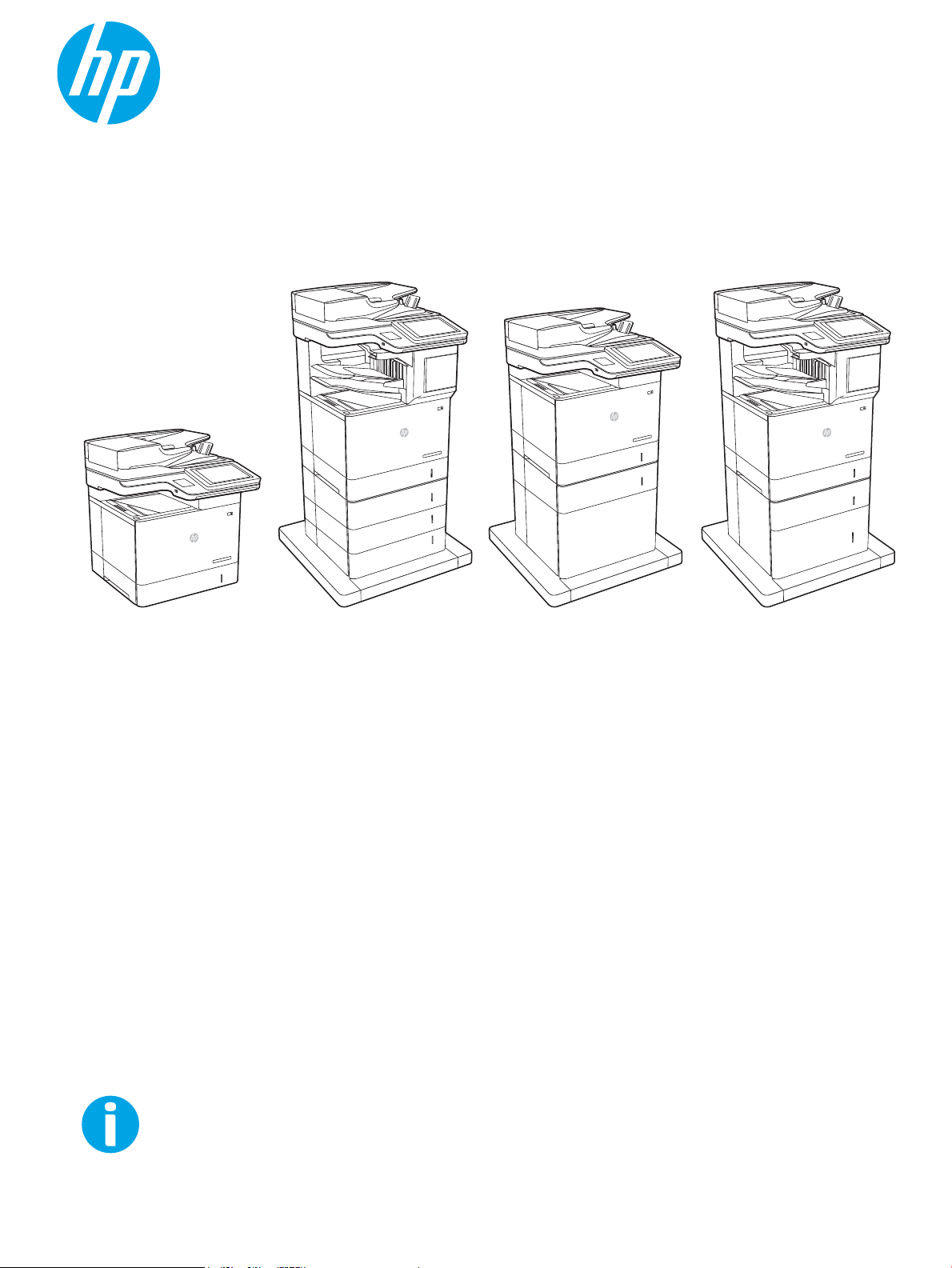
Guía del usuario
LaserJet Enterprise MFP M631, M632, M633
www.hp.com/support/ljM631MFP
www.hp.com/support/ljM632MFP
www.hp.com/support/ljM633MFP
M631dn
Flow M631h
M632h
M633fh
Flow M632z
Flow M633z
M631z M632fht
Page 2
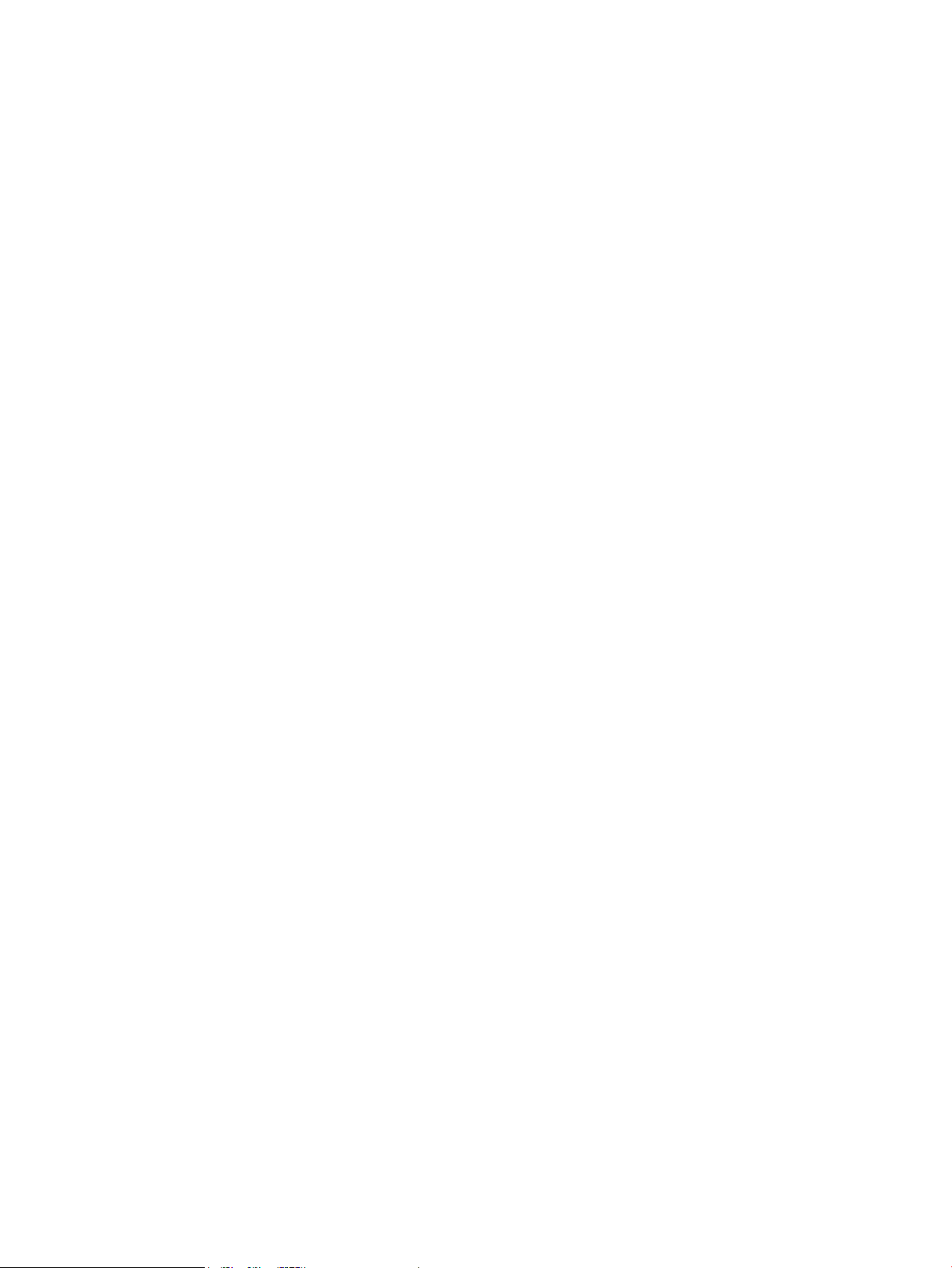
Page 3
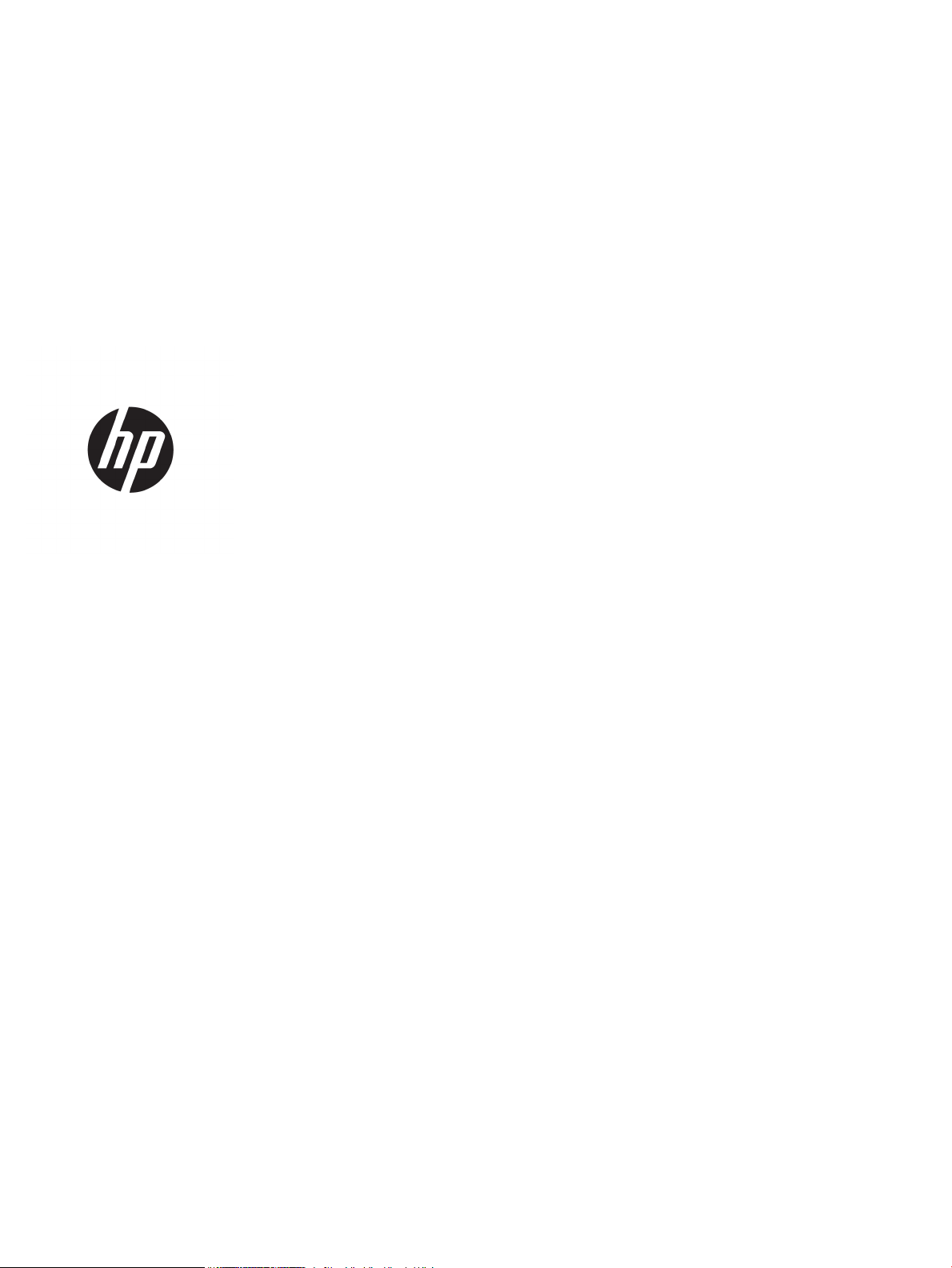
HP LaserJet Enterprise MFP M631, M632,
M633
Guía del usuario
Page 4

Derechos de copyright y licencia
Avisos de marcas comerciales
© Copyright 2017 HP Development Company,
L.P.
Prohibida la reproducción, adaptación o
traducción sin autorización previa y por escrito,
salvo lo permitido por las leyes de propiedad
intelectual (copyright).
La información contenida en este documento
está sujeta a cambios sin previo aviso.
Las únicas garantías de los productos y servicios
HP se detallan en las declaraciones de garantía
expresas que acompañan a dichos productos y
servicios. Ninguna información contenida en
este documento debe considerarse como una
garantía adicional. HP no será responsable de
los errores u omisiones técnicos o editoriales
contenidos en este documento.
Edition 3, 1/2019
Adobe®, Adobe Photoshop®, Acrobat® y
P
ostScript® son marcas comerciales de Adobe
S
ystems Incorporated.
Apple y el logotipo de Apple son marcas
comerciales de Apple Inc. registradas en EE. UU.
y otros países/regiones.
OS X es una marca comercial de Apple Inc.,
registrada en EE. UU. y otros países/regiones.
AirPrint es una marca comercial de Apple Inc.,
registrada en EE. UU. y otros países/regiones.
Google™ es una marca comercial de Google Inc.
Microsoft®, Windows®, Windows® XP y Windows
Vista® son marcas comerciales registradas en
EE.UU. de Microsoft Corporation.
UNIX® es una marca comercial registrada de The
Open Gr
oup.
Page 5
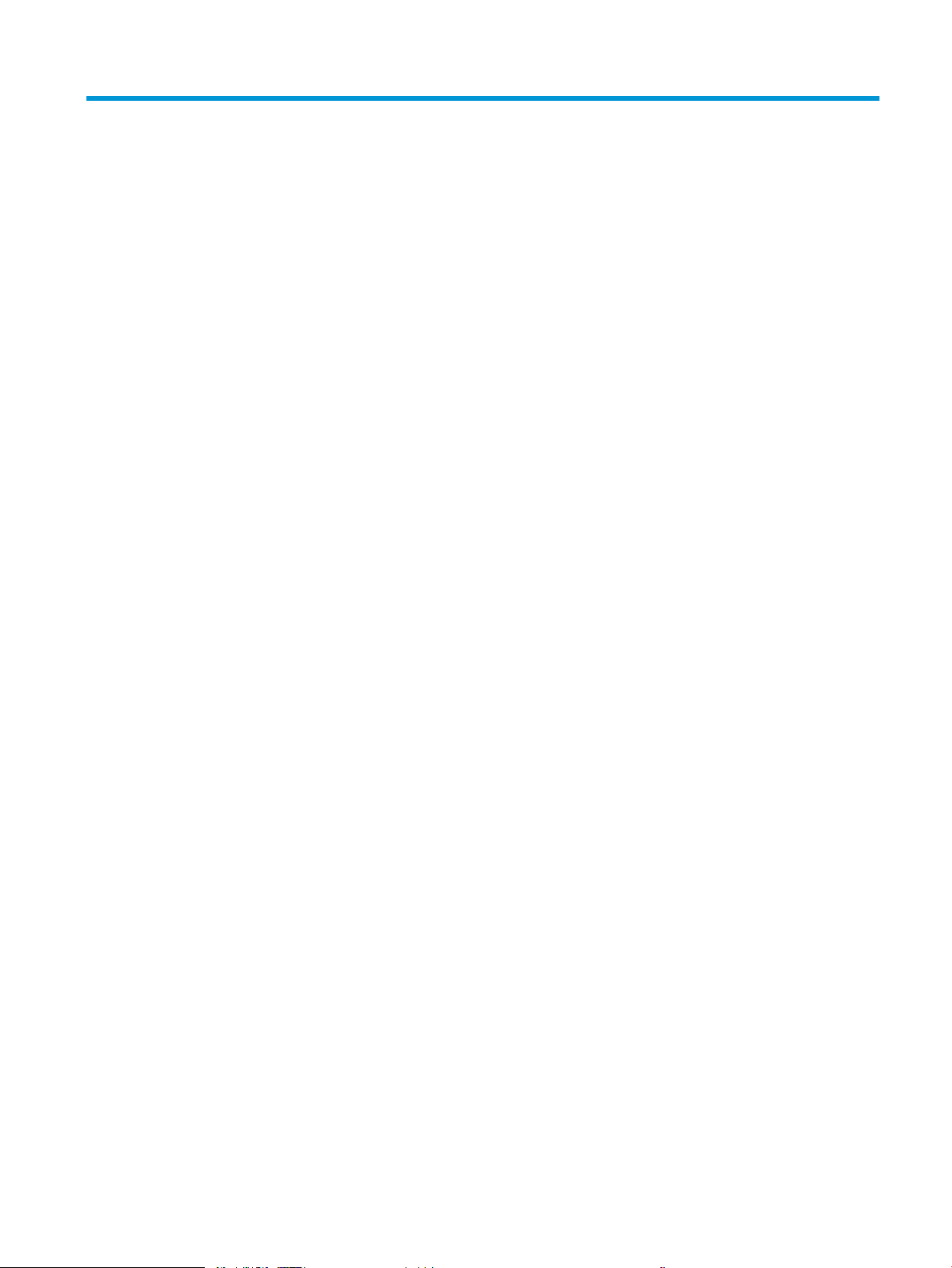
Tabla de contenido
1 Información general sobre la impresora ............................................................................................................................................... 1
Vistas de la impresora ............................................................................................................................................................. 2
Vista frontal de la impresora .............................................................................................................................. 2
Vista posterior de la impresora .......................................................................................................................... 4
Puertos de interfaz .............................................................................................................................................. 5
Vista del panel de control ................................................................................................................................... 5
Cómo usar el panel de control con pantalla táctil ...................................................................... 7
Especicaciones de la impresora ........................................................................................................................................... 8
Especicaciones técnicas .................................................................................................................................... 9
Sistemas operativos compatibles ................................................................................................................... 11
Soluciones de impresión móvil ....................................................................................................................... 13
Dimensiones de la impresora .......................................................................................................................... 14
Consumo de energía, especicaciones eléctricas y emisiones acústicas ................................................. 17
Rango de entorno operativo ............................................................................................................................ 17
Conguración del hardware e instalación del software de la impresora ...................................................................... 18
2 Bandejas de papel .................................................................................................................................................................................. 19
Introducción ............................................................................................................................................................................ 20
Carga de papel en la bandeja 1 (bandeja multifunción) ................................................................................................... 21
Orientación del papel de la bandeja 1 ............................................................................................................ 22
Usar el modo con membrete alternativo ....................................................................................................... 24
Activación del modo con membrete alternativo mediante los menús del panel de
control de la impresora ................................................................................................................ 24
Carga de la bandeja 2 y las bandejas para 550 hojas ...................................................................................................... 25
Introducción ........................................................................................................................................................ 25
Orientación del papel en la bandeja 2 y las bandejas para 550 hojas ...................................................... 26
Usar el modo con membrete alternativo ....................................................................................................... 28
Activación del modo con membrete alternativo mediante los menús del panel de
control de la impresora ................................................................................................................ 28
Carga de la bandeja de entrada de alta capacidad de 2100 páginas de HP ................................................................. 29
Cargar e imprimir sobres ....................................................................................................................................................... 31
Introducción ........................................................................................................................................................ 31
ESWW iii
Page 6
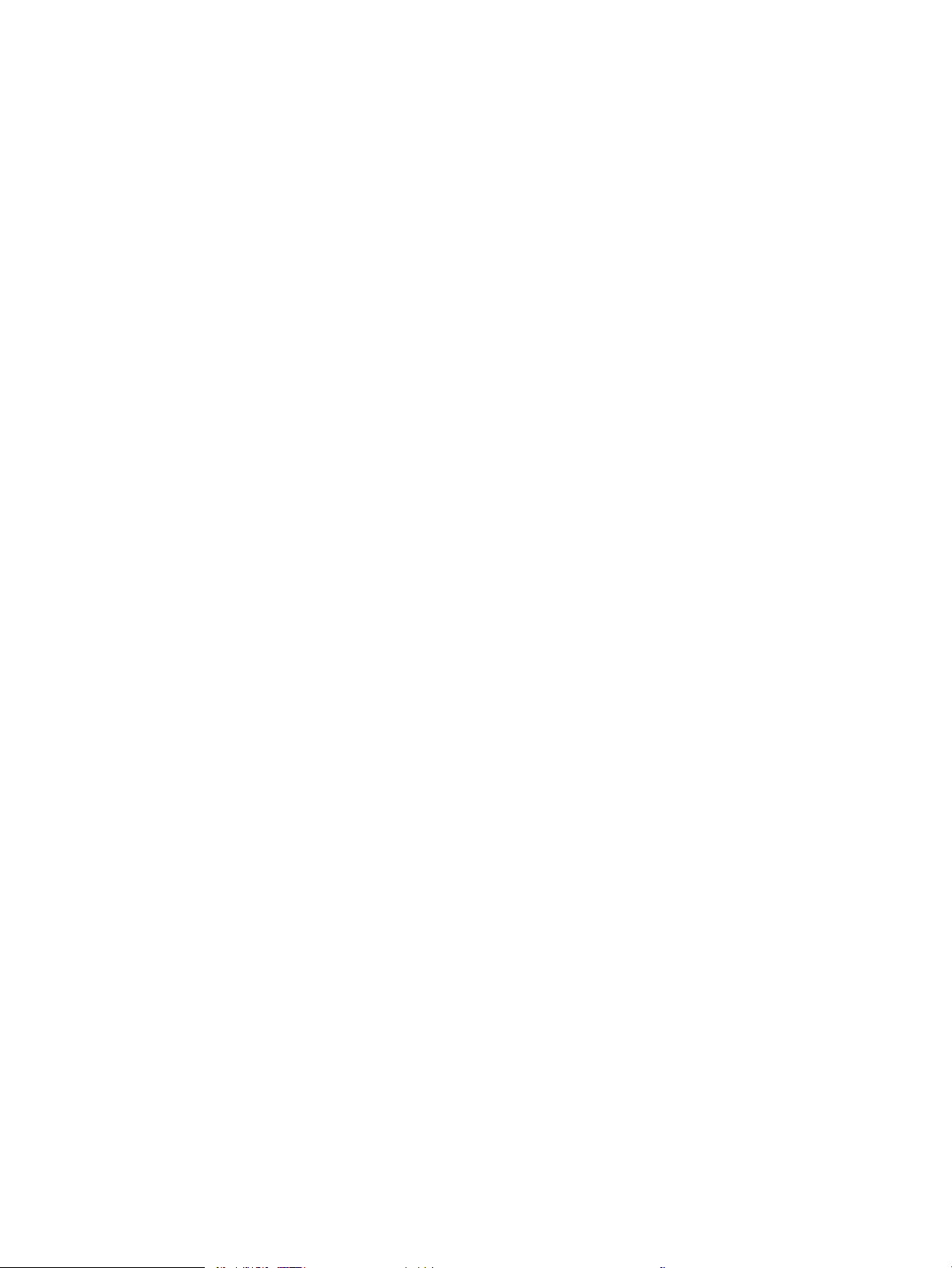
Impresión de sobres .......................................................................................................................................... 31
Orientación del sobre ........................................................................................................................................ 32
Cargar e imprimir etiquetas .................................................................................................................................................. 33
Introducción ........................................................................................................................................................ 33
Alimentación manual de etiquetas ................................................................................................................. 33
Orientación de las etiquetas ............................................................................................................................ 34
Conguración del accesorio de buzón grapadora ............................................................................................................. 35
Conguración de la ubicación de grapado predeterminado ....................................................................... 35
Conguración del modo de funcionamiento ................................................................................................. 36
3 Consumibles, accesorios y piezas ........................................................................................................................................................ 39
Pedido de consumibles, accesorios y piezas ..................................................................................................................... 40
Pedidos ................................................................................................................................................................ 40
Consumibles y accesorios ................................................................................................................................ 40
Consumibles de larga duración/mantenimiento .......................................................................................... 41
Piezas de autoreparación por parte del cliente ............................................................................................ 42
Conguración de protección de consumibles y cartuchos de tóner de HP ................................................................... 43
Introducción ........................................................................................................................................................ 43
Activación o desactivación de la política de cartuchos ................................................................................ 43
Utilice el panel de control de la impresora para activar la política de cartuchos ................ 43
Utilice el panel de control de la impresora para desactivar la política de cartuchos ......... 43
Utilice el servidor web incorporado de HP (EWS) para activar la política de cartuchos ..... 44
Utilice el servidor web incorporado de HP (EWS) para desactivar la política de
cartuchos ........................................................................................................................................ 44
Solución de problemas de la política de cartuchos por mensajes de error en el panel
de control ....................................................................................................................................... 45
Activación o desactivación de la protección de cartuchos .......................................................................... 45
Utilice el panel de control de la impresora para activar la protección de cartuchos .......... 45
Utilice el panel de control de la impresora para desactivar la protección de cartuchos ... 45
Utilice el servidor web incorporado de HP (EWS) para activar la protección de
cartuchos ........................................................................................................................................ 45
Utilice el servidor web incorporado de HP (EWS) para desactivar la protección de
cartuchos ........................................................................................................................................ 46
Solución de problemas de la protección de cartuchos por mensajes de error en el
panel de control ............................................................................................................................ 47
Sustitución del cartucho de tóner ....................................................................................................................................... 48
Sustitución de cartucho de grapas ...................................................................................................................................... 53
4 Impresión ................................................................................................................................................................................................. 55
Tareas de impresión (Windows) ........................................................................................................................................... 56
Cómo imprimir (Windows) ................................................................................................................................ 56
iv ESWW
Page 7
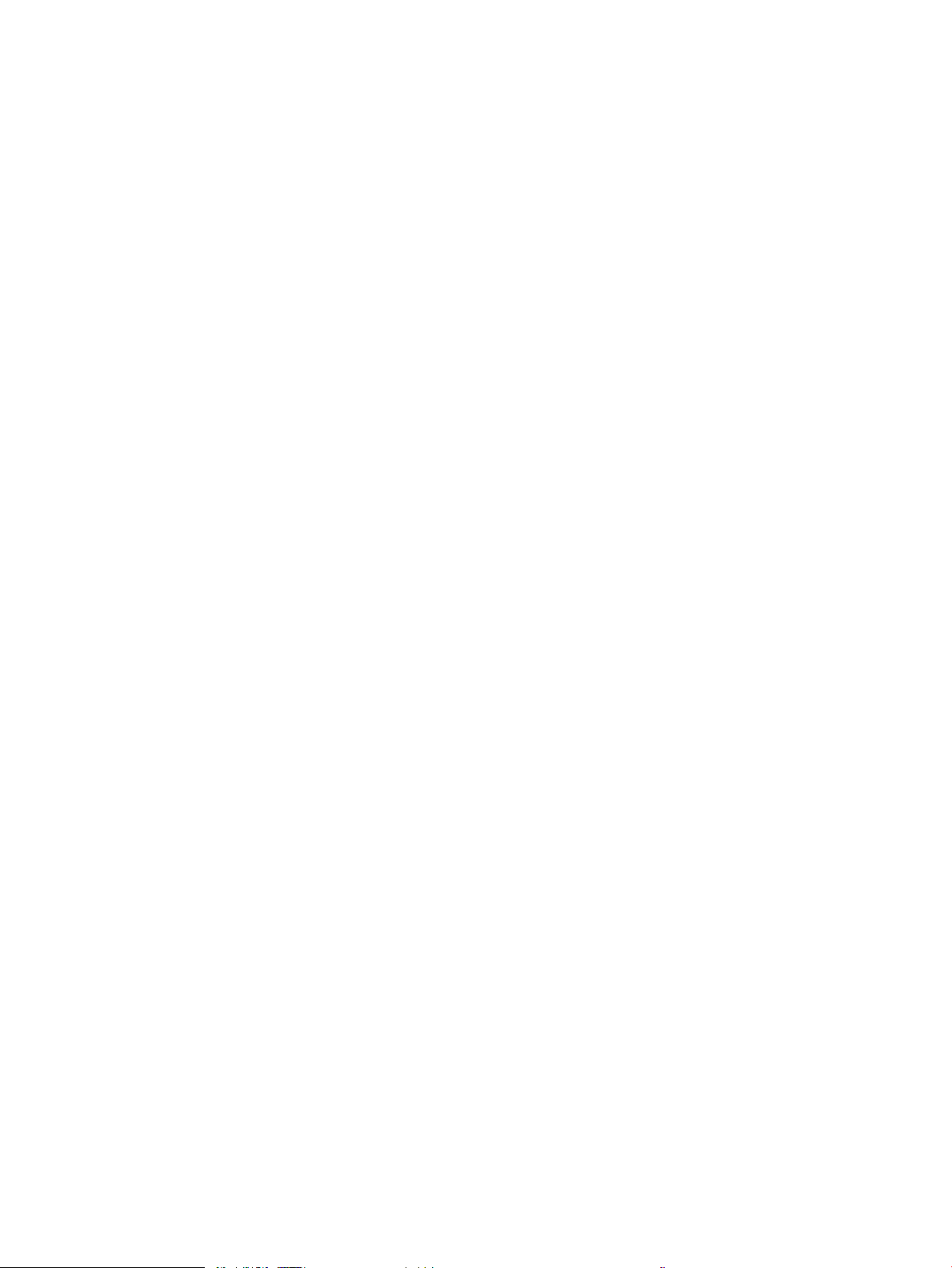
Impresión automática en ambas caras (Windows) ...................................................................................... 58
Impresión manual en ambas caras (Windows) ............................................................................................. 58
Impresión de varias páginas por hoja (Windows) ......................................................................................... 59
Selección del tipo de papel (Windows) ........................................................................................................... 59
Tareas de impresión adicionales ..................................................................................................................... 60
Tareas de impresión (OS X) ................................................................................................................................................... 61
Cómo imprimir (OS X) ........................................................................................................................................ 61
Impresión automática en ambas caras (OS X) .............................................................................................. 61
Impresión manual en ambas caras (OS X) ..................................................................................................... 61
Impresión de varias páginas por hoja (OS X) ................................................................................................. 62
Selección del tipo de papel (OS X) ................................................................................................................... 62
Tareas de impresión adicionales ..................................................................................................................... 62
Almacenamiento de trabajos de impresión en la impresora para imprimirlos más adelante o en privado ............ 64
Introducción ........................................................................................................................................................ 64
Creación de un trabajo almacenado (Windows) ........................................................................................... 64
Creación de un trabajo almacenado (OS X) ................................................................................................... 66
Impresión de un trabajo almacenado ............................................................................................................ 66
Eliminación de un trabajo almacenado .......................................................................................................... 67
Información enviada a la impresora con nes de recuento de trabajos de impresión ........................... 67
Impresión móvil ...................................................................................................................................................................... 68
Introducción ........................................................................................................................................................ 68
Impresión directa inalámbrica y NFC .............................................................................................................. 68
HP ePrint via email ............................................................................................................................................ 69
Software HP ePrint ............................................................................................................................................ 70
AirPrint ................................................................................................................................................................. 70
Impresión incorporada en Android ................................................................................................................. 71
Impresión desde el puerto USB ........................................................................................................................................... 72
Introducción ........................................................................................................................................................ 72
Activación del puerto USB para la impresión ................................................................................................ 72
Impresión de documentos USB ....................................................................................................................... 73
5 Copia ......................................................................................................................................................................................................... 75
Haga una copia ....................................................................................................................................................................... 76
Copia a doble cara (dúplex) ................................................................................................................................................... 78
Opciones adicionales al copiar ............................................................................................................................................. 80
Tareas de copia adicionales .................................................................................................................................................. 82
6 Escaneo .................................................................................................................................................................................................... 83
Conguración de Escanear para correo electrónico ......................................................................................................... 84
Introducción ........................................................................................................................................................ 84
Antes de empezar ............................................................................................................................................. 84
ESWW v
Page 8
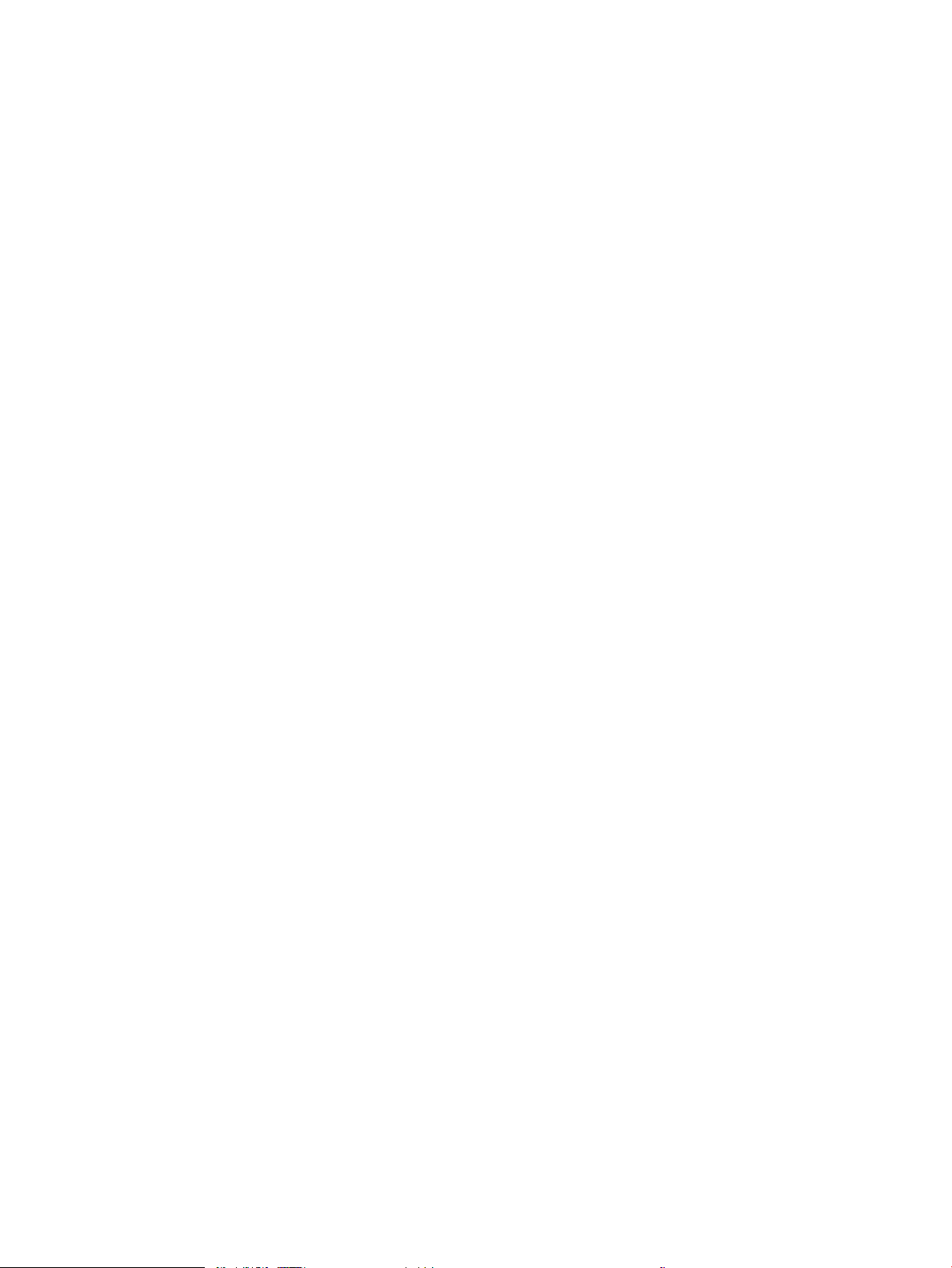
Paso 1. Acceso al servidor web incorporado de HP (EWS) .......................................................................... 85
Paso 2. Conguración de los ajustes de Identicación de la red ................................................................ 85
Paso 3: Conguración de la función Enviar a correo electrónico ............................................................... 86
Método 1. Conguración básica mediante el Asistente de conguración de correo
electrónico ...................................................................................................................................... 86
Método 2. Conguración avanzada mediante la Conguración de correo electrónico ..... 90
Paso 4: Conguración de los conjuntos rápidos (opcional) ........................................................................ 95
Paso 5: Conguración de Enviar a correo electrónico para usar Oice 365 Outlook (opcional) ........... 96
Introducción ................................................................................................................................... 96
Congure el servidor de correo electrónico saliente (SMTP) para que envíe un
mensaje de correo electrónico desde una cuenta de Oice 365 Outlook ........................... 96
Conguración de Escanear a carpeta de red ..................................................................................................................... 99
Introducción ........................................................................................................................................................ 99
Antes de empezar ............................................................................................................................................. 99
Paso 1. Acceso al servidor web incorporado de HP (EWS) .......................................................................... 99
Paso 2. Conguración de Escanear a carpeta de red ................................................................................ 100
Método 1. Usar el Asistente de escaneo a carpetas de red ................................................. 100
Método 2. Usar la Conguración del escaneo a carpetas de red ........................................ 101
Paso 1. Iniciar la conguración ............................................................................ 102
Paso 2. Congure las opciones de Escaneo a carpeta de red ........................ 102
Paso 3: Completar la conguración .................................................................... 109
Conguración de la función Escanear a unidad USB ...................................................................................................... 110
Introducción ..................................................................................................................................................... 110
Paso 1. Acceso al servidor web incorporado de HP (EWS) ....................................................................... 110
Paso 2. Activar Escanear a unidad USB ....................................................................................................... 111
Paso 3: Conguración de los conjuntos rápidos (opcional) ...................................................................... 111
Conguración de escaneo predeterminada para la Conguración de Escanear a unidad USB .......... 112
Conguración de archivo predeterminada de Conguración del almacenamiento en USB ................ 112
Conguración de Guardar en SharePoint® (solo modelos Flow) .................................................................................. 114
Introducción ..................................................................................................................................................... 114
Antes de empezar ........................................................................................................................................... 114
Paso 1. Acceso al servidor web incorporado de HP (EWS) ....................................................................... 114
Paso 2. Activación de Guardar en SharePoint® y creación de un conjunto rápido Guardar en
SharePoint ........................................................................................................................................................ 115
Escaneo y almacenamiento de un archivo directamente en un sitio de Microsoft® SharePoint ....... 117
Conguración y opciones de escaneo de los conjuntos rápidos Guardar en SharePoint® .................. 118
Creación de un conjunto rápido ......................................................................................................................................... 120
Introducción ..................................................................................................................................................... 120
Paso 1. Acceso al servidor web incorporado de HP (EWS) ....................................................................... 120
Paso 2. Adición y administración de conjuntos rápidos ............................................................................ 121
Adición de un conjunto rápido .................................................................................................. 121
vi ESWW
Page 9
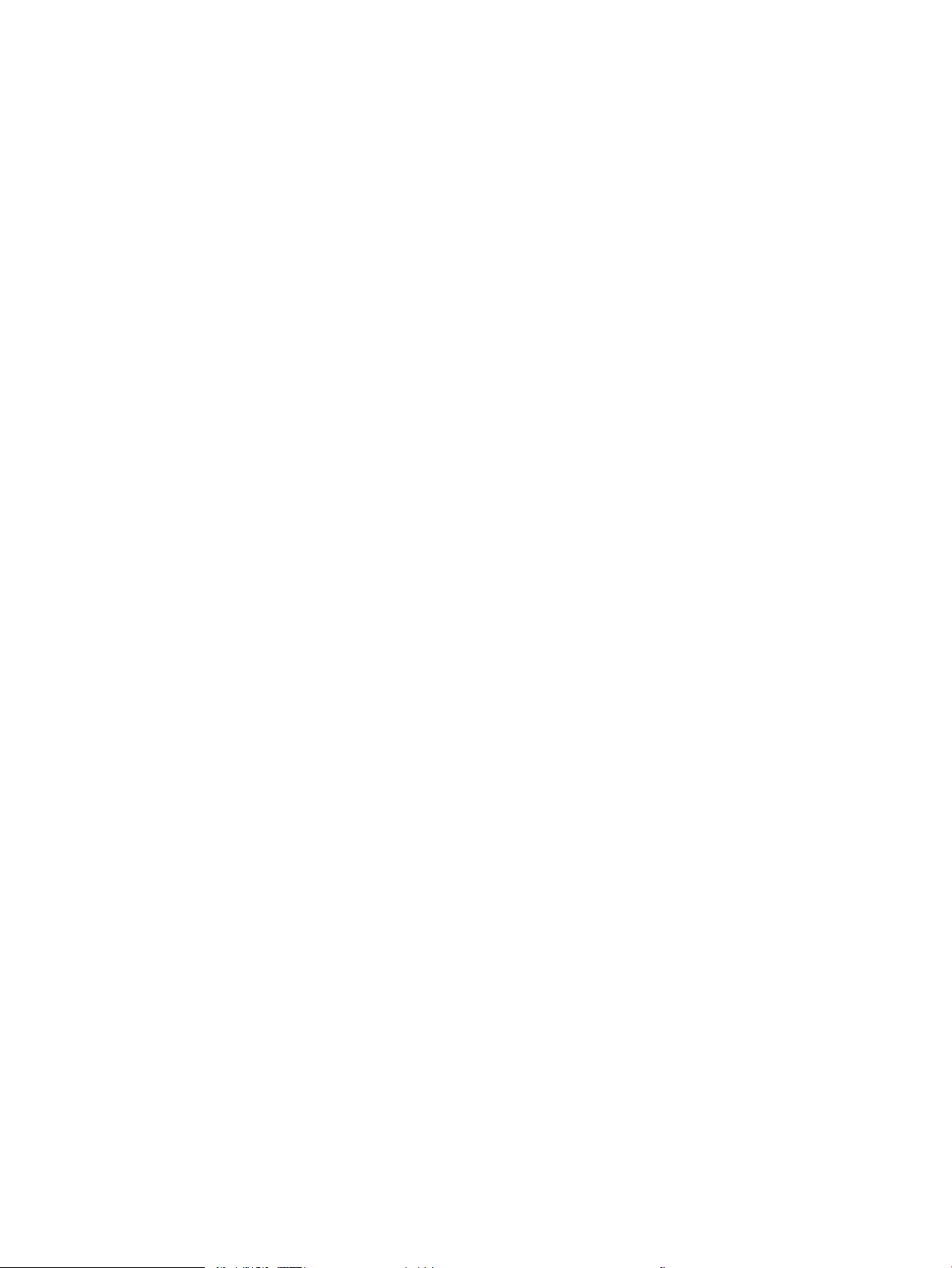
Edición de un conjunto rápido .................................................................................................. 122
Copia de un conjunto rápido ..................................................................................................... 122
Eliminación de un conjunto rápido .......................................................................................... 123
Conguración y opciones de los conjuntos rápidos .............................................................. 123
Envío de un documento escaneado a una o más direcciones de correo electrónico ............................................... 130
Introducción ..................................................................................................................................................... 130
Escanee y envíe un documento a una dirección de correo electrónico .................................................. 130
Escanear y enviar a carpeta de red ................................................................................................................................... 133
Introducción ..................................................................................................................................................... 133
Escanear y guardar el documento en una carpeta .................................................................................... 133
Escanear y enviar a una unidad ash USB ....................................................................................................................... 135
Introducción ..................................................................................................................................................... 135
Escanee y guarde el documento en una unidad ash USB ...................................................................... 135
Opciones adicionales al escanear ..................................................................................................................................... 137
Soluciones empresariales HP JetAdvantage ................................................................................................................... 141
Tareas de escaneo adicionales .......................................................................................................................................... 142
7 Fax .......................................................................................................................................................................................................... 143
Conguración de fax ............................................................................................................................................................ 144
Introducción ..................................................................................................................................................... 144
Congure el fax mediante el panel de control de la impresora ............................................................... 144
Cambio de la conguración del fax ................................................................................................................................... 145
Conguración de marcado de fax ................................................................................................................. 145
Conguración general de envío de fax ........................................................................................................ 146
Conguración de recepción de fax ............................................................................................................... 146
Enviar un fax ......................................................................................................................................................................... 148
Opciones adicionales al enviar fax .................................................................................................................................... 150
Tareas de fax adicionales .................................................................................................................................................... 151
8 Gestión de la impresora ...................................................................................................................................................................... 153
Conguración avanzada con el servidor Web incorporado de HP (EWS) .................................................................... 154
Introducción ..................................................................................................................................................... 154
Acceso al servidor web incorporado de HP (EWS) ..................................................................................... 154
Características del servidor Web incorporado de HP ................................................................................ 155
Ficha Información ....................................................................................................................... 155
Ficha General ............................................................................................................................... 156
Ficha Copiar/Imprimir ................................................................................................................. 157
Ficha Escaneado/Envío digital .................................................................................................. 158
Ficha Fax ...................................................................................................................................... 160
Ficha Solución de problemas .................................................................................................... 160
Ficha Seguridad .......................................................................................................................... 161
ESWW vii
Page 10
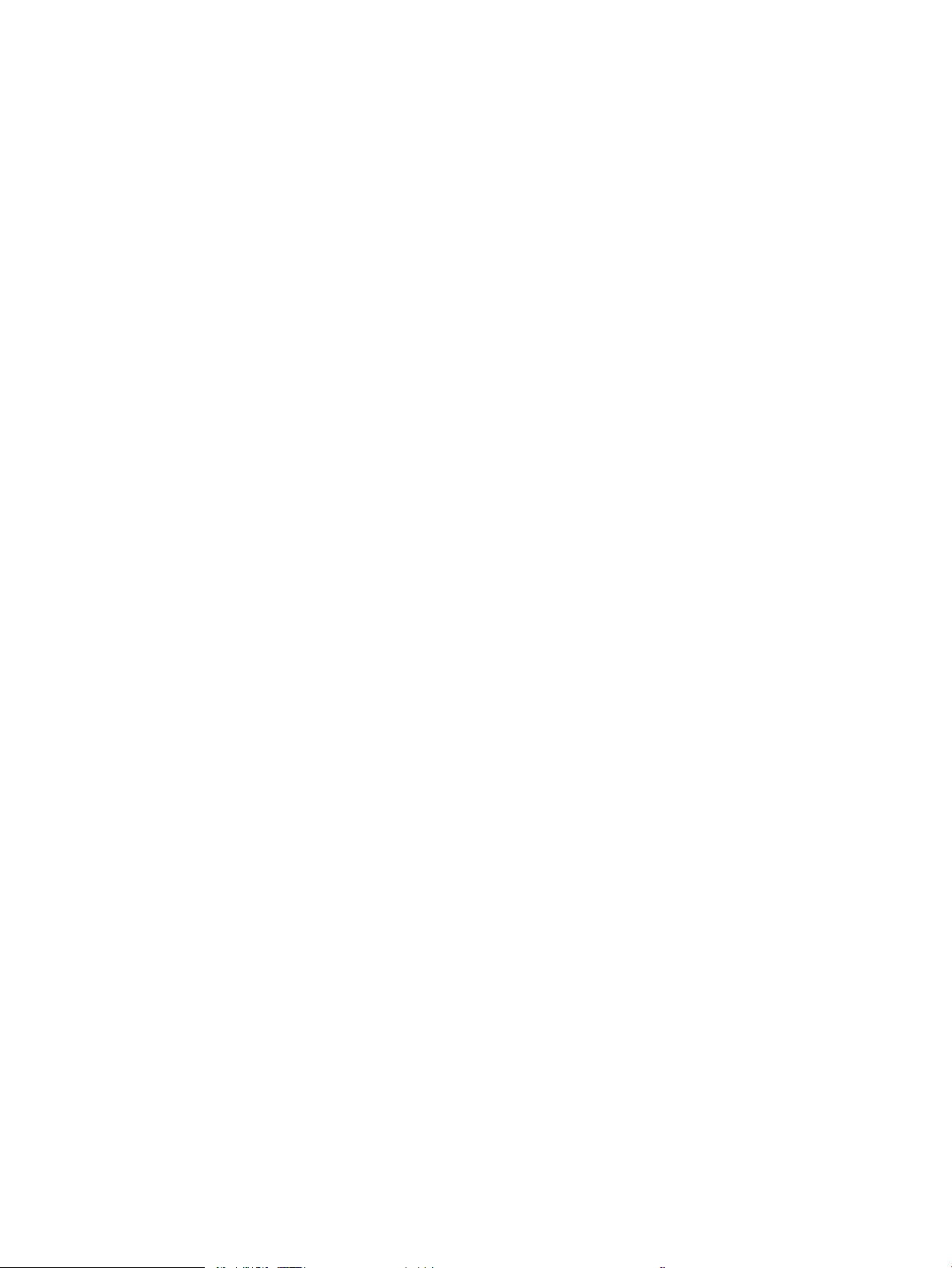
Ficha Servicios Web de HP ........................................................................................................ 161
Ficha Redes ................................................................................................................................. 162
Lista Otros enlaces ..................................................................................................................... 163
Conguración de la red IP ................................................................................................................................................... 165
Renuncia al uso compartido de impresoras ............................................................................................... 165
Visualización o cambio de la conguración de red .................................................................................... 165
Cambio del nombre de la impresora en una red ........................................................................................ 165
Conguración manual de los parámetros IPv4 TCP/IP desde el panel de control ................................ 166
Conguración manual de los parámetros IPv6 TCP/IP desde el panel de control ................................ 166
Conguración de la velocidad de enlace y la impresión dúplex ............................................................... 167
Funciones de seguridad de la impresora ......................................................................................................................... 169
Introducción ..................................................................................................................................................... 169
Notas sobre seguridad ................................................................................................................................... 169
Asigne una contraseña de administrador ................................................................................................... 169
Seguridad IP ..................................................................................................................................................... 170
Bloqueo del formateador ............................................................................................................................... 170
Soporte para el cifrado: Disco duro seguro de alto rendimiento de HP ................................................. 170
Conguración de ahorro de energía ................................................................................................................................. 171
Introducción ..................................................................................................................................................... 171
Impresión con EconoMode ............................................................................................................................ 171
Establezca el temporizador de reposo y congure la impresora para un consumo energético de
1 vatio como máximo ..................................................................................................................................... 171
Conguración del programa de reposo ....................................................................................................... 172
HP Web Jetadmin ................................................................................................................................................................. 173
Actualizaciones de software y rmware .......................................................................................................................... 174
9 Solución de problemas ........................................................................................................................................................................ 175
Asistencia al cliente ............................................................................................................................................................. 176
Sistema de ayuda del panel de control ............................................................................................................................ 177
Restauración de la conguración de fábrica ................................................................................................................... 178
Introducción ..................................................................................................................................................... 178
Método 1. Restauración de la conguración de fábrica desde el panel de control de la impresora . 178
Método 2. Restauración de la conguración de fábrica desde el servidor web incorporado de HP
(solo en impresoras conectadas a la red) ................................................................................................... 178
En el panel de control de la impresora se muestra el mensaje "Cartucho bajo" o "Cartucho muy bajo" .............. 179
Cambio de la conguración "Muy bajo" ........................................................................................................ 179
Para impresoras con función de fax ........................................................................................ 179
Pida consumibles ............................................................................................................................................ 180
La impresora no recoge el papel o se producen errores de alimentación ................................................................. 181
Introducción ..................................................................................................................................................... 181
La impresora no recoge el papel .................................................................................................................. 181
viii ESWW
Page 11

La impresora recoge varias hojas de papel ................................................................................................ 183
El alimentador de documentos se atasca, se inclina o toma varias hojas de papel ............................ 186
Eliminación de atascos de papel ....................................................................................................................................... 188
Introducción ..................................................................................................................................................... 188
Ubicaciones de los atascos de papel ........................................................................................................... 189
Navegación automática para eliminar atascos de papel .......................................................................... 190
Atascos de papel frecuentes o que se repiten ........................................................................................... 190
Eliminación de atascos de papel en el alimentador de documentos ..................................................... 190
Eliminación de atascos de papel en la bandeja 1 ...................................................................................... 192
Elimine los atascos de papel en las bandejas 2, 3, 4 o 5 .......................................................................... 194
Elimine los atascos de papel en la bandeja de entrada de alta capacidad para 2100 hojas .............. 198
Elimine los atascos de papel de la puerta derecha y el área del fusor .................................................. 200
Eliminación de atascos de papel en la bandeja de salida ......................................................................... 203
Eliminación de atascos de papel en la unidad dúplex ............................................................................... 203
Eliminación de atascos de papel en el alimentador de sobres ................................................................ 204
Eliminación de atascos de papel en el buzón de grapado de HP ............................................................ 206
Eliminación de atascos de grapa .................................................................................................................. 208
Mejora de la calidad de impresión ..................................................................................................................................... 211
Introducción ..................................................................................................................................................... 211
Impresión desde un programa de software diferente .............................................................................. 211
Comprobación de la conguración del tipo de papel para el trabajo de impresión ............................. 211
Comprobación de la conguración del tipo de papel (Windows) ........................................ 211
Comprobación de la conguración del tipo de papel (OS X) ................................................ 212
Comprobación del estado del cartucho de tóner ....................................................................................... 212
Impresión de una página de limpieza .......................................................................................................... 212
Inspección visual del cartucho de tóner ...................................................................................................... 213
Comprobación del papel y el entorno de impresión .................................................................................. 213
Paso uno: Uso de papel conforme a las especicaciones de HP. ....................................... 213
Paso dos: Comprobación del entorno ..................................................................................... 214
Paso tres: Conguración de la alineación de la bandeja individual .................................... 214
Uso de un controlador de impresión diferente ........................................................................................... 214
Comprobación de la conguración de EconoMode .................................................................................... 215
Ajuste de la densidad de impresión ............................................................................................................. 216
Tabla de defectos de imagen ............................................................................................................................................. 217
Mejora de la calidad de imagen de copia ......................................................................................................................... 225
Búsqueda de suciedad y manchas en el cristal del escáner .................................................................... 225
Calibración del escáner .................................................................................................................................. 226
Revisión de los ajustes del papel .................................................................................................................. 227
Revisión la conguración de tipo y tamaño de papel ........................................................... 227
Selección de la bandeja que desea utilizar para la copias ................................................... 227
Comprobación de la conguración de los ajustes de la imagen .............................................................. 227
ESWW ix
Page 12
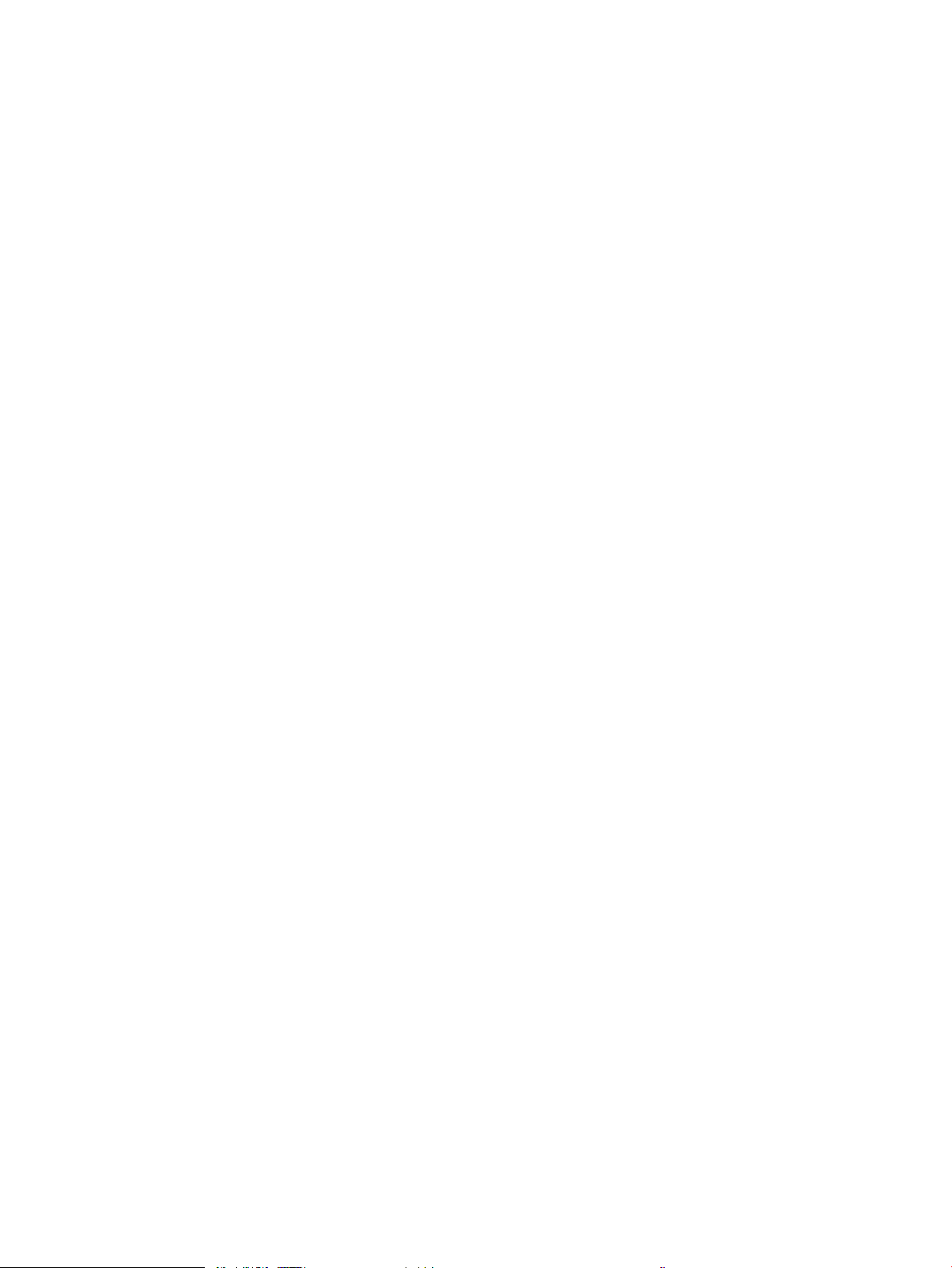
Optimización de la calidad de copia para texto o imágenes .................................................................... 228
Copia borde a borde ........................................................................................................................................ 228
Mejora de la calidad de imagen de escaneado ............................................................................................................... 229
Búsqueda de suciedad y manchas en el cristal del escáner .................................................................... 229
Comprobación de la conguración de la resolución .................................................................................. 230
Comprobación de la conguración de los ajustes de la imagen .............................................................. 231
Optimización de la calidad de escaneado para texto o imágenes .......................................................... 232
Comprobación de la conguración de la calidad de salida ....................................................................... 232
Mejora de la calidad de imagen de fax ............................................................................................................................. 233
Búsqueda de suciedad y manchas en el cristal del escáner .................................................................... 233
Comprobación del ajuste de la resolución de envío de fax ...................................................................... 234
Comprobación de la conguración de los ajustes de la imagen .............................................................. 235
Optimización de la calidad de fax para texto o imágenes ........................................................................ 235
Comprobación de la conguración de corrección de errores ................................................................... 236
Comprobación de la conguración del ajuste al tamaño de página ....................................................... 236
Envío a un equipo de fax diferente ............................................................................................................... 236
Comprobación del equipo de fax del remitente ......................................................................................... 236
Solución de problemas de red cableada .......................................................................................................................... 238
Introducción ..................................................................................................................................................... 238
Conexión física deciente .............................................................................................................................. 238
El equipo utiliza la dirección IP incorrecta para la impresora ................................................................... 238
El equipo no puede comunicarse con la impresora ................................................................................... 239
La impresora utiliza un enlace y una conguración de impresión dúplex incorrectos para la red .... 239
Programas de software nuevos pueden estar provocando problemas de compatibilidad ................ 239
El equipo o la estación de trabajo pueden estar mal congurados ........................................................ 239
La impresora está desactivada o la conguración de red es incorrecta ................................................ 239
Solución de problemas de red inalámbrica ..................................................................................................................... 240
Introducción ..................................................................................................................................................... 240
Lista de comprobación de conectividad inalámbrica ................................................................................ 240
La impresora no imprime una vez nalizada la conguración inalámbrica .......................................... 241
La impresora no imprime y el equipo tiene un rewall de terceros instalado ...................................... 241
La conexión inalámbrica no funciona después de mover el router o la impresora inalámbricos ...... 241
No se pueden conectar más equipos a la impresora inalámbrica .......................................................... 241
La impresora inalámbrica pierde la comunicación cuando se conecta a una VPN ............................... 242
La red no aparece en la lista de redes inalámbricas .................................................................................. 242
La red inalámbrica no funciona ..................................................................................................................... 242
Reducción de interferencias en una red inalámbrica ................................................................................ 242
Solución de problemas de fax ........................................................................................................................................... 243
Lista de comprobación para la solución de problemas de fax ................................................................. 243
¿Qué tipo de línea telefónica utiliza? ....................................................................................... 243
¿Utiliza un dispositivo de protección contra sobretensiones? ............................................ 243
x ESWW
Page 13

¿Utiliza un servicio de mensajería de voz de la empresa telefónica o un contestador? . 243
Disposición de la función llamadas en espera de la línea telefónica ................................. 244
Comprobación del estado del accesorio de fax ..................................................................... 244
Problemas generales del fax ......................................................................................................................... 245
El fax no se ha enviado .............................................................................................................. 245
Se muestra un mensaje de estado de memoria agotada en el panel de control de la
impresora ..................................................................................................................................... 245
La calidad de impresión de una fotografía es mala o se imprime como un cuadro
................................................................................................................................................ 245
gris
Ha tocado el botón Detener para cancelar el envío de un fax, pero se ha enviado de
todas formas ............................................................................................................................... 245
No aparece ningún botón de libreta de direcciones del fax ................................................. 245
No es posible localizar la conguración del fax en HP web Jetadmin ............................... 245
El encabezado se agrega en la parte superior de la página si la opción de plantilla
está activada ............................................................................................................................... 245
Hay una mezcla de nombres y números en el cuadro de destinatarios ........................... 245
Mi fax de una página se imprime como dos páginas ............................................................ 245
Un documento se detiene en el alimentador de documentos en mitad del proceso
de envío de un fax ...................................................................................................................... 246
El volumen de los sonidos que emite el accesorio de fax es demasiado alto o
demasiado bajo .......................................................................................................................... 246
Índice .......................................................................................................................................................................................................... 247
ESWW xi
Page 14
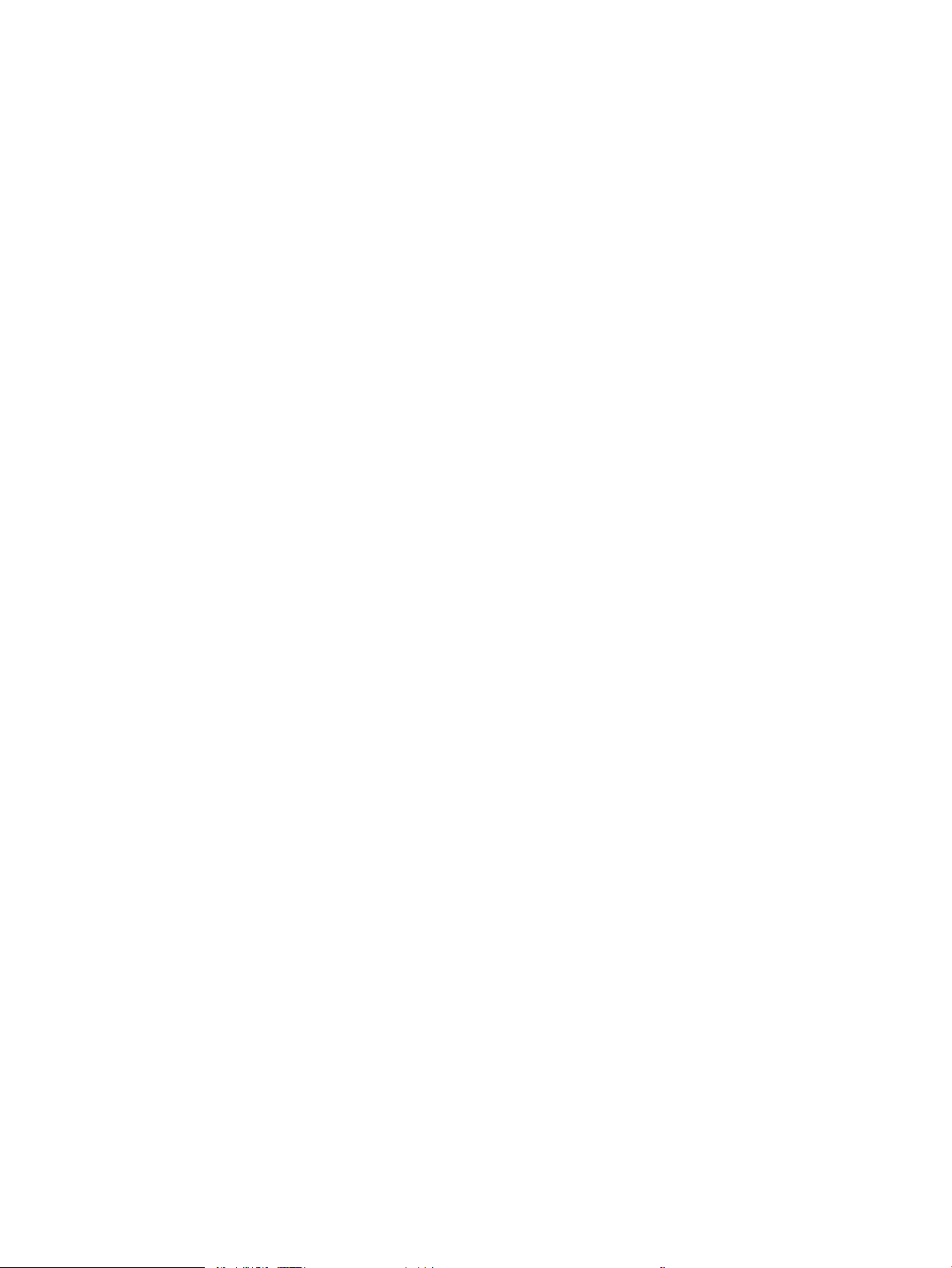
xii ESWW
Page 15
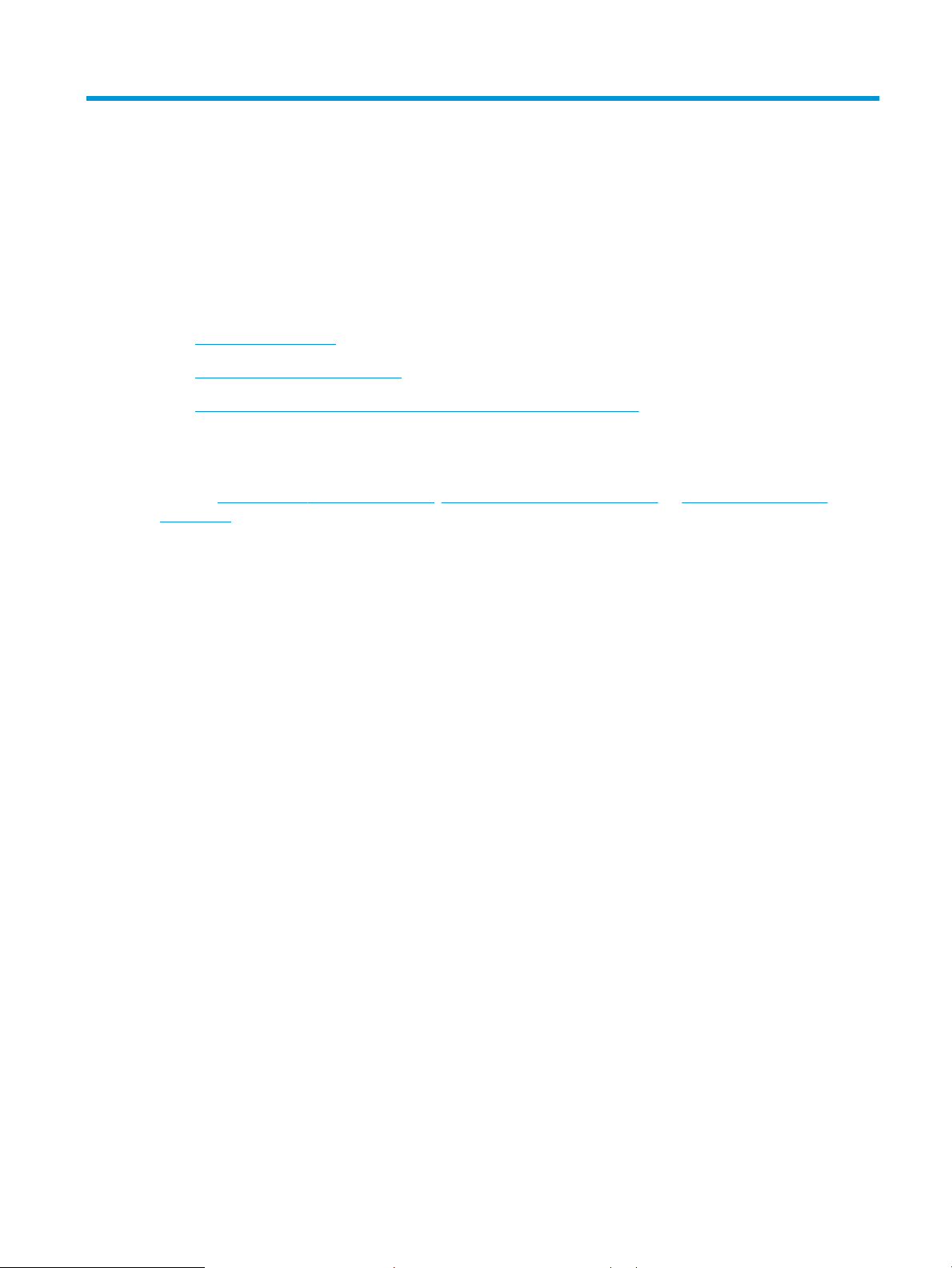
1 Información general sobre la impresora
●
Vistas de la impresora
●
Especicaciones de la impresora
●
Conguración del hardware e instalación del software de la impresora
Para obtener más información:
La siguiente información es correcta en el momento de publicación. Para obtener información actualizada,
consulte www.hp.com/support/ljM631MFP, www.hp.com/support/ljM632MFP, or www.hp.com/support/
ljM633MFP.
La ayuda detallada de HP para la impresora incluye la siguiente información:
●
Instalación y conguración
●
Conocimiento y uso
●
Solución de problemas
●
Descargar actualizaciones de software y rmware
●
Cómo unirse a foros de asistencia
●
Cómo encontrar información sobre normativas y garantía
ESWW 1
Page 16

Vistas de la impresora
24
2
3
3
14
13
15
16
1
2
6
5
4
7
9
10
12
8
11
20
21
22
23
19
1
2
3
17
18
●
Vista frontal de la impresora
●
Vista posterior de la impresora
●
Puertos de interfaz
●
Vista del panel de control
Vista frontal de la impresora
1 Panel de control con pantalla táctil en color (se eleva para facilitar la visualización)
2 Bandeja de entrada del alimentador de documentos
3 Bandeja de salida del alimentador de documentos
4 Extensión de salida del alimentador de documentos (extiéndala al escanear papel de mayor tamaño, como el de tipo legal)
5 Conjunto del escáner
2 Capítulo 1 Información general sobre la impresora ESWW
Page 17
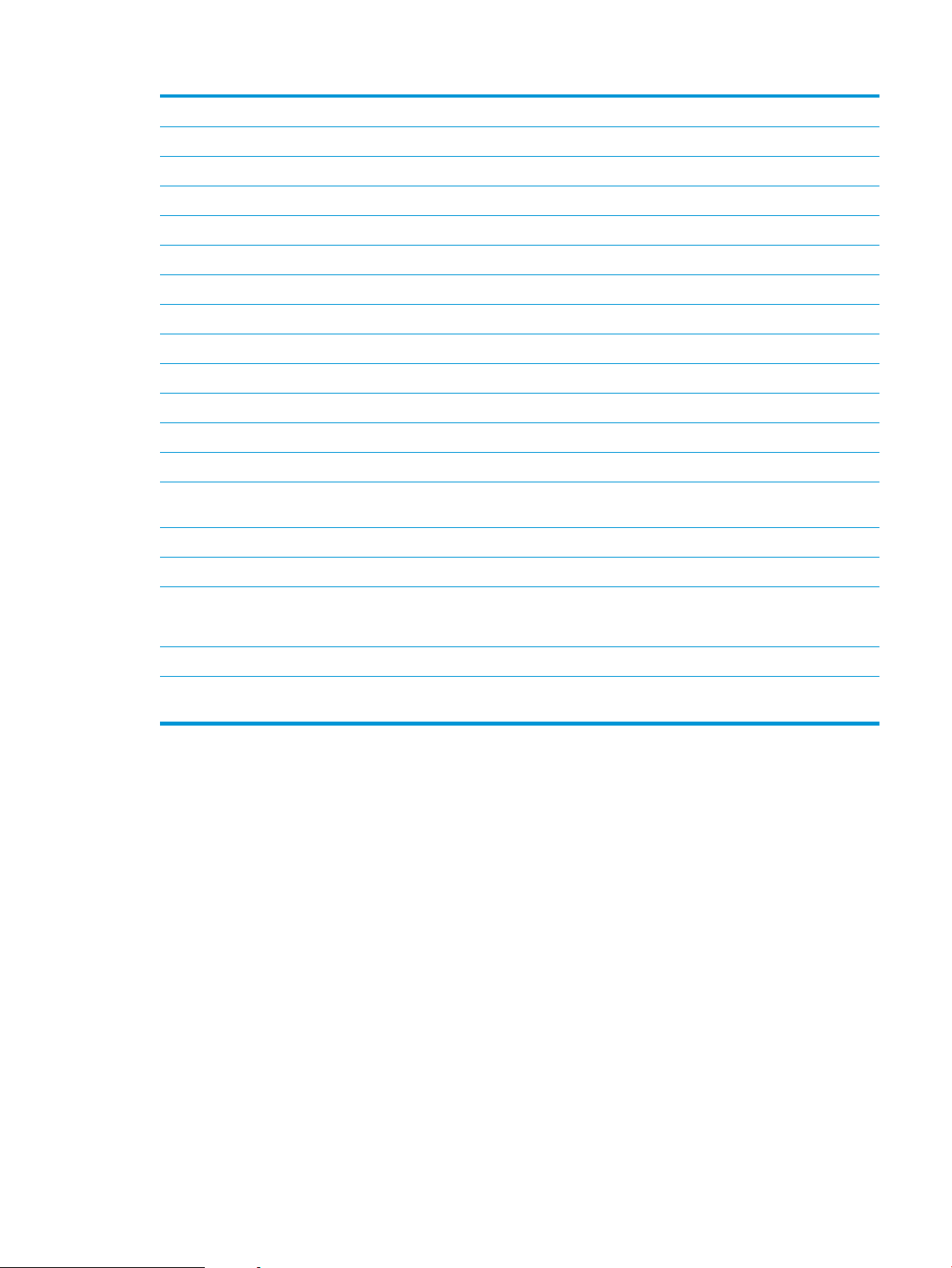
6 Puerta derecha (acceso para eliminar atascos)
7 Bandeja 1 (bandeja multifunción)
8 Formateador (contiene los puertos de interfaz)
9 Ranura para un bloqueo de seguridad tipo cable
10 Conexión de alimentación
11 Bandeja 2
12 Botón de encendido/apagado
13 Puerto USB para impresión directa
14 Bandeja de salida
15 Extensión de bandeja de salida
16 Bandeja 3
17 Bandeja 4
18 Bandeja 5
19 3 bandejas de papel para 550 hojas (incluidas con el modelo M631z; opcionales para los modelos M631dn, M631h, M632h y
M633fh)
20 Buzón de grapado de HP (incluido con los modelos M631z, M632z y M633z)
21 Bolsillo de integración de hardware (para conectar accesorios y dispositivos de otros fabricantes)
22 Teclado (solo M632z yM633z, tire del teclado para utilizarlo).
PRECAUCIÓN: Cierre el teclado cuando no se esté utilizando.
23 Puerta de la grapadora (incluida con los modelos M631z, M632z y M633z)
24 1 bandeja para 550 hojas y 1 bandeja de entrada de alta capacidad para 2100 hojas (incluidas en los modelos M632z y
M633z; opcionales para los modelos M631dn, M631h, M632h y M633fh)
ESWW Vistas de la impresora 3
Page 18
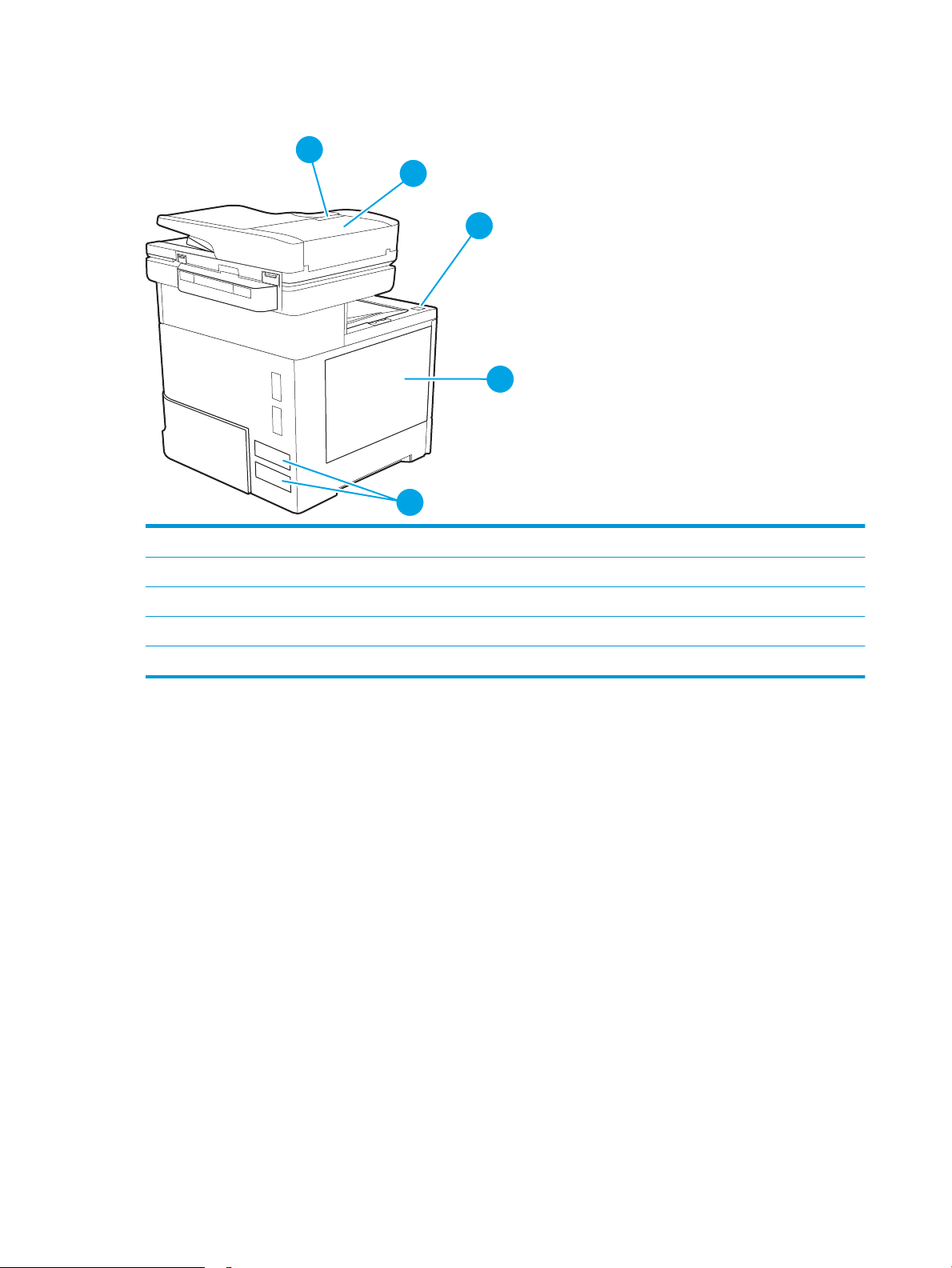
Vista posterior de la impresora
3
2
1
4
5
1 Seguro de liberación de la cubierta del alimentador de documentos
2 Cubierta del alimentador de documentos (acceso para eliminar atascos)
3 Botón de liberación de la puerta del cartucho
4 Puerta del cartucho (acceso al cartucho de tóner)
5 Etiqueta del número de serie y número de producto
4 Capítulo 1 Información general sobre la impresora ESWW
Page 19
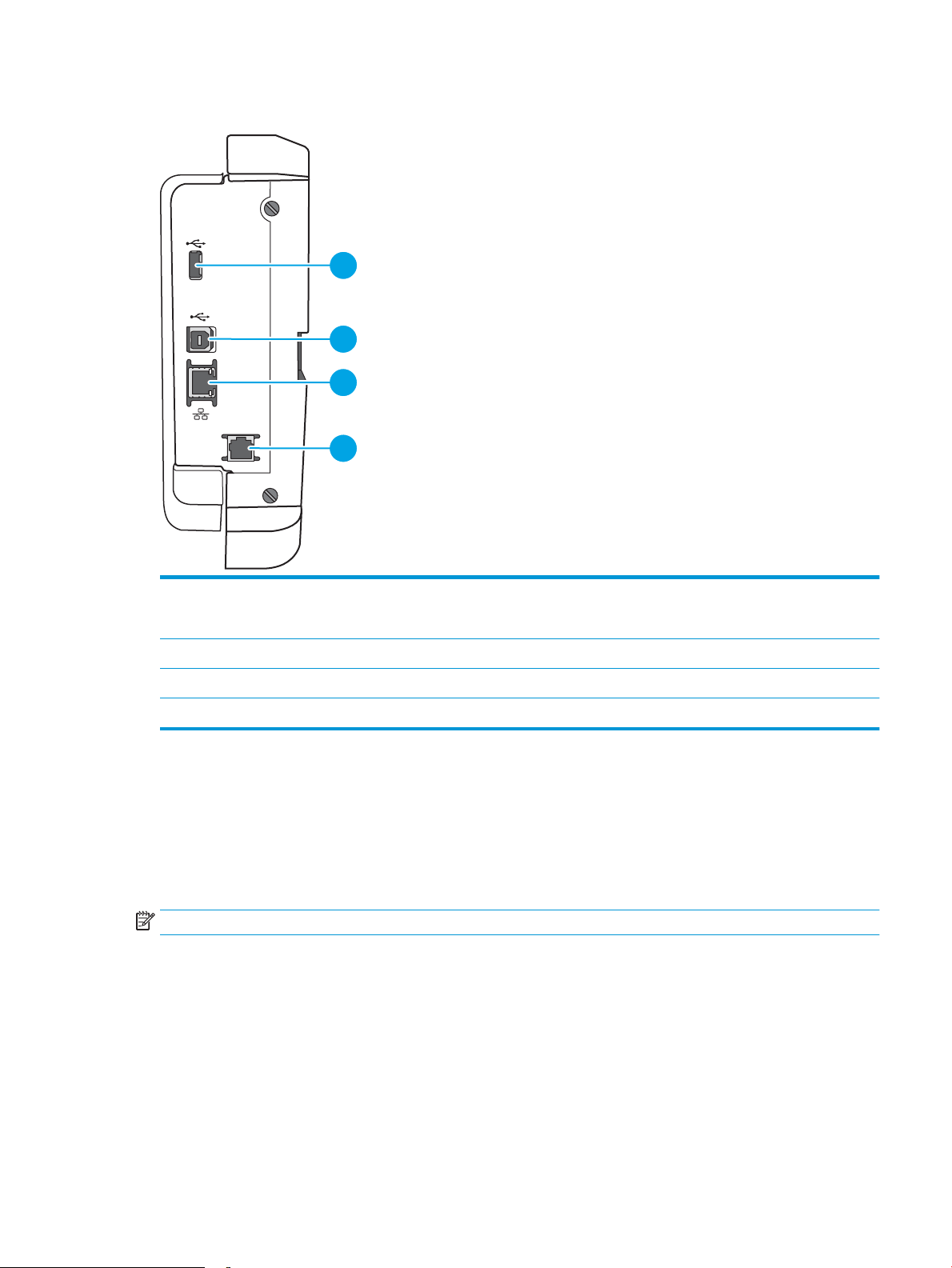
Puertos de interfaz
1
2
3
4
1 Puerto USB host para conectar dispositivos USB externos (este puerto puede estar cubierto)
NOTA: Para acceder fácilmente a la impresión desde USB, utilice el puerto USB que hay junto al panel de control.
2 Puerto de impresión USB 2.0 alta velocidad
3 Puerto de red (RJ-45) Ethernet de la red de área local (LAN)
4 Puerto de fax (solo para modelos con fax)
Vista del panel de control
La pantalla de inicio permite acceder a las funciones de la impresora e indica el estado actual de esta.
Puede volver a la pantalla de inicio en cualquier momento si toca el botón Inicio que se encuentra en la parte
izquierda del panel de control de la impresora o bien si toca el botón Inicio en la esquina superior izquierda de la
mayoría de las pantallas.
NOTA: Las funciones que aparecen en la pantalla de inicio varían en función de la conguración de la impresora.
ESWW Vistas de la impresora 5
Page 20
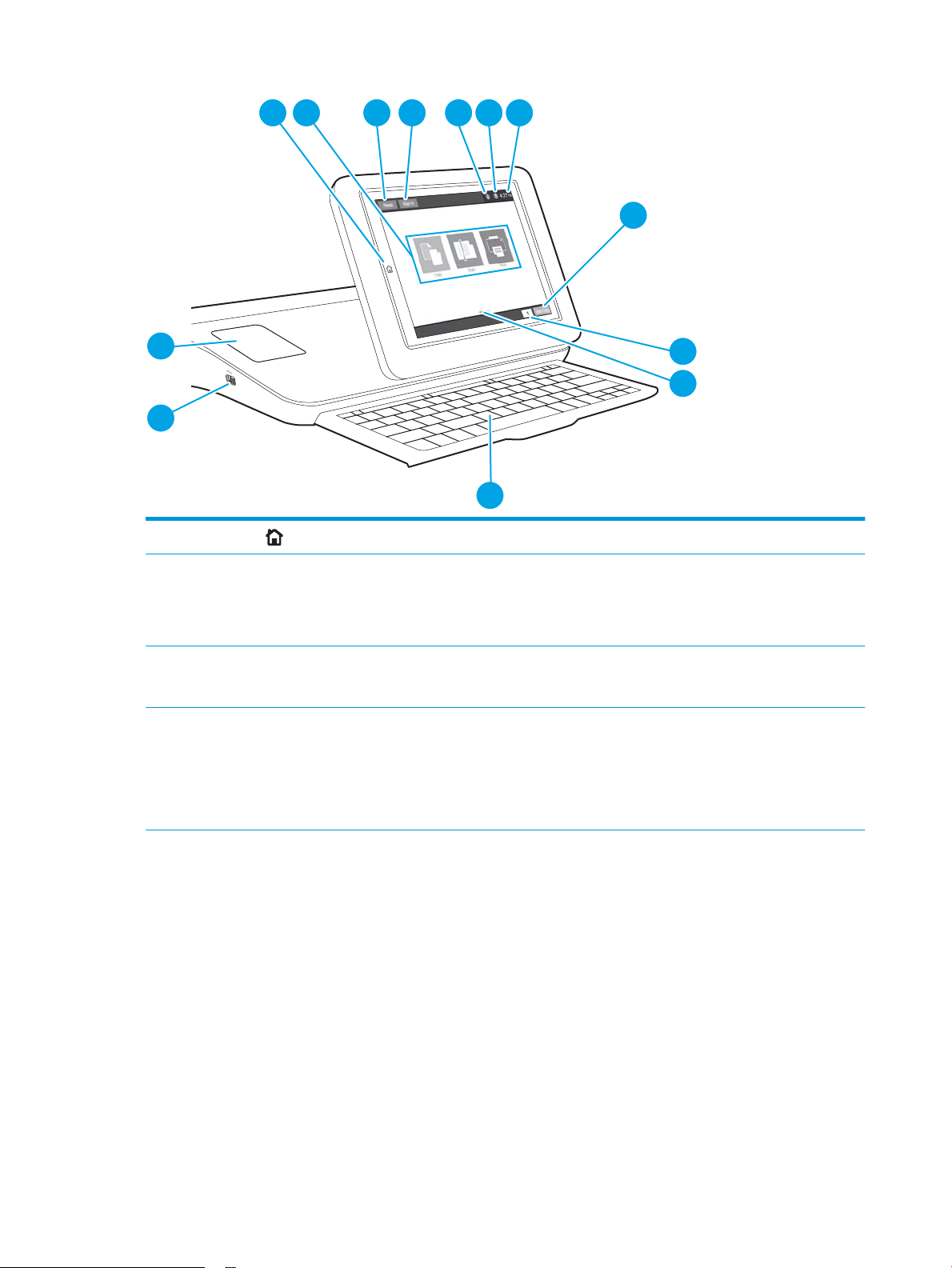
3 421
5 6 7
8
9
10
12
13
11
1
Botón de inicio
2 Área de aplicaciones Toque cualquiera de los iconos para abrir la aplicación. Deslícese por la pantalla hacia los lados para
3 Botón Restablecer Toque el botón Restablecer para deshacer los cambios, desactivar el estado de pausa de la impresora,
Toque el botón Inicio para volver a la pantalla de inicio.
acceder a más aplicaciones.
NOTA: Las aplicaciones disponibles varían en función de la impresora. El administrador puede
congurar las aplicaciones que aparecen y el orden en el que se muestran.
restablecer el campo de recuento de copias, mostrar los errores ocultos y restablecer la conguración
predeterminada (incluidos el idioma y el diseño del teclado).
4 Botón Registro o Cerrar
sesión
Toque el botón Registro para acceder a las funciones protegidas.
Toque el botón Cerrar sesión para cerrar la sesión en la impresora. La impresora restablecerá la
conguración predeterminada de todas las opciones.
NOTA: Este botón solo aparece si el administrador ha congurado la impresora de manera que sea
necesario un permiso para acceder a sus funciones.
6 Capítulo 1 Información general sobre la impresora ESWW
Page 21

5
Botón de información
Toque el botón de información para acceder a una pantalla que contiene distintos tipos de información
sobre la impresora. Toque los botones de la parte inferior de la pantalla para obtener la siguiente
información:
●
Idioma de la pantalla: cambie la conguración de idioma para la sesión de usuario activa.
●
Modo de reposo: establezca la impresora en modo de reposo.
●
Wi-Fi Direct: obtenga información sobre cómo conectarse directamente a la impresora con un
teléfono, una tableta u otro dispositivo que disponga de Wi-Fi.
●
Inalámbrico: consulte o cambie la conguración de la conexión inalámbrica (en modelo z y
modelos dn y f solo cuando tienen un accesorio inalámbrico opcional instalado).
●
Ethernet: visualice y cambie la conguración de la conexión Ethernet.
●
Servicios web de HP: consulte información sobre cómo conectarse e imprimir con la impresora a
través de los servicios web de HP (ePrint).
●
Número de fax: consulte el número de fax de la impresora (solo modelos con fax).
6
Botón de ayuda
7 Hora actual Muestra la hora actual.
8 Botón Iniciar copia Toque el botón Iniciar copia para comenzar el trabajo de copia.
9 Recuento de copias El recuento de copias indica el número de copias que se ha establecido que realice la impresora.
10 Indicador de la pantalla
de la página de inicio
11 Teclado
(Solo para modelos de
ujo)
12 Puerto USB de fácil
acceso
13 Bolsillo de integración de
hardware (HIP)
Toque el botón Ayuda para abrir el sistema de ayuda incorporado.
Indica el número de páginas de la pantalla de inicio o de una aplicación. La página actual aparece
resaltada. Deslícese por la pantalla hacia los lados para desplazarse por las distintas páginas.
Los modelos de ujo incluyen un teclado físico. Las teclas están asignadas a un idioma de la misma
forma que el teclado virtual en el panel de control de la impresora. Cuando cambie el diseño de teclado
del teclado virtual, se volverán a asignar las teclas del teclado físico para que se ajusten a la nueva
conguración.
NOTA: En algunas ubicaciones, la impresora incluye cubiertas adhesivas para el teclado que permiten
personalizar las teclas en distintos idiomas.
Inserte una unidad ash USB para imprimir o escanear sin usar ningún equipo o para actualizar el
rmware de la impresora.
NOTA: Un administrador debe activar este puerto antes de su uso.
Para conectar accesorios y dispositivos de otros fabricantes.
Cómo usar el panel de control con pantalla táctil
Siga estas acciones para usar el panel de control con pantalla táctil de la impresora.
ESWW Vistas de la impresora 7
Page 22
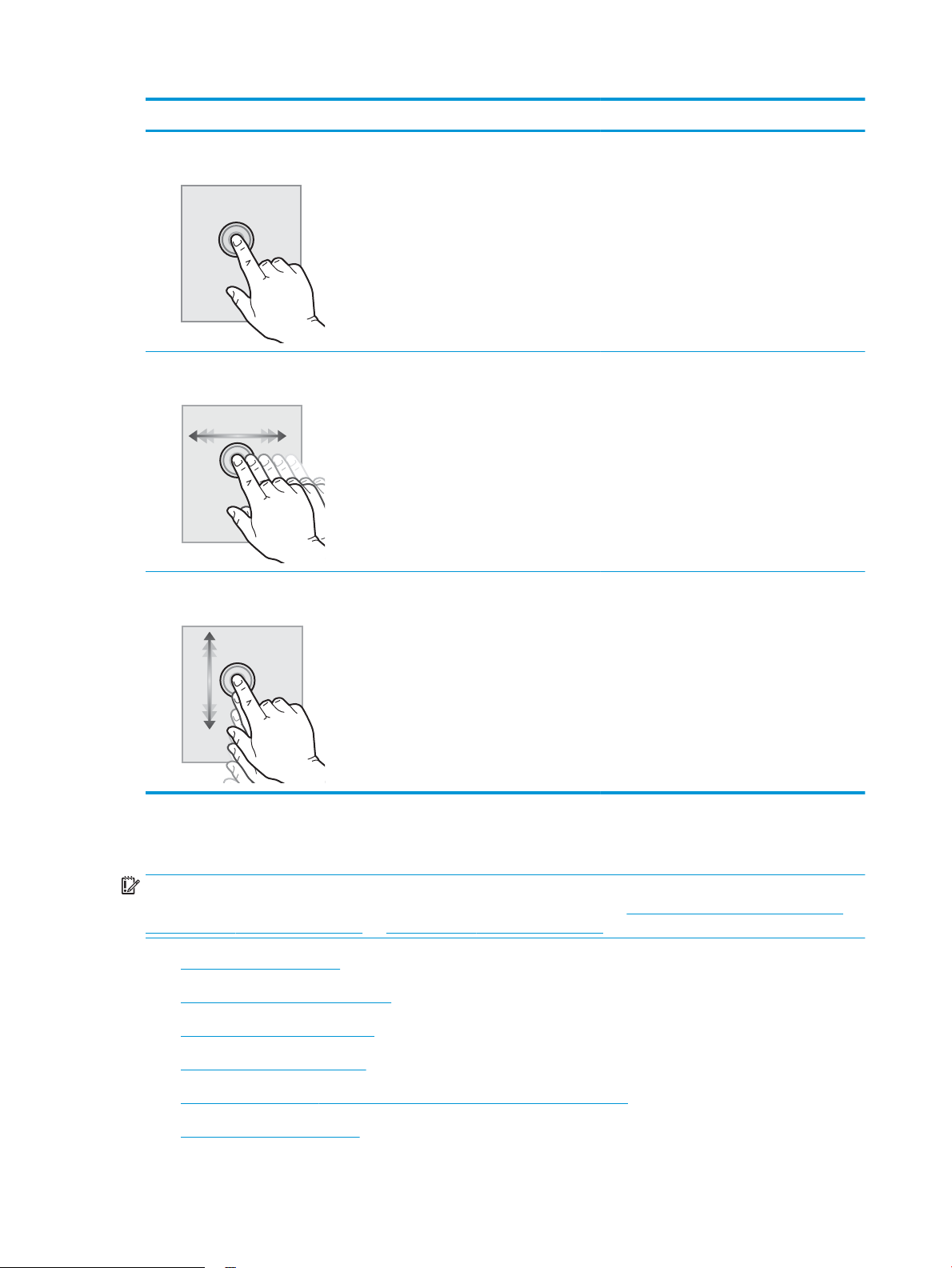
Acción Descripción Ejemplo
Toque Toque un elemento en la pantalla o selecciónelo
para abrir el menú. Además, al desplazarse por
los menús puede tocar brevemente la pantalla
para que el desplazamiento se detenga.
Deslizamiento Toque la pantalla y, a continuación, pase el dedo
en dirección horizontal para deslizar la pantalla
de forma lateral.
Desplazamiento Toque la pantalla y, a continuación, deslice el
dedo en dirección vertical para mover la pantalla
hacia arriba y hacia abajo. Al desplazarse por los
menús puede tocar brevemente la pantalla para
que el desplazamiento se detenga.
Toque el icono Conguración para abrir la
aplicación Conguración.
Deslícese hasta que se muestre la aplicación
Conguración.
Desplácese por la aplicación Conguración.
Especicaciones de la impresora
IMPORTANTE: Las especicaciones siguientes son correctas en el momento de la publicación, pero están
sujetas a posibles cambios. Para obtener información actualizada, consulte www.hp.com/support/ljM631MFP,
www.hp.com/support/ljM632MFP, or www.hp.com/support/ljM633MFP.
●
Especicaciones técnicas
●
Sistemas operativos compatibles
●
Soluciones de impresión móvil
●
Dimensiones de la impresora
●
Consumo de energía, especicaciones eléctricas y emisiones acústicas
●
Rango de entorno operativo
8 Capítulo 1 Información general sobre la impresora ESWW
Page 23
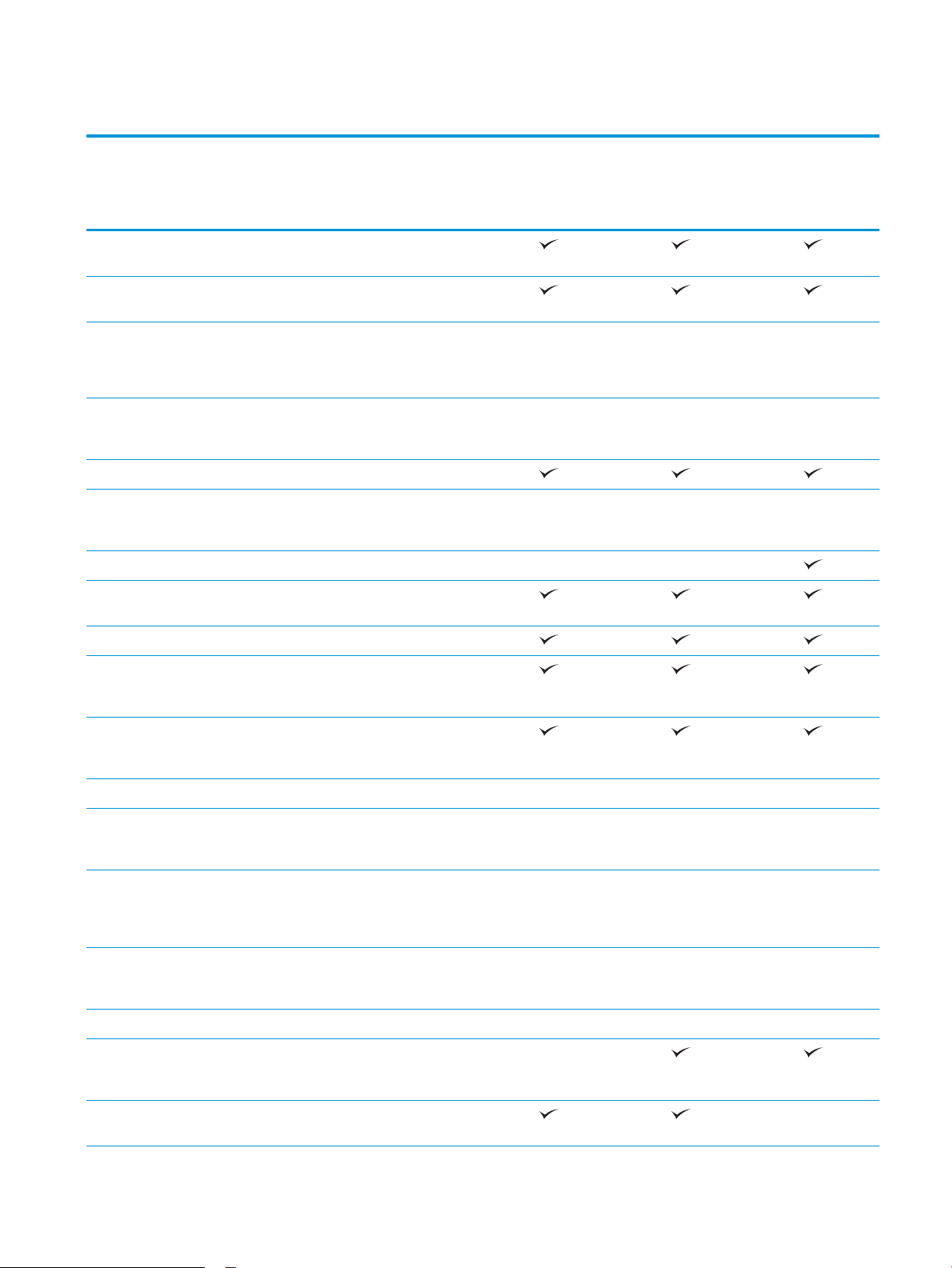
Especicaciones técnicas
Nombre del modelo
Número del producto
Manejo del papel Bandeja 1 (capacidad para
100 hojas)
Bandeja 2 (capacidad para
550 hojas)
M631dn, M632h
K0Q14A, K0Q17A
M631h, M632fht,
M633fh
K0Q15A, K0Q18A,
K0Q21A
M631z, M632z, M633z
K0Q19A, K0Q22A
Alimentador de papel de 550 hojas
NOTA: La impresora admite un
total de seis bandejas de entrada.
Alimentador para 550 hojas con
alimentador de alta capacidad para
2100 hojas
Impresión dúplex automática
Casete de alimentador de sobres
para la impresión de hasta 75
sobres
Buzón de grapado de HP No compatible No compatible
Conectividad Conexión Ethernet
LAN 10/100/1000 con IPv4 y IPv6
USB 2.0 de alta velocidad
Puerto USB de fácil acceso, para
imprimir y escanear sin equipo y
para actualizar el rmware
Bolsillo de integración de hardware
(HIP) (para conectar accesorios y
dispositivos de terceros)
Puertos USB internos de HP Opcional Opcional Opcional
Opcional Opcional Opcional (no disponible
para el modelo M631z)
Opcional Opcional Se incluye con los
modelos M632z y
M633z
Opcional Opcional Opcional
Accesorio para HP JetDirect 3000w
NFC/Wireless para la impresión
desde dispositivos móviles
Accesorio de impresión inalámbrica
directa HP integrado para la
impresión desde dispositivos
móviles
Accesorio de servidor de impresión
para HP JetDirect 2900nw para
conectividad inalámbrica
Almacenamiento interno Disco duro de la eMMC de 16 GB M631dn No compatible No compatible
Disco duro seguro de HP de alto
rendimiento de 320 GB
Memoria Memoria base de 1,75 GB,
ampliable a 2,5 GB
Opcional Opcional Opcional
No compatible No compatible M631z y M633z
Opcional Opcional Opcional
Se incluye con el
modelo M632h;
opcional para M631dn
No compatible
ESWW Especicaciones de la impresora 9
Page 24

Nombre del modelo
Número del producto
M631dn, M632h
K0Q14A, K0Q17A
M631h, M632fht,
M633fh
K0Q15A, K0Q18A,
K0Q21A
M631z, M632z, M633z
K0Q19A, K0Q22A
Memoria base de 2,25 GB,
ampliable a 3 GB
Seguridad Módulo de plataforma de conanza
de HP para cifrar todos los datos
transmitidos a la impresora
Pantalla y entrada del panel de
control
Teclado retráctil No compatible No compatible
Impresión Imprime 52 ppm en papel de
Imprime 61 ppm en A4 y 65 ppm en
Imprime 71 ppm en A4 y 75 ppm en
Impresión desde USB de fácil acceso
Fax Opcional Se incluye con los
Copia y escaneado
NOTA: Las velocidades de copia y
escaneo están sujetas a cambios.
Para obtener la información más
actualizada, visite www.hp.com/
support/ljM631MFP, www.hp.com/
support/ljM632MFP, or
www.hp.com/support/ljM633MFP.
Panel de control con pantalla táctil
tamaño A4 y 55 ppm en papel de
tamaño carta
papel de tamaño carta
papel de tamaño carta
(sin necesidad de equipo)
Copia de 52 ppm en papel de
tamaño A4 y 55 ppm en papel de
tamaño Carta
No compatible No compatible
Opcional Opcional Opcional
M631dn M631h M631z
M632h M632fht M632z
No compatible M633fh M633z
modelos M632fht y
M633fh; opcional para
M631h
M631dn M631h M631z
Copia 61 ppm en A4 y 65 ppm en
papel tamaño Carta
Copia 71 ppm en A4 y 75 ppm en
papel tamaño Carta
Escanea 75 imágenes por minuto
(ipm) (monocromáticas o a color).
Escanea a 120 ipm
(monocromáticas o a color).
Copia y escaneo desde USB de fácil
acceso (sin necesidad de equipo)
Alimentador de documentos de 150
páginas con copia electrónica a
doble cara y escaneo
M632h M632fht M632z
M633fh M633z
10 Capítulo 1 Información general sobre la impresora ESWW
Page 25
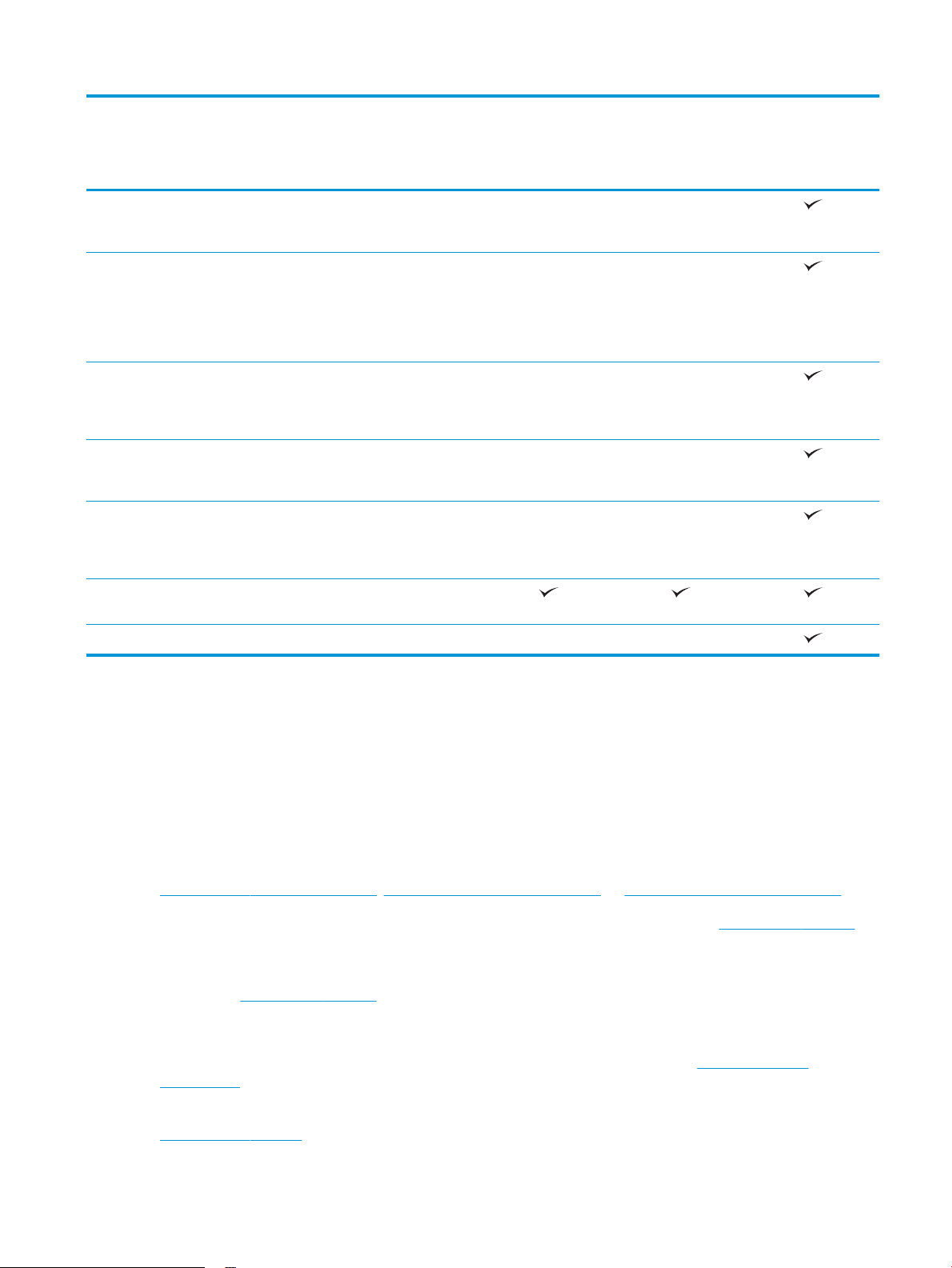
Nombre del modelo
Número del producto
M631dn, M632h
K0Q14A, K0Q17A
M631h, M632fht,
M633fh
K0Q15A, K0Q18A,
K0Q21A
M631z, M632z, M633z
K0Q19A, K0Q22A
Tecnologías HP EveryPage con
detección de alimentación múltiple
ultrasónica.
El reconocimiento óptico de
caracteres (OCR) incorporado ofrece
la posibilidad de convertir las
páginas impresas en texto que se
puede editar o buscar desde un
ordenador.
La función de etiqueta inteligente
detecta los bordes del papel para
disponer de recorte de páginas
automático
Orientación automática de las
páginas con al menos 100
caracteres de texto.
El ajuste automático del tono
establece el contraste, el brillo y la
eliminación del fondo para cada
página.
Envío digital Enviar a correo electrónico, Guardar
en USB y Guardar en carpeta de red
Envío de documentos a SharePoint® No compatible No compatible
No compatible No compatible
No compatible No compatible
No compatible No compatible
No compatible No compatible
No compatible No compatible
Sistemas operativos compatibles
La siguiente información se aplica a los controladores de impresión de Windows PCL 6 y HP especícos de la
impresora para OS X, así como al instalador del software.
Windows: HP Software Installer instala la versión 3 del controlador de impresión "HP PCL.6", la versión 3 del
controlador de impresión "HP PCL 6" o la versión 4 del controlador de impresión "HP PCL-6", en función del
sistema operativo Windows. También instala software opcional cuando se utiliza el instalador de software.
Descargue la versión 3 del controlador de impresión “HP PCL.6”, la versión 3 del controlador de impresión
“HP PCL 6” y la versión 4 del controlador de impresión “HP PCL-6” del sitio web de asistencia de esta impresora:
www.hp.com/support/ljM631MFP, www.hp.com/support/ljM632MFP, or www.hp.com/support/ljM633MFP.
OS X: los equipos Mac son compatibles con esta impresora. Descargue HP Easy Start de 123.hp.com/LaserJet o
desde la página de soporte de impresión y, a continuación, utilice HP Easy Start para instalar el controlador de
impresión de HP. HP Easy Start no se incluye en HP Software Installer.
1. Vaya a 123.hp.com/LaserJet.
2. Siga los pasos indicados para descargar el software de la impresora.
Linux: Para obtener más información y controladores de impresión para Linux, visite www.hp.com/go/
linuxprinting.
UNIX: Para obtener información y conocer cuáles son los controladores de impresión para Linux, vaya a
www.hp.com/go/linux.
ESWW Especicaciones de la impresora 11
Page 26
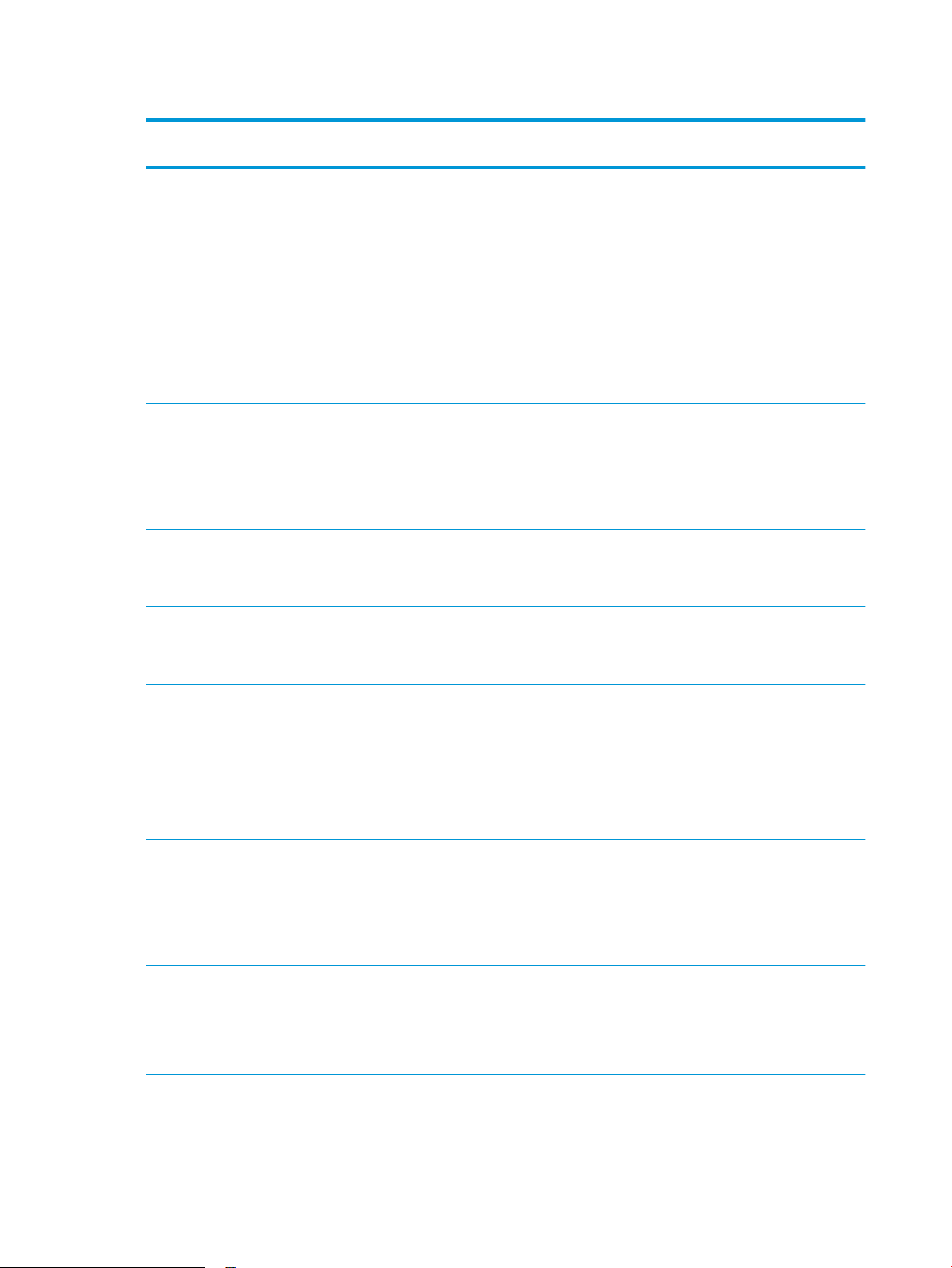
Tabla 1-1 Sistemas operativos y controladores de impresión compatibles
Sistema operativo Controlador de impresión (para Windows o
desde el instalador en línea para OS X)
Windows® XP SP3, 32 bits
Windows Vista®, 32 bits
Windows Server 2003 SP2, 32 bits El controlador de impresión “HP PCL.6”
Windows 7, 32 bits y 64 bits El controlador de impresión “HP PCL 6”
El controlador de impresión “HP PCL.6”
especíco de la impresora se instala para
este sistema operativo como parte de la
instalación del software.
El controlador de impresión “HP PCL.6”
especíco de la impresora se instala para
este sistema operativo como parte de la
instalación del software.
especíco de la impresora está disponible
para descargar en el sitio web de asistencia
de la impresora. Descargue el controlador y
luego utilice la herramienta para agregar
impresoras de Microsoft para instalarlo.
especíco de la impresora se instala para
este sistema operativo como parte de la
instalación del software.
Notas
Microsoft retiró la asistencia general para
Windows XP en abril de 2009. HP hará lo
posible por continuar proporcionando
asistencia para este sistema operativo.
Algunas funciones del controlador de
impresión no son compatibles.
Microsoft retiró la asistencia general para
Windows Vista en abril de 2012. HP hará lo
posible por continuar proporcionando
asistencia para el sistema operativo Vista
discontinuado. Algunas funciones del
controlador de impresión no son
compatibles.
Microsoft retiró la asistencia general para
Windows Server 2003 en julio de 2010.
HP hará lo posible por continuar
proporcionando asistencia para el sistema
operativo Server 2003 discontinuado.
Algunas funciones del controlador de
impresión no son compatibles.
Windows 8, 32 bits y 64 bits El controlador de impresión “HP PCL 6”
especíco de la impresora se instala para
este sistema operativo como parte de la
instalación del software.
Windows 8.1, 32 bits y 64 bits El controlador de impresión “HP PCL-6” V4
especíco de la impresora se instala para
este sistema operativo como parte de la
instalación del software.
Windows 10, 32 bits y 64 bits El controlador de impresión “HP PCL-6” V4
especíco de la impresora se instala para
este sistema operativo como parte de la
instalación del software.
Windows Server 2008 SP2, 32 bits El controlador de impresión “HP PCL.6”
especíco de la impresora está disponible
para descargar en el sitio web de asistencia
de la impresora. Descargue el controlador y
luego utilice la herramienta para agregar
impresoras de Microsoft para instalarlo.
Windows Server 2008 SP2, 64 bits El controlador de impresión “HP PCL 6”
especíco de la impresora se puede
descargar del sitio web de asistencia de la
impresora. Descargue el controlador y luego
utilice la herramienta para agregar
impresoras de Microsoft para instalarlo.
Se proporciona compatibilidad con
Windows 8 RT a través del controlador
Microsoft IN OS versión 4 de 32 bits.
Se proporciona compatibilidad con
Windows 8.1 RT a través del controlador
Microsoft IN OS versión 4 de 32 bits.
Microsoft retiró la asistencia general para
Windows Server 2008 en enero de 2015.
HP hará lo posible por continuar
proporcionando asistencia para el sistema
operativo Server 2008. Algunas funciones
del controlador de impresión no son
compatibles.
Microsoft retiró la asistencia general para
Windows Server 2008 en enero de 2015.
HP hará lo posible por continuar
proporcionando asistencia para el sistema
operativo Server 2008.
12 Capítulo 1 Información general sobre la impresora ESWW
Page 27
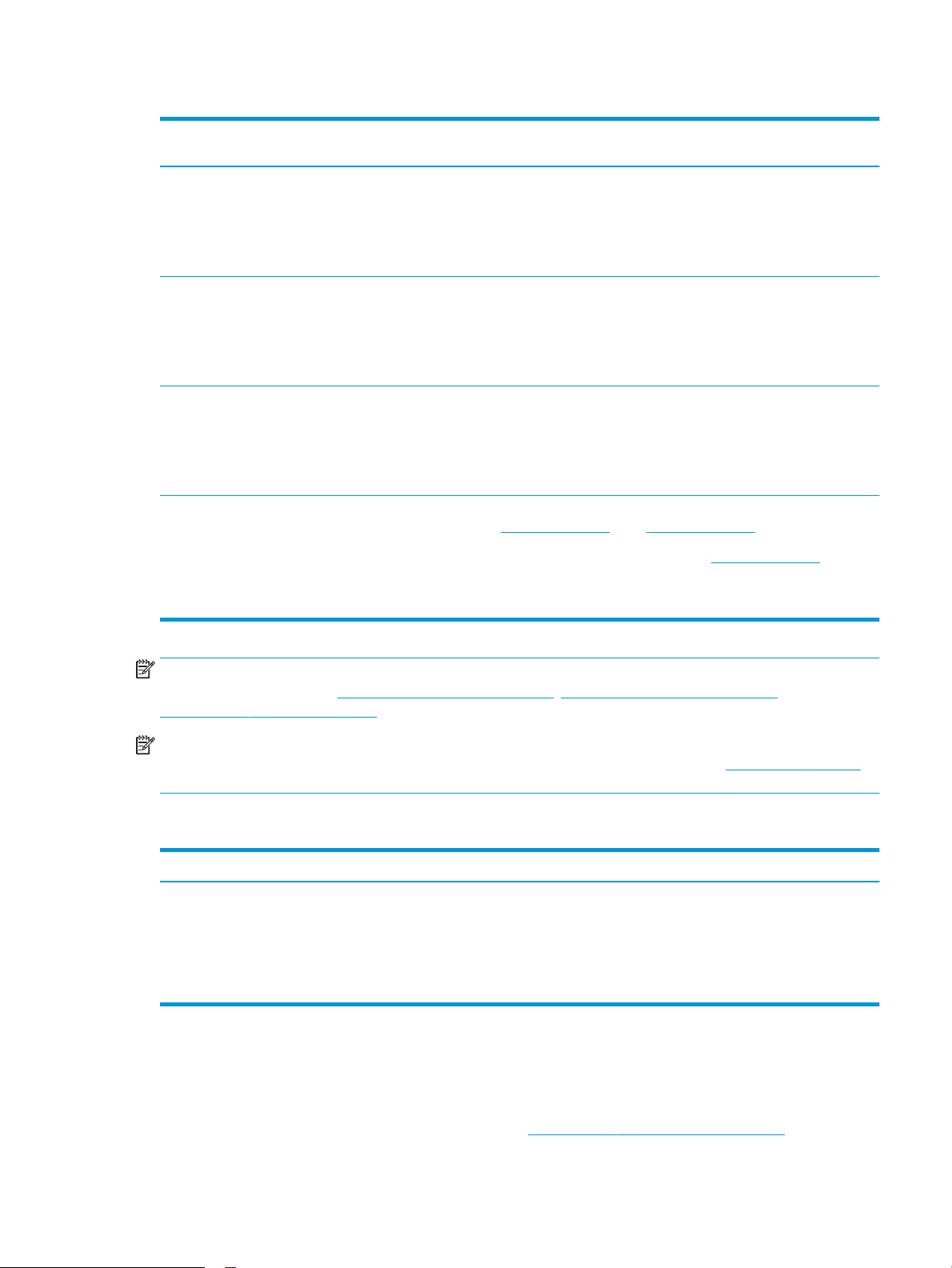
Tabla 1-1 Sistemas operativos y controladores de impresión compatibles (continuación)
Sistema operativo Controlador de impresión (para Windows o
desde el instalador en línea para OS X)
Windows Server 2008 R2, SP 1, 64 bits El controlador de impresión “HP PCL 6”
especíco de la impresora se puede
descargar del sitio web de asistencia de la
impresora. Descargue el controlador y luego
utilice la herramienta para agregar
impresoras de Microsoft para instalarlo.
Windows Server 2012, 64 bits El controlador de impresión PCL 6 especíco
de la impresora se puede descargar del sitio
web de asistencia de la impresora.
Descargue el controlador y luego utilice la
herramienta para agregar impresoras de
Microsoft para instalarlo.
Windows Server 2012 R2, 64 bits El controlador de impresión PCL 6 especíco
de la impresora se puede descargar del sitio
web de asistencia de la impresora.
Descargue el controlador y luego utilice la
herramienta para agregar impresoras de
Microsoft para instalarlo.
OS X 10.10 Yosemite, OS X 10.11 El Capitan,
OS X 10.12 Sierra
El controlador de impresión está disponibles
para descargar en 123.hp.com/LaserJet. El
software de instalación para OS X de HP no
se incluye en HP Software Installer.
Notas
Para OS X, descargue el instalador de
123.hp.com/LaserJet.
1. Vaya a 123.hp.com/LaserJet.
2. Siga los pasos indicados para
descargar el software de la impresora.
NOTA: Para obtener una lista actualizada de los sistemas operativos compatibles así como ayuda detallada de
HP para la impresora, visite www.hp.com/support/ljM631MFP, www.hp.com/support/ljM632MFP, or
www.hp.com/support/ljM633MFP.
NOTA: Para obtener información adicional sobre los clientes y los sistemas operativos del servidor así como
también sobre la compatibilidad de los controladores HP UPD para esta impresora, visite www.hp.com/go/upd.
En Información adicional, haga clic en los enlaces.
Tabla 1-2 Requisitos mínimos del sistema
Windows OS X
●
Unidad de CD-ROM, DVD, o una conexión a Internet
●
USB 1.1 exclusivo, conexión 2.0 o conexión de red
●
400 MB de espacio disponible en disco duro
●
Memoria RAM de 1 GB (32 bits) o de 2 GB (64 bits)
Soluciones de impresión móvil
HP dispone de varias soluciones de impresión móvil y soluciones ePrint que facilitan la impresión en
impresoras HP desde ordenadores portátiles, tabletas, smartphones u otros dispositivos móviles. Para ver la
lista completa y determinar cuál es la mejor opción, visite www.hp.com/go/LaserJetMobilePrinting.
●
conexión a Internet
●
1 GB de espacio disponible en disco duro
ESWW Especicaciones de la impresora 13
Page 28
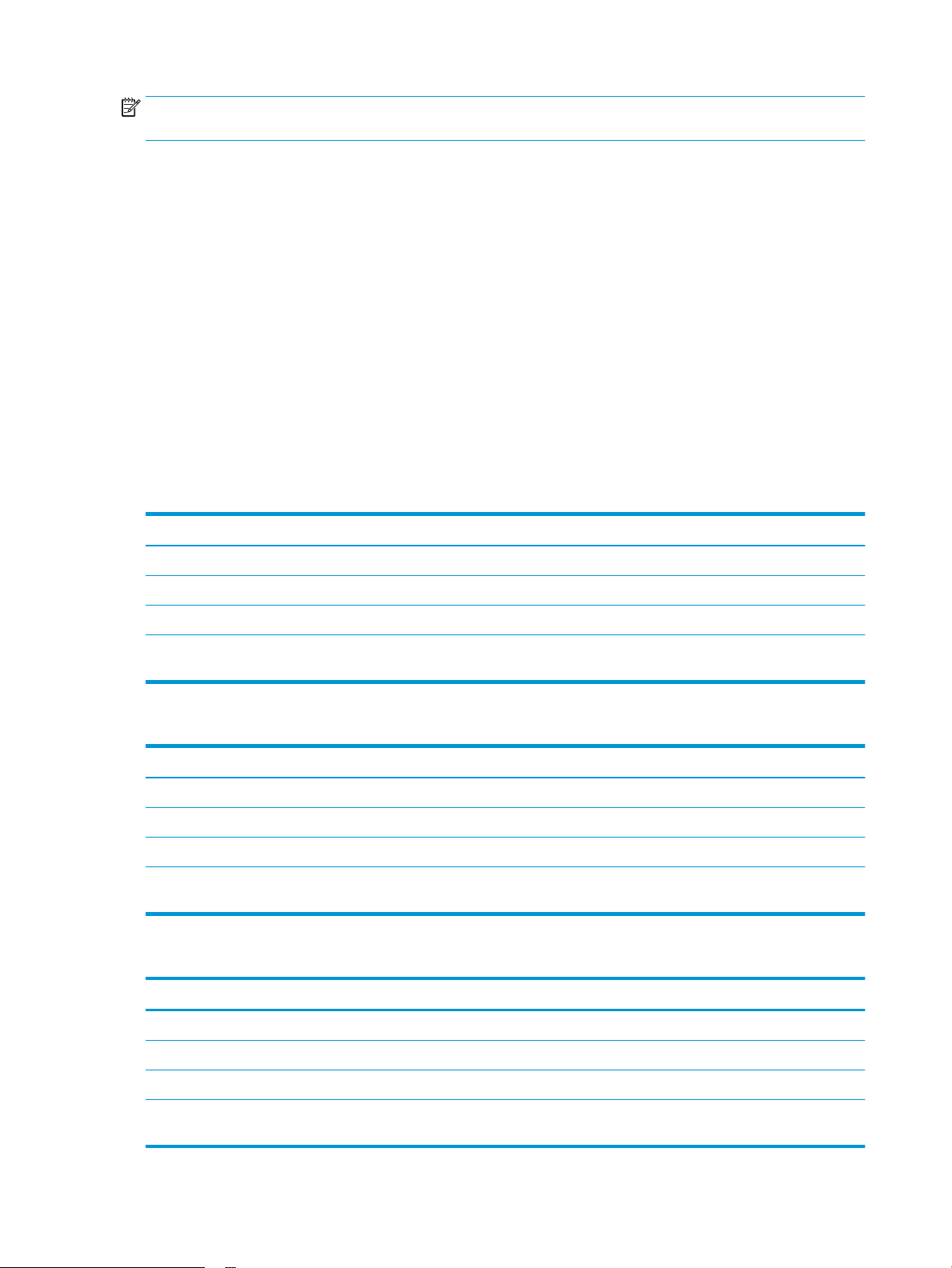
NOTA: Actualice el rmware de la impresora para asegurarse de que todas las funciones de impresión móvil y
ePrint son compatibles.
●
Wi-Fi Direct (solo modelos inalámbricos)
●
HP ePrint a través del correo electrónico (requiere que estén activados los servicios web de HP y que la
impresora esté registrada en HP Connected)
●
Aplicación HP ePrint (disponible para Android, iOS y BlackBerry)
●
Aplicación HP All-in-One Remote para dispositivos iOS y Android
●
Software HP ePrint
●
Google Cloud Print
●
AirPrint
●
Impresión con Android
Dimensiones de la impresora
Tabla 1-3 Dimensiones de los modelos base (M631dn, M631h Flow, M632h, M633fh)
Impresora completamente cerrada Impresora completamente abierta
Altura 640 mm 865 mm
Profundidad 558 mm 805 mm
Anchura 512 mm 1030 mm
Peso (con cartucho de
tóner)
Tabla 1-4 Dimensiones de M631z
Impresora completamente cerrada Impresora completamente abierta
Altura 1234 mm 1500 mm
Profundidad 658 mm 890 mm
Anchura 661 mm 1030 mm
Peso (con cartucho de
tóner)
Tabla 1-5 Dimensiones de M632fht
Impresora completamente cerrada Impresora completamente abierta
Altura 1094 mm 1365 mm
33,2 kg
62,5 kg
Profundidad 600 mm 890 mm
Anchura 665 mm 1030 mm
Peso (con cartucho de
tóner)
52,5 kg
14 Capítulo 1 Información general sobre la impresora ESWW
Page 29
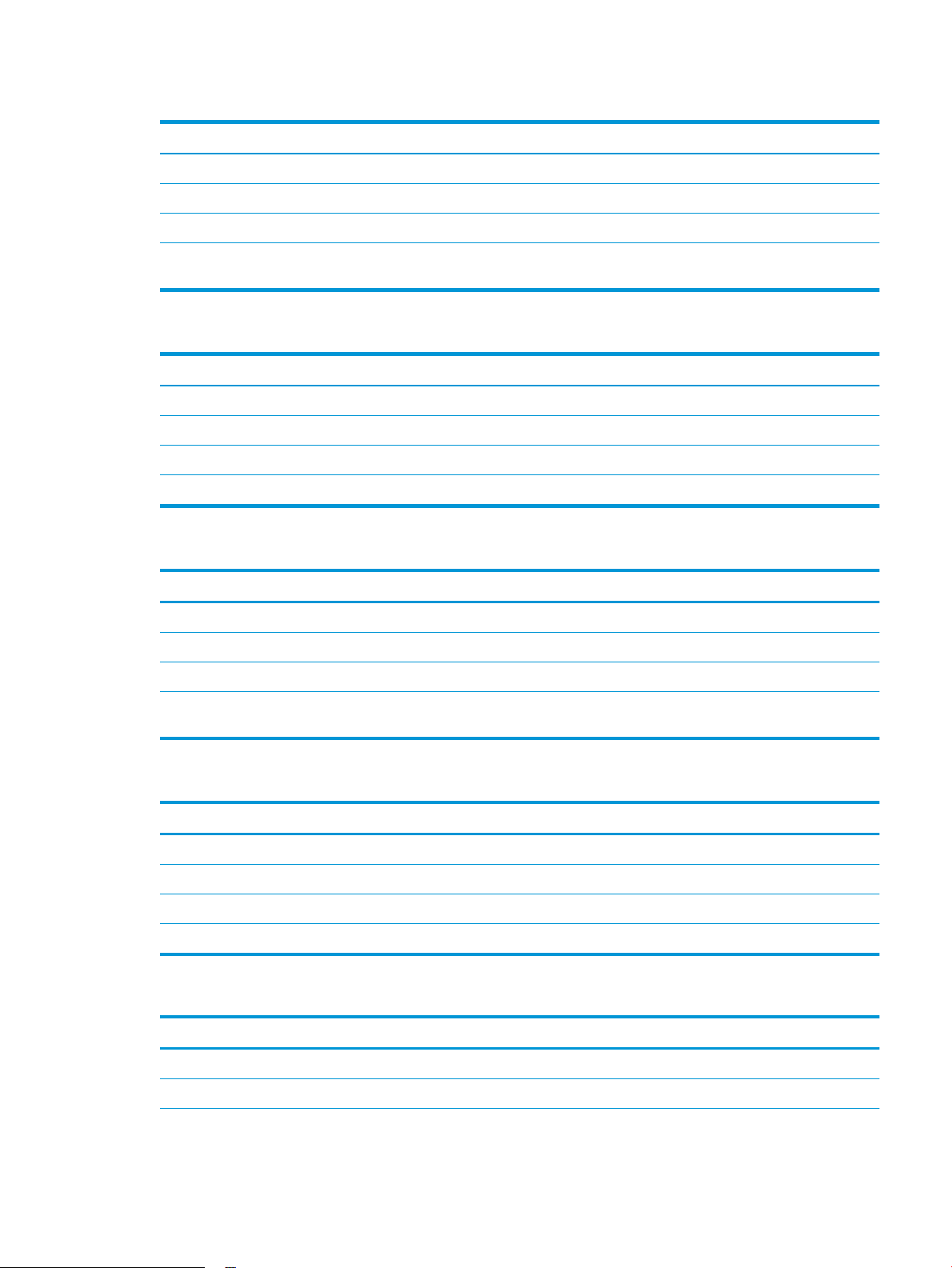
Tabla 1-6 Dimensiones de M632z Flow y M633z Flow
Impresora completamente cerrada Impresora completamente abierta
Altura 1234 mm 1500 mm
Profundidad 658 mm 890 mm
Anchura 661 mm 1030 mm
Peso (con cartucho de
tóner)
64,3 kg
Tabla 1-7 Dimensiones del alimentador de papel de 550 hojas
Accesorio completamente cerrado Accesorio completamente abierto
Altura 148 mm 148 mm
Profundidad 558 mm 869 mm
Anchura 512 mm 617 mm
Peso 6,8 kg
Tabla 1-8 Dimensiones de la impresora con el alimentador de papel de 550 hojas
Impresora completamente cerrada Impresora completamente abierta
Altura 766 mm 1010 mm
Profundidad 558 mm 890 mm
Anchura 512 mm 1030 mm
Peso (con cartucho de
tóner)
40 kg
Tabla 1-9 Dimensiones del alimentador para 550 hojas con soporte de la impresora
Accesorio completamente cerrado Accesorio completamente abierto
Altura 478 mm 478 mm
Profundidad 658 mm 1050 mm
Anchura 660 mm 980 mm
Peso 19,28 kg
Tabla 1-10 Dimensiones de la impresora con alimentador para 550 hojas y soporte de la impresora
Impresora completamente cerrada Impresora completamente abierta
Altura 1094 mm 1365 mm
Profundidad 600 mm 890 mm
ESWW Especicaciones de la impresora 15
Page 30
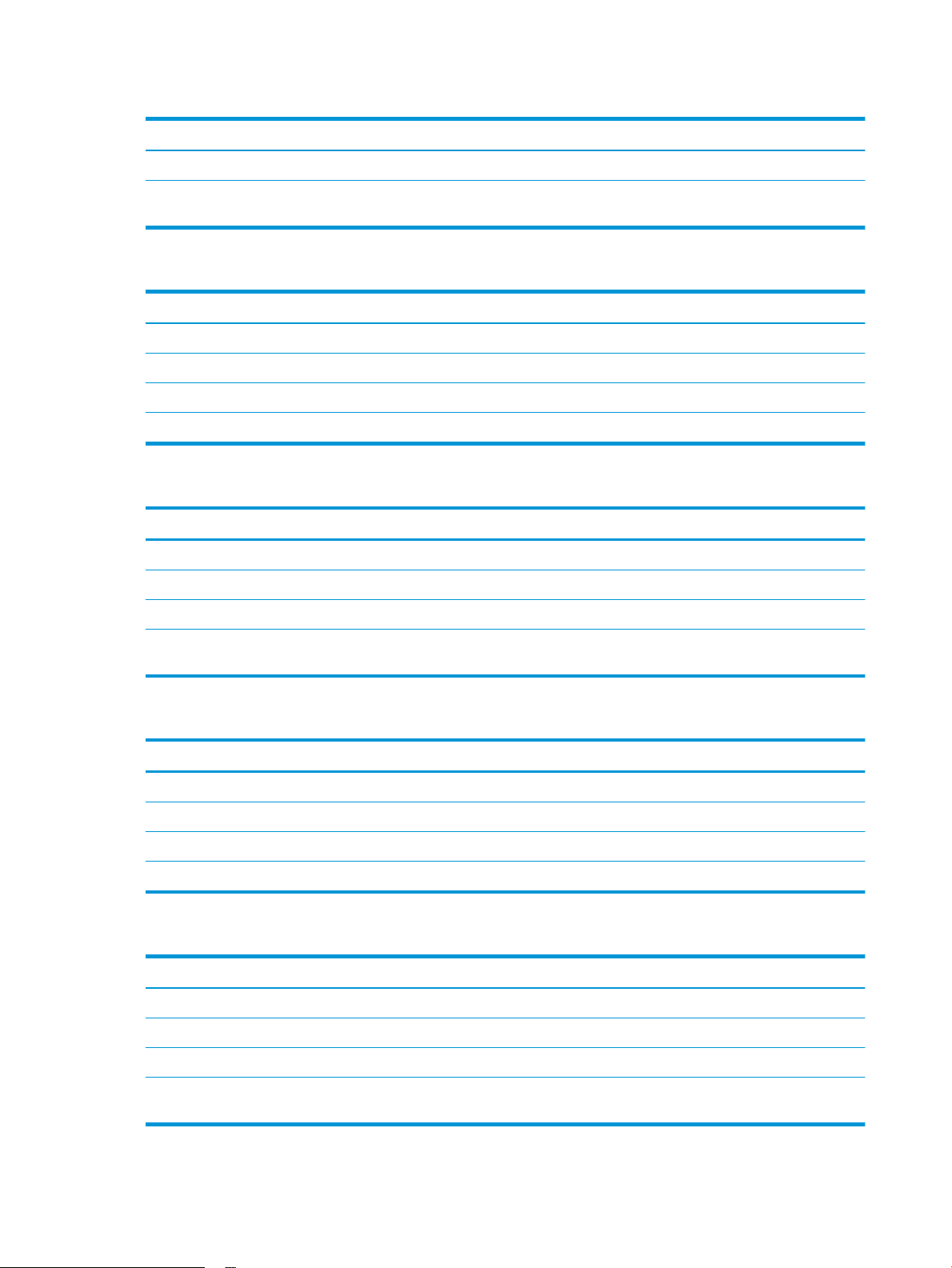
Tabla 1-10 Dimensiones de la impresora con alimentador para 550 hojas y soporte de la impresora (continuación)
Impresora completamente cerrada Impresora completamente abierta
Anchura 665 mm 1030 mm
Peso (con cartucho de
tóner)
52,5 kg
Tabla 1-11 Dimensiones del alimentador para 550 hojas y el alimentador HCI para 2100 hojas con soporte
Accesorio completamente cerrado Accesorio completamente abierto
Altura 478 mm 478 mm
Profundidad 658 mm 975 mm
Anchura 660 mm 980 mm
Peso 24,5 kg
Tabla 1-12 Dimensiones de la impresora con alimentador para 550 hojas y alimentador HCI para 2100 hojas con soporte
Impresora completamente cerrada Impresora completamente abierta
Altura 1090 mm 1360 mm
Profundidad 658 mm 890 mm
Anchura 660 mm 1030 mm
Peso (con cartucho de
tóner)
57,7 kg
Tabla 1-13 Dimensiones del casete del alimentador de sobres
Accesorio completamente cerrado Accesorio completamente abierto
Altura 148 mm 148 mm
Profundidad 558 mm 869 mm
Anchura 512 mm 617 mm
Peso 6,9 kg
Tabla 1-14 Dimensiones de la impresora con el alimentador de sobres
Impresora completamente cerrada Impresora completamente abierta
Altura 766 mm 1010 mm
Profundidad 558 mm 890 mm
Anchura 512 mm 1030 mm
Peso (con cartucho de
tóner)
39,6 kg
16 Capítulo 1 Información general sobre la impresora ESWW
Page 31

Tabla 1-15 Dimensiones de la impresora con el buzón de grapado de HP
Impresora completamente cerrada Impresora completamente abierta
Altura 779 mm 890 mm
Profundidad 558 mm 890 mm
Anchura 512 mm 1030 mm
Peso (con cartucho de
tóner)
1
Estos valores están sujetos a cambios. Para obtener información actualizada, consulte www.hp.com/support/ljM631MFP, www.hp.com/
support/ljM632MFP, or www.hp.com/support/ljM633MFP.
39,8 kg
Consumo de energía, especicaciones eléctricas y emisiones acústicas
Consulte www.hp.com/support/ljM631MFP, www.hp.com/support/ljM632MFP, or www.hp.com/support/
ljM633MFP para obtener información actualizada.
PRECAUCIÓN: Los requisitos de alimentación eléctrica son diferentes según el país/región de venta de la
impresora. No convierta los voltajes de funcionamiento. Esto dañará la impresora e invalidará la garantía de la
impresora.
Rango de entorno operativo
Tabla 1-16 Rango de entorno operativo
Entorno Recomendado Permitido
Temperatura De 17 a 25 °C Entre 15 y 32,5 °C
Humedad relativa Del 30 al 70% de humedad relativa (HR) Entre el 10 y el 80% de humedad relativa
ESWW Especicaciones de la impresora 17
Page 32
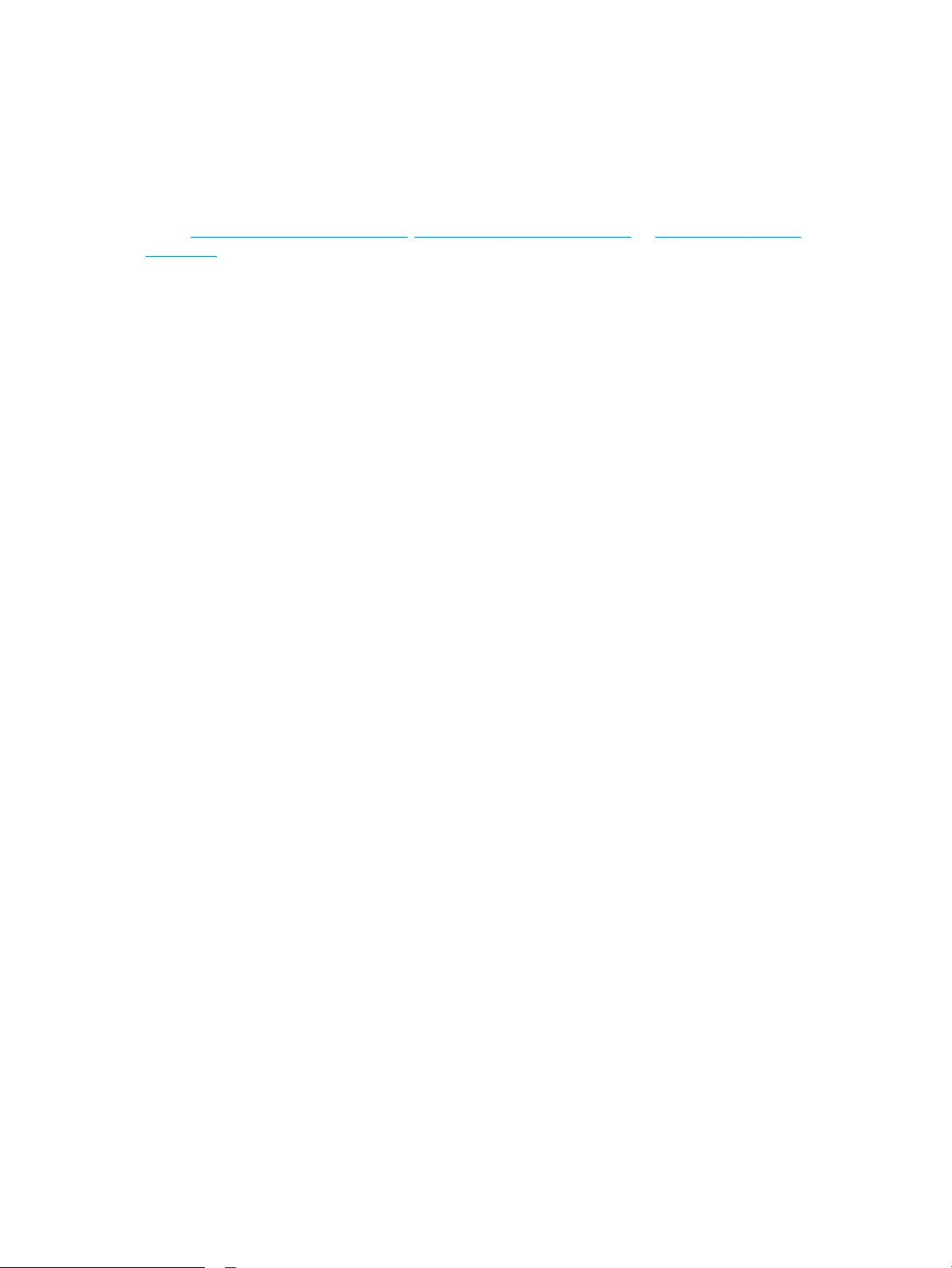
Conguración del hardware e instalación del software de la
impresora
Para obtener instrucciones de conguración básicas, consulte la Guía de instalación del hardware proporcionada
junto con la impresora. Para obtener instrucciones adicionales, visite el sitio web de soporte de HP.
Vaya a www.hp.com/support/ljM631MFP, www.hp.com/support/ljM632MFP, or www.hp.com/support/
ljM633MFP si desea obtener ayuda detallada de HP para la impresora. Encuentre ayuda sobre los temas
siguientes:
●
Instalación y conguración
●
Conocimiento y uso
●
Solución de problemas
●
Descargar actualizaciones de software y rmware
●
Cómo unirse a foros de asistencia
●
Cómo encontrar información sobre normativas y garantía
18 Capítulo 1 Información general sobre la impresora ESWW
Page 33

2 Bandejas de papel
●
Introducción
●
Carga de papel en la bandeja 1 (bandeja multifunción)
●
Carga de la bandeja 2 y las bandejas para 550 hojas
●
Carga de la bandeja de entrada de alta capacidad de 2100 páginas de HP
●
Cargar e imprimir sobres
●
Cargar e imprimir etiquetas
●
Conguración del accesorio de buzón grapadora
Para obtener más información:
La siguiente información es correcta en el momento de publicación. Para obtener información actualizada,
consulte www.hp.com/support/ljM631MFP, www.hp.com/support/ljM632MFP, or www.hp.com/support/
ljM633MFP.
La ayuda detallada de HP para la impresora incluye la siguiente información:
●
Instalación y conguración
●
Conocimiento y uso
●
Solución de problemas
●
Descargar actualizaciones de software y rmware
●
Cómo unirse a foros de asistencia
●
Cómo encontrar información sobre normativas y garantía
ESWW 19
Page 34

Introducción
PRECAUCIÓN: No extienda más de una bandeja para papel cada vez.
No utilice la bandeja para papel como apoyo para subirse encima.
Mantenga las manos alejadas de las bandejas para papel cuando las cierre.
Todas las bandejas deben estar cerradas para mover la impresora.
20 Capítulo 2 Bandejas de papel ESWW
Page 35

Carga de papel en la bandeja 1 (bandeja multifunción)
La información siguiente describe cómo cargar papel en la bandeja 1.
PRECAUCIÓN: Para evitar atascos, nunca agregue ni quite papel de la bandeja 1 durante la impresión.
1. Abra la bandeja 1.
2. Extraiga la extensión de la bandeja para colocar el
papel.
ESWW Carga de papel en la bandeja 1 (bandeja multifunción) 21
Page 36

3. Utilice el seguro de ajuste azul para separar las
guías de papel hasta el tamaño adecuado y, a
continuación, cargue el papel en la bandeja. Para
obtener información acerca de cómo orientar el
papel, consulte Tabla 2-1 Orientación del papel de
la bandeja 1 en la página 22.
Asegúrese de que el papel quede debajo de la línea
de carga de las guías de papel.
NOTA: La altura máxima de la pila es de 10 mm ,
o de 100 hojas de 75 g/m2 aproximadamente.
4. Mediante el seguro de ajuste azul, ajuste las guías
laterales de forma que toquen ligeramente la pila,
pero sin doblarla.
Orientación del papel de la bandeja 1
Tabla
2-1 Orientación del papel de la bandeja 1
Tipo de papel Orientación de la imagen Modo de impresión
dúplex
Tamaño del papel Cómo cargar el papel
Membretes o
preimpresos
Vertical Impresión a 1 cara Carta, Legal, Ejecutivo,
Declaración, Ocio
(8,5 x 13), 3 x 5, 4 x 6,
5 x 7, 5 x 8, A4, A5, A6,
RA4, B5 (JIS), B6 (JIS), L
(90x130 mm),
10 x 15 cm, Ocio
(216 x 340), 16K
195 x 270 mm, 16K
184 x 260 mm, 16K
197 x 273 mm, Tarjeta
postal japonesa [postal
(JIS)], Doble postal
japonesa girada [postal
doble (JIS)]
Boca abajo
Margen inferior hacia la impresora
22 Capítulo 2 Bandejas de papel ESWW
Page 37

Tabla 2-1 Orientación del papel de la bandeja 1 (continuación)
Tipo de papel Orientación de la imagen Modo de impresión
dúplex
Impresión automática a
las dos caras o con el
modo con membrete
alternativo activado
Horizontal Impresión a 1 cara Carta, Legal, Ejecutivo,
Tamaño del papel Cómo cargar el papel
Carta, Legal, Ejecutivo,
Ocio (8,5 x 13), A4, A5,
RA4, B5 (JIS), Ocio (216
x 340), 16K
195 x 270 mm, 16K
184 x 260 mm, 16K
197 x 273 mm
Declaración, Ocio
(8,5 x 13), 3 x 5, 4 x 6,
5 x 7, 5 x 8, A4, A5, A6,
RA4, B5 (JIS), B6 (JIS), L
(90x130 mm),
10 x 15 cm, Ocio
(216 x 340), 16K
195 x 270 mm, 16K
184 x 260 mm, 16K
197 x 273 mm, Tarjeta
postal japonesa [postal
(JIS)], Doble postal
japonesa girada [postal
doble (JIS)]
Boca arriba
Margen superior hacia la impresora
Boca abajo
Borde superior hacia la parte frontal de
la impresora
Impresión automática a
las dos caras o con el
modo con membrete
alternativo activado
Carta, Legal, Ejecutivo,
Ocio (8,5 x 13), A4, A5,
RA4, B5 (JIS), Ocio (216
x 340), 16K
195 x 270 mm, 16K
184 x 260 mm, 16K
197 x 273 mm
Boca arriba
Borde superior hacia la parte frontal de
la impresora
ESWW Carga de papel en la bandeja 1 (bandeja multifunción) 23
Page 38

Tabla 2-1 Orientación del papel de la bandeja 1 (continuación)
Tipo de papel Orientación de la imagen Modo de impresión
dúplex
Preperforado Orientación vertical u
horizontal
Impresión automática a
Impresión a 1 cara Carta, Legal, Ejecutivo,
las dos caras o con el
modo con membrete
alternativo activado
Tamaño del papel Cómo cargar el papel
Oricios hacia la parte frontal de la
Declaración, Ocio
(8,5 x 13), 3 x 5, 4 x 6,
5 x 7, 5 x 8, A4, A5, A6,
RA4, B5 (JIS), B6 (JIS), L
(90x130 mm),
10 x 15 cm, Ocio
(216 x 340), 16K
195 x 270 mm, 16K
184 x 260 mm, 16K
197 x 273 mm, Tarjeta
postal japonesa [postal
(JIS)], Doble postal
japonesa girada [postal
doble (JIS)]
Carta, Legal, Ejecutivo,
Ocio (8,5 x 13), A4, A5,
RA4, B5 (JIS), Ocio (216
x 340), 16K
195 x 270 mm, 16K
184 x 260 mm, 16K
197 x 273 mm
impresora
Oricios hacia la parte frontal de la
impresora
Usar el modo con membrete alternativo
Utilice la función Modo con membrete alternativo para cargar papel con membrete o preimpreso en la bandeja,
tal y como se hace con el resto de los trabajos de impresión, para imprimir por una o por las dos caras del papel.
Al utilizar este modo, cargue el papel como lo haría para la impresión dúplex automática.
Para utilizar esta función, actívela mediante los menús del panel de control de la impresora.
Activación del modo con membrete alternativo mediante los menús del panel de control de la impresora
1. En la pantalla de inicio del panel de control de la impresora, abra el menú Conguración.
2. Abra los siguientes menús:
●
Impresión/copia
●
Gestión de bandejas
●
Modo con membrete alternativo
3. Seleccione Activado y, a continuación, toque el botón Guardar o pulse OK.
24 Capítulo 2 Bandejas de papel ESWW
Page 39

Carga de la bandeja 2 y las bandejas para 550 hojas
Introducción
La siguiente sección describe cómo cargar papel en la bandeja 2 y las bandejas para 550 hojas opcionales. Estas
bandejas admiten hasta 550 hojas de papel de 75 g/m2 (20 lb).
NOTA: El procedimiento para cargar el papel en las bandejas de 550 hojas es el mismo que el de la bandeja 2.
Aquí se muestra solo la bandeja 2.
1. Abra la bandeja.
NOTA: No abra esta bandeja mientras se esté
usando.
2. Apriete los seguros de ajuste azules y deslice las
guías para ajustar las guías del ancho y largo del
papel al tamaño de papel que se esté usando.
3. Cargue papel en la bandeja. Compruebe que las
guías tocan la pila pero no la doblan. Para obtener
información acerca de cómo orientar el papel,
consulte Tabla 2-2 Orientación del papel en la
bandeja 2 y las bandejas para 550 hojas
en la página 26.
NOTA: Para evitar atascos, no sobrecargue la
bandeja. Asegúrese de que la parte superior de la
pila se encuentra por debajo del indicador de
llenado de la bandeja.
NOTA: Si la bandeja no se ajusta correctamente,
puede aparecer un mensaje de error durante la
impresión o puede producirse un atasco de papel.
ESWW Carga de la bandeja 2 y las bandejas para 550 hojas 25
Page 40

4. Cierre la bandeja.
X
Y
5. El mensaje de conguración de bandeja aparece en
el panel de control de la impresora.
6. Toque el botón Aceptar para aceptar el tipo y el
tamaño detectado, o bien toque el botón Modicar
para elegir un tipo o un tamaño de papel diferente.
Para papel con tamaño personalizado, especique
las dimensiones de ancho y largo del papel cuando
se le indique en el panel de control de la impresora.
7. Seleccione el tipo y el tamaño de papel correcto y,
a continuación, toque el botón Aceptar.
Orientación del papel en la bandeja 2 y las bandejas para 550 hojas
Tabla
2-2 Orientación del papel en la bandeja 2 y las bandejas para 550 hojas
Tipo de papel Orientación de la imagen Modo de impresión
dúplex
Tamaño del papel Cómo cargar el papel
Membretes o
preimpresos
Vertical Impresión a 1 cara Carta, Legal, Ejecutivo,
Declaración, Ocio
(8,5 x 13), 3 x 5, 4 x 6,
5 x 7, 5 x 8, A4, A5, A6,
RA4, B5 (JIS), B6 (JIS), L
(90x130 mm),
10 x 15 cm, Ocio
(216 x 340), 16K
195 x 270 mm, 16K
184 x 260 mm, 16K
197 x 273 mm, Doble
postal japonesa girada
[postal doble (JIS)]
Boca arriba
Margen superior en el lado izquierdo de
la bandeja
26 Capítulo 2 Bandejas de papel ESWW
Page 41

Tabla 2-2 Orientación del papel en la bandeja 2 y las bandejas para 550 hojas (continuación)
Tipo de papel Orientación de la imagen Modo de impresión
dúplex
Horizontal Impresión a 1 cara Carta, Legal, Ejecutivo,
Impresión automática a
las dos caras o con el
modo con membrete
alternativo activado
Tamaño del papel Cómo cargar el papel
Declaración, Ocio
(8,5 x 13), 3 x 5, 4 x 6,
5 x 7, 5 x 8, A4, A5, A6,
RA4, B5 (JIS), B6 (JIS), L
(90x130 mm),
10 x 15 cm, Ocio
(216 x 340), 16K
195 x 270 mm, 16K
184 x 260 mm, 16K
197 x 273 mm, Doble
postal japonesa girada
[postal doble (JIS)]
Carta, Legal, Ejecutivo,
Ocio (8,5 x 13), A4, A5,
RA4, Ocio (216 x 340),
16K 195 x 270 mm, 16K
184 x 260 mm, 16K
197 x 273 mm
Boca arriba
Borde superior hacia la parte posterior
de la bandeja
Boca abajo
Borde superior hacia la parte posterior
de la bandeja
Preperforado Vertical u horizontal Impresión a 1 cara Carta, Legal, Ejecutivo,
Declaración, Ocio
(8,5 x 13), 3 x 5, 4 x 6,
5 x 7, 5 x 8, A4, A5, A6,
RA4, B5 (JIS), B6 (JIS), L
(90x130 mm),
10 x 15 cm, Ocio
(216 x 340), 16K
195 x 270 mm, 16K
184 x 260 mm, 16K
197 x 273 mm, Doble
postal japonesa girada
[postal doble (JIS)]
Impresión automática a
las dos caras o con el
modo con membrete
alternativo activado
Carta, Legal, Ejecutivo,
Ocio (8,5 x 13), A4, A5,
RA4, Ocio (216 x 340),
16K 195 x 270 mm, 16K
184 x 260 mm, 16K
197 x 273 mm
Boca arriba
Oricios hacia la parte posterior de la
bandeja
Boca abajo
Oricios hacia la parte frontal de la
bandeja
ESWW Carga de la bandeja 2 y las bandejas para 550 hojas 27
Page 42

Usar el modo con membrete alternativo
Utilice la función Modo con membrete alternativo para cargar papel con membrete o preimpreso en la bandeja,
tal y como se hace con el resto de los trabajos de impresión, para imprimir por una o por las dos caras del papel.
Al utilizar este modo, cargue el papel como lo haría para la impresión dúplex automática.
Para utilizar esta función, actívela mediante los menús del panel de control de la impresora.
Activación del modo con membrete alternativo mediante los menús del panel de control de la impresora
1. En la pantalla de inicio del panel de control de la impresora, abra el menú Conguración.
2. Abra los siguientes menús:
●
Copiar/Imprimir o Imprimir
●
Gestionar bandejas
●
Modo con membrete alternativo
3. Seleccione Activado y, a continuación, toque el botón Guardar o pulse OK.
28 Capítulo 2 Bandejas de papel ESWW
Page 43
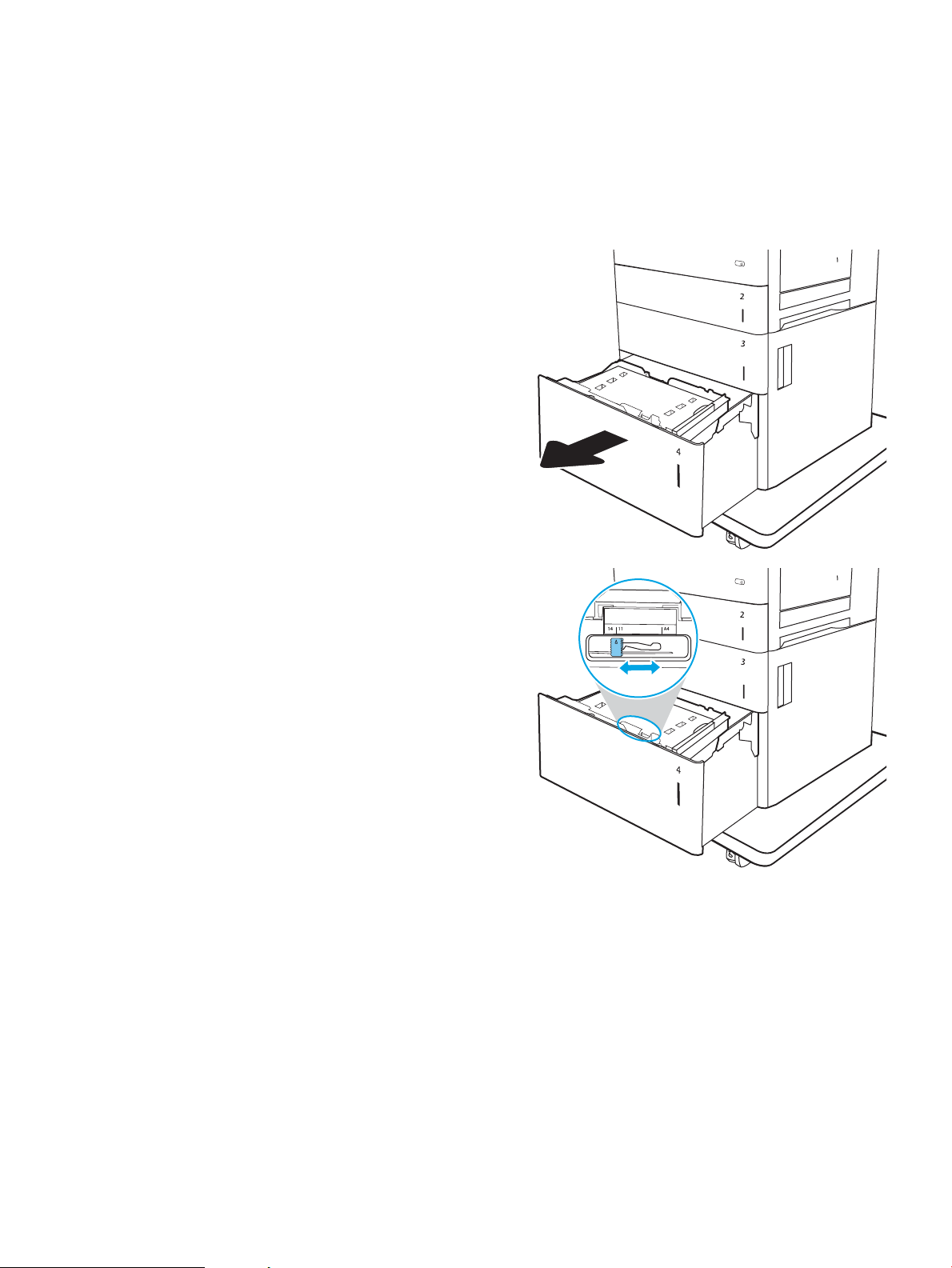
Carga de la bandeja de entrada de alta capacidad de 2100 páginas de HP
La información siguiente describe cómo cargar papel en la bandeja de entrada de alta capacidad. Esta bandeja es
parte del alimentador que dispone de una bandeja para 550 hojas y de una bandeja de entrada de alta capacidad
para 2100 hojas. Se incluye en los modelos M632z y M633z. Esta bandeja admite hasta 2100 hojas de 75 g/m2 .
1. Abra la bandeja.
NOTA: No abra esta bandeja mientras se esté
usando.
2. Ajuste la palanca de tamaño del papel a la posición
correcta en función del papel.
ESWW Carga de la bandeja de entrada de alta capacidad de 2100 páginas de HP 29
Page 44
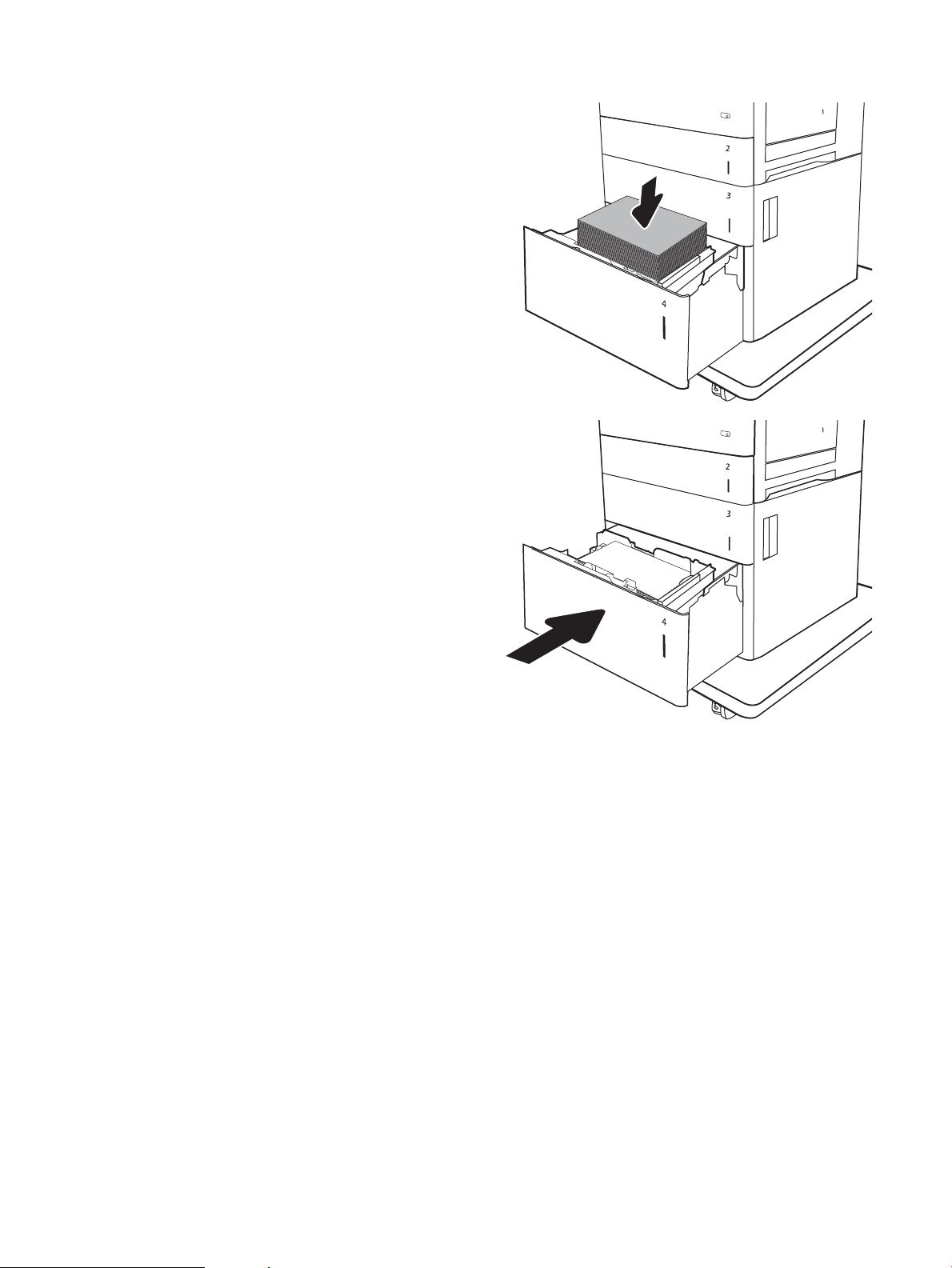
3. Cargue papel en la bandeja.
NOTA: Para evitar atascos, no sobrecargue la
bandeja. Asegúrese de que la parte superior de la
pila se encuentra por debajo del indicador de
llenado de la bandeja.
NOTA: Si la bandeja no se ajusta correctamente,
puede aparecer un mensaje de error durante la
impresión o puede producirse un atasco de papel.
4. Cierre la bandeja.
5. El mensaje de conguración de bandeja aparece en
el panel de control de la impresora.
6. Toque el botón Aceptar para aceptar el tipo y el
tamaño detectado, o bien toque el botón Modicar
para elegir un tipo o un tamaño de papel diferente.
7. Seleccione el tipo y el tamaño de papel correcto y,
a continuación, toque el botón Aceptar.
30 Capítulo 2 Bandejas de papel ESWW
Page 45

Cargar e imprimir sobres
Introducción
La siguiente sección describe cómo cargar e imprimir los sobres. Utilice la bandeja 1 o el accesorio alimentador
de sobres para la impresión en sobres. La bandeja 1 admite hasta 10 sobres; el accesorio alimentador de sobres
admite hasta 75 sobres, dependiendo del diseño del sobre y de las condiciones del entorno.
Para imprimir sobres con la opción de alimentación manual, siga estos pasos para seleccionar la conguración
adecuada en el controlador de impresión y a continuación, cargue los sobres en la bandeja después de enviar el
trabajo de impresión a la impresora.
Impresión de sobres
Impresión de sobres desde la bandeja 1
1. En el programa de software, seleccione la opción Imprimir.
2. Seleccione la impresora de la lista de impresoras y, a continuación, haga clic o toque el botón Propiedades o
Preferencias para abrir el controlador de impresión.
NOTA: El nombre del botón varía en función del programa del software.
NOTA: Para acceder a estas funciones desde la pantalla de inicio de Windows 8 o 8.1, seleccione
Dispositivos, Imprimir y, a continuación, seleccione la impresora.
3. Haga clic o toque la cha Papel/Calidad.
4. Seleccione el tamaño adecuado de los sobres de la lista desplegable Tamaño de papel.
5. En la lista desplegable Tipo de papel, seleccione Sobre.
6. En la lista desplegable Origen del papel, seleccione Alimentación manual.
7. Haga clic en el botón Aceptar para cerrar el cuadro de diálogo Propiedades del documento.
8. En el cuadro de diálogo Imprimir, haga clic en el botón Imprimir para imprimir el trabajo.
Impresión de sobres desde el accesorio alimentador de sobres
1. En el programa de software, seleccione la opción Imprimir.
2. Seleccione la impresora de la lista de impresoras y, a continuación, haga clic o toque el botón Propiedades o
Preferencias para abrir el controlador de impresión.
NOTA: El nombre del botón varía en función del programa del software.
Para acceder a estas funciones desde la pantalla de inicio de Windows 8 o 8.1, seleccione Dispositivos,
Imprimir y, a continuación, seleccione la impresora.
3. Haga clic o toque la cha Papel/Calidad.
4. Realice uno de los siguientes pasos:
ESWW Cargar e imprimir sobres 31
Page 46

●
Seleccione el tamaño adecuado de los sobres de la lista desplegable Tamaño de papel.
●
En la lista desplegable Tipo de papel, seleccione Sobre.
●
En la lista desplegable Origen del papel, seleccione Bandeja 3 o Bandeja 4, la que se corresponda con
el alimentador de sobres.
5. Haga clic en el botón Aceptar para cerrar el cuadro de diálogo Propiedades del documento.
6. En el cuadro de diálogo Imprimir, haga clic en el botón Aceptar para imprimir el trabajo.
Orientación del sobre
Bandeja Tamaño sobre Proceso de carga
Bandeja 1 Sobre n.º 9, Sobre n.º 10, Sobre
monarca, Sobre B5, Sobre C5,
Sobre C6, Sobre DL
Accesorio de alimentación de
sobres
Sobre n.º 9, Sobre n.º 10, Sobre
monarca, Sobre B5, Sobre C5,
Sobre C6, Sobre DL
Boca abajo
Borde superior hacia la parte frontal de la impresora
Boca arriba
Borde superior hacia la parte frontal de la impresora
32 Capítulo 2 Bandejas de papel ESWW
Page 47

Cargar e imprimir etiquetas
Introducción
La siguiente sección describe cómo cargar e imprimir etiquetas.
Para imprimir en hojas de etiquetas, utilice la bandeja 2 o una de las bandejas opcionales para 550 hojas.
NOTA: La bandeja 1 no admite etiquetas.
Para imprimir etiquetas mediante la opción de alimentación manual, siga estos pasos para seleccionar la
conguración adecuada en el controlador de impresión y a continuación, cargue las etiquetas en la bandeja
después de enviar el trabajo de impresión a la impresora. Cuando utiliza la alimentación manual, la impresora
espera para imprimir el trabajo hasta que detecta que la bandeja se ha abierto y se ha cerrado.
Alimentación manual de etiquetas
1. En el programa de software, seleccione la opción Imprimir.
2. Seleccione la impresora de la lista de impresoras y, a continuación, haga clic o toque el botón Propiedades o
Preferencias para abrir el controlador de impresión.
NOTA: El nombre del botón varía en función del programa del software.
NOTA: Para acceder a estas funciones desde la pantalla de inicio de Windows 8 o 8.1, seleccione
Dispositivos, Imprimir y, a continuación, seleccione la impresora.
3. Haga clic en la cha Papel/Calidad.
4. En la lista desplegable Tamaño de papel, seleccione el tamaño adecuado de las hojas de etiquetas.
5. En la lista desplegable Tipo de papel, seleccione Etiquetas.
6. En la lista desplegable Origen del papel, seleccione Alimentación manual.
NOTA: Cuando utiliza la alimentación manual, la impresora imprime desde la bandeja de numeración más
baja congurada para el tamaño de papel seleccionado, por lo que no es necesario que especique una
bandeja concreta. Por ejemplo, si la bandeja 2 está congurada para etiquetas, la impresora imprimirá
desde la bandeja 2. Si la bandeja 3 está instalada y congurada para etiquetas, pero la bandeja 2 no está
congurada para etiquetas, la impresora imprimirá desde la bandeja 3.
7. Haga clic en el botón Aceptar para cerrar el cuadro de diálogo Propiedades del documento.
8. En el cuadro de diálogo Imprimir, haga clic en el botón Imprimir para imprimir el trabajo.
ESWW Cargar e imprimir etiquetas 33
Page 48
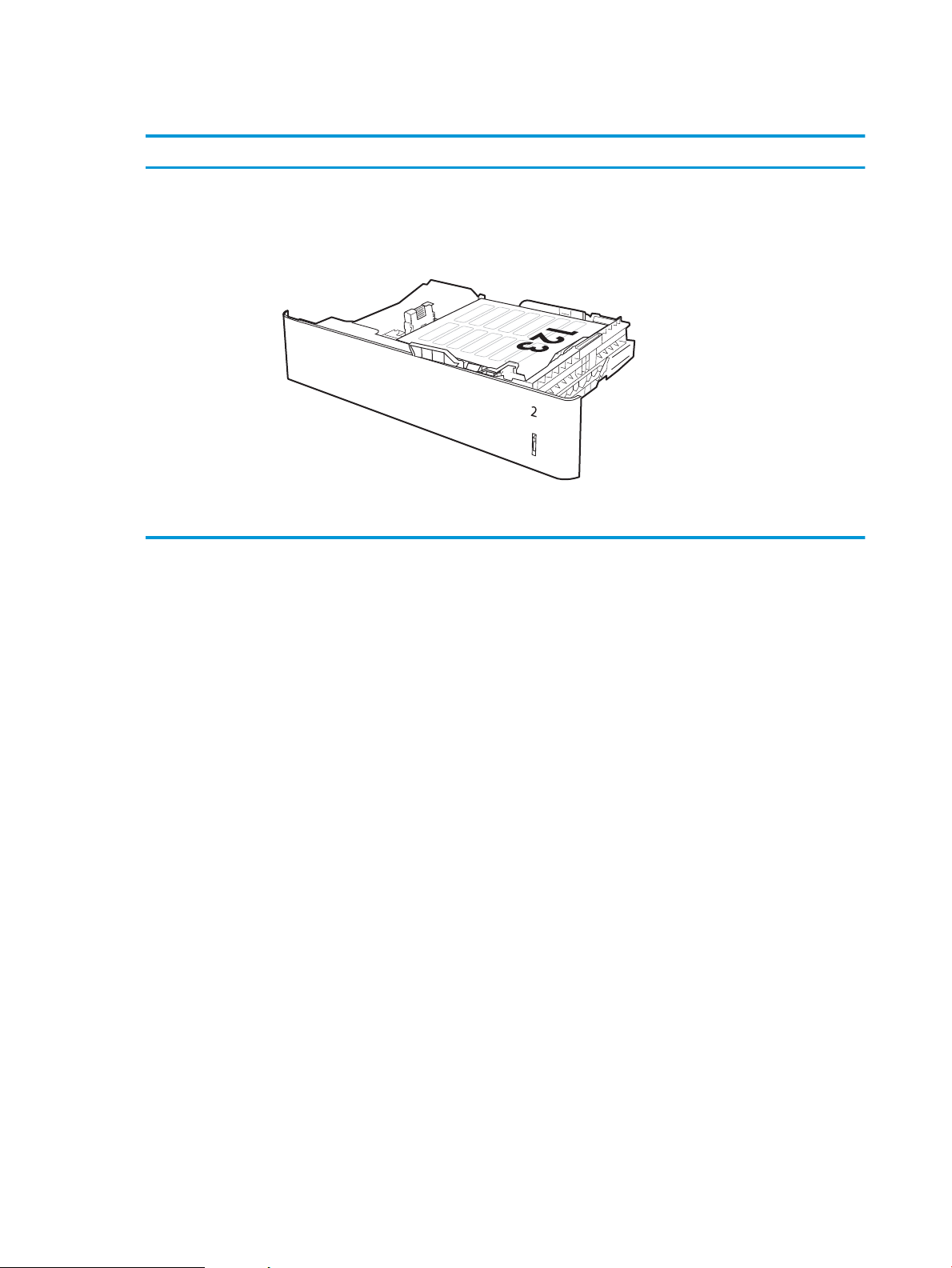
Orientación de las etiquetas
Bandeja Cómo cargar etiquetas
Bandejas 2-5 Boca arriba
Margen superior en el lado derecho de la bandeja
34 Capítulo 2 Bandejas de papel ESWW
Page 49

Conguración del accesorio de buzón grapadora
1
2
La siguiente sección describe cómo cargar las grapas y cómo congurar las opciones del accesorio de buzón
grapadora.
El accesorio de buzón grapadora puede grapar los documentos por la esquina izquierda o derecha, y apilar hasta
1000 hojas de papel en las tres bandejas de salida. Las bandejas de salida tienen tres opciones de conguración:
modo apilador, modo de buzón y modo separador de funciones.
●
Conguración de la ubicación de grapado predeterminado
●
Conguración del modo de funcionamiento
Conguración de la ubicación de grapado predeterminado
1. En la pantalla de inicio del panel de control de la impresora, deslice hasta que se muestre el menú
Conguración. Toque el icono Conguración para abrir el menú.
2. Abra los siguientes menús:
●
Copiar/Imprimir
●
Opciones de impresión predeterminadas
●
Grapa
3. Seleccione una ubicación del grapado de la lista de opciones y luego toque el botón Guardar. Estas son las
opciones disponibles:
●
Ninguna: sin grapas
●
Parte superior izquierda o derecha: si la orientación del documento es en vertical, la grapa va en la
esquina superior izquierda del borde corto del papel. Si la orientación del documento es en horizontal,
la grapa va en la esquina superior derecha del borde largo del papel.
●
Superior izquierda: la grapa va en la esquina superior izquierda del borde corto del papel.
●
Superior derecha: la grapa va en la esquina superior derecha del borde largo del papel.
1 Esquina superior izquierda del borde corto del papel
2 Esquina superior derecha del borde largo del papel
ESWW Conguración del accesorio de buzón grapadora 35
Page 50

Conguración del modo de funcionamiento
Utilice este menú para congurar la forma en que la impresora ordenará los trabajos en las bandejas de salida.
1. En la pantalla de inicio del panel de control de la impresora, deslice hasta que se muestre el menú
Conguración. Toque el icono Conguración para abrir el menú.
2. Abra los siguientes menús:
●
Gestión de grapadora/apiladora
●
Modo de funcionamiento
3. Seleccione un modo de la lista de opciones y luego toque el botón Guardar. Estas son las opciones
disponibles:
●
Buzón: la impresora coloca los trabajos en bandejas diferentes en función de la persona que los envió.
●
Apilador: la impresora apila los trabajos en las bandejas de abajo a arriba.
●
Separador de funciones: la impresora coloca los trabajos en bandejas diferentes según las funciones
de esta, como trabajos de impresión, trabajos de copia o trabajos de fax.
Para congurar el controlador de impresión de HP en el modo de funcionamiento seleccionado, lleve a cabo los
siguientes pasos:
NOTA: Si cambia el modo de funcionamiento, la impresora debe reiniciarse.
Los controladores PCL.6 de HP para Windows XP y Vista (Server 2003/2008) no admiten dispositivos de salida.
Windows® 7
1. Asegúrese de que la impresora esté encendida y conectada al equipo o a la red.
2.
Abra el menú Inicio de Windows® y, a continuación, haga clic en Dispositivos e impresoras.
3. Haga clic con el botón derecho del ratón en el nombre de la impresora y, seguidamente, seleccione
Propiedades de la impresora.
4. Haga clic en la cha Conguración del dispositivo.
5. Seleccione Actualizar ahora. O bien, en el menú desplegable que se encuentra junto a Conguración
automática, seleccione Actualizar ahora.
Windows® 8.0, 8.1 y 10
1. Haga clic con el botón derecho que aparece en la esquina inferior izquierda de la pantalla.
2. Seleccione Panel de control. En Hardware y sonido, seleccione Ver dispositivos e impresoras.
3. Haga clic con el botón derecho del ratón en el nombre de la impresora y, seguidamente, seleccione
Propiedades de la impresora.
4. Haga clic en la cha Conguración del dispositivo.
5. Seleccione Actualizar ahora. O bien, en el menú desplegable que se encuentra junto a Conguración
automática, seleccione Actualizar ahora.
36 Capítulo 2 Bandejas de papel ESWW
Page 51

OS X
NOTA: Los nuevos controladores V4 no son compatibles con Actualizar ahora. Para estos controladores,
congure manualmente el modo de funcionamiento en Bandeja de salida accesoria.
1. En el menú de Apple, haga clic en Preferencias del sistema.
2. Seleccione Impresión y escaneo (o Impresoras y escáneres).
3. Seleccione la impresora y, a continuación, seleccione Opciones y consumibles. Seleccione Controlador.
4. Congure manualmente el modo Accesorio de salida.
ESWW Conguración del accesorio de buzón grapadora 37
Page 52

38 Capítulo 2 Bandejas de papel ESWW
Page 53

3 Consumibles, accesorios y piezas
●
Pedido de consumibles, accesorios y piezas
●
Conguración de protección de consumibles y cartuchos de tóner de HP
●
Sustitución del cartucho de tóner
●
Sustitución de cartucho de grapas
Para obtener más información:
La siguiente información es correcta en el momento de publicación. Para obtener información actualizada,
consulte www.hp.com/support/ljM631MFP, www.hp.com/support/ljM632MFP, or www.hp.com/support/
ljM633MFP.
La ayuda detallada de HP para la impresora incluye la siguiente información:
●
Instalación y conguración
●
Conocimiento y uso
●
Solución de problemas
●
Descargar actualizaciones de software y rmware
●
Cómo unirse a foros de asistencia
●
Cómo encontrar información sobre normativas y garantía
ESWW 39
Page 54

Pedido de consumibles, accesorios y piezas
Pedidos
Realice su pedido de consumibles y papel www.hp.com/go/suresupply
Realice su pedido de piezas y accesorios originales HP www.hp.com/buy/parts
Realice su pedido a través del servicio técnico o proveedores de
asistencia
Pedido mediante el servidor web incorporado de HP (EWS) En un navegador web compatible de su equipo, escriba la
Consumibles y accesorios
Artículo Descripción Número de cartucho
Consumibles
Cartucho de tóner negro
original de muy alta
capacidad HP LaserJet 37Y
Cartucho de tóner negro
original de alta capacidad HP
37X LaserJet
Cartucho de tóner negro
original HP LaserJet 37A
Póngase en contacto con el proveedor de servicio técnico o
asistencia autorizado por HP.
dirección IP o el nombre de host de la impresora en el campo de
dirección/URL. El servidor EWS contiene un enlace al sitio web de
HP SureSupply, que proporciona la posibilidad de comprar
consumibles HP originales.
Número de
referencia
Cartucho de tóner de recambio de muy alta
capacidad
Cartucho de tóner de recambio de gran capacidad 37X CF237X
Cartucho de tóner de recambio de capacidad
estándar
37Y CF237Y
37A CF237A
Recarga del cartucho de
grapas HP
Accesorios
Kit de memoria DIMM de 1 GB Kit de actualización de memoria No aplicable E5K48A
Bandeja de papel de
550 hojas HP LaserJet
Alimentador de papel para
550 hojas HP LaserJet con
armario
Alimentador para 550 hojas
HP LaserJet y alimentador
HCI para 2100 hojas con
soporte
Tres alimentadores de papel
para 550 hojas HP LaserJet
con armario
Alimentador de sobres HP
LaserJet
Cartucho de grapas de sustitución No aplicable C5967A
Bandeja de entrada opcional No aplicable J8J89A
Bandeja de entrada opcional con soporte de armario No aplicable J8J91A
Alimentador de entrada opcional con alimentador de
entrada de alta capacidad y soporte
Tres bandejas de entrada opcionales con armario No aplicable J8J93A
Bandeja de entrada del alimentador de sobres
opcional
No aplicable J8J92A
No aplicable J8J90A
40 Capítulo 3 Consumibles, accesorios y piezas ESWW
Page 55

Artículo Descripción Número de cartucho
Número de
referencia
Puertos USB internos de HP Puertos USB opcionales para conectar dispositivos de
Unidad HP Secure High
Performance Hard Disk
Sujeción de interfaz ajena de
HP (FIH)
Accesorio para fax analógico
HP LaserJet MFP 500
Servidor de impresión
HP JetDirect 2900nw
Accesorio para
HP JetDirect 3000w NFC/
Wireless
Accesorio del módulo de
plataforma de conanza de
HP
otros fabricantes
Disco duro de repuesto No aplicable B5L29A
Portal de interfaz opcional No aplicable B5L31A
Accesorio de fax analógico No aplicable CC487A
Accesorio del servidor de impresión inalámbrico USB No aplicable J8031A
Accesorio de impresión inalámbrica para impresión
táctil desde dispositivos móviles
Accesorio de cifrado automático No aplicable F5S62A
Consumibles de larga duración/mantenimiento
Kit de consumibles de larga duración/
mantenimiento Número de referencia
No aplicable B5L28A
No aplicable J8030A
Vida útil estimada
1
Kit de mantenimiento de 110 V HP LaserJet J8J87A 225 000 páginas
Kit de mantenimiento de 220 V HP LaserJet J8J88A 225 000 páginas
Kit de recambio de rodillos del ADF HP 300 J8J95A 150 000 páginas
1
Las especicaciones de vida útil de vida útil de los consumibles de larga duración (LLC)/mantenimiento de HP son estimaciones realizadas
a partir de las condiciones de prueba de vida útil de los LLC que se enumeran a continuación. Los valores reales de capacidad/vida útil
especícos durante el uso normal varían en función del uso, el entorno, el papel y otros factores. La vida útil estimada no está
garantizada ni constituye una garantía implícita.
Condiciones de prueba de vida útil de los LLC
●
Cobertura de impresión: 5 %, distribuida uniformemente por la página
●
Entorno: entre 17° y 25 °C ; entre el 30 % y el 70 % de humedad relativa (HR)
●
Tamaño del soporte: Carta/A4
●
Peso del soporte: soporte normal de 75 g/m
●
Tamaño del trabajo: 4 páginas
●
Alimentación de borde corto (A3) (soporte de tamaño legal)
2
Factores que pueden reducir la vida útil con respecto a las condiciones anteriores:
ESWW Pedido de consumibles, accesorios y piezas 41
Page 56

●
Soporte más estrecho que los anchos de carta/A4 (la ralentización térmica da lugar a más rotaciones)
●
Papel de grosor superior a 75 g/m2 (un soporte de mayor grosor genera mayor presión sobre los
componentes de la impresora)
●
Trabajos de impresión de menos de 4 imágenes (los trabajos más pequeños suponen un ciclo térmico
mayor y más rotaciones)
Piezas de autoreparación por parte del cliente
En esta impresora están disponibles las siguientes piezas.
●
Las piezas que se identican como piezas de sustitución de carácter Obligatorio por el usuario las deben
instalar los clientes, a menos que acepte pagar al personal de asistencia técnica de HP para que realice la
reparación. Para esas piezas no se proporciona asistencia in situ o de devolución al almacén de acuerdo con
la garantía del producto HP.
●
Las piezas que se identican como piezas de sustitución Opcional por el usuario las pueden instalar el
personal de asistencia técnica de HP si se solicita, sin ningún coste adicional durante el período de garantía
del producto.
Elemento Descripción
Opciones de sustitución
por el usuario Número de pieza
Kit de cubiertas del teclado HP LaserJet
para chino simplicado y chino tradicional
Kit de cubiertas del teclado HP LaserJet
para Suecia
Cubierta de teclado para China Obligatorio A7W12A
Cubierta de teclado para Suecia Obligatorio A7W14A
42 Capítulo 3 Consumibles, accesorios y piezas ESWW
Page 57

Conguración de protección de consumibles y cartuchos de tóner de
HP
●
Introducción
●
Activación o desactivación de la política de cartuchos
●
Activación o desactivación de la protección de cartuchos
Introducción
Utilice la política de cartuchos de HP y la función de protección para controlar los cartuchos que se instalan en la
impresora y evitar el robo de los cartuchos instalados. Estas funciones están disponibles con HP FutureSmart,
versión 3 o posterior.
●
Política de cartuchos: Esta función protege la impresora frente a falsicaciones porque solo permite el uso
de cartuchos de HP originales. El uso de cartuchos de HP originales garantiza la mejor calidad de impresión
posible. Al instalarse un cartucho que no es original de HP, el panel de control de la impresora muestra un
mensaje indicando que ese cartucho no está autorizado y proporciona información útil para solucionar el
problema.
●
Protección de cartuchos: Esta función asocia los cartuchos de tóner a una impresora especíca, o un grupo
de impresoras, de forma permanente, evitando que se utilicen en otras impresoras. La protección de los
cartuchos preserva su inversión. Al activarse esta función, si una persona intenta usar un cartucho
protegido de la impresora original en una impresora no autorizada, esta última no iniciará el trabajo de
impresión. El panel de control de la impresora mostrará un mensaje que indicará que el cartucho está
protegido y dará información para solucionar el problema.
PRECAUCIÓN: Después de activar esta función de protección en una impresora, todos los cartuchos de
tóner que se instalen en ella se protegerán automática y permanentemente. Si no desea utilizar la
protección de un nuevo cartucho, desactive la función antes de instalarlo.
La desactivación de esta función no anula la protección de los cartuchos que ya están instalados.
Ambas funciones vienen desactivadas de forma predeterminada. Para activarlas o desactivarlas, siga los pasos
que se indican a continuación.
Activación o desactivación de la política de cartuchos
NOTA: Puede que la activación o desactivación de esta función requiera una contraseña de administrador.
Utilice el panel de control de la impresora para activar la política de cartuchos
1. En la pantalla de inicio del panel de control de la impresora, abra el menú Conguración.
2. Abra los siguientes menús:
●
Gestionar consumibles
●
Política de los cartuchos
3. Seleccione Autorizados de HP.
Utilice el panel de control de la impresora para desactivar la política de cartuchos
NOTA: Puede que la activación o desactivación de esta función requiera una contraseña de administrador.
ESWW Conguración de protección de consumibles y cartuchos de tóner de HP 43
Page 58

1. En la pantalla de inicio del panel de control de la impresora, abra el menú Conguración.
2. Abra los siguientes menús:
●
Gestionar consumibles
●
Política de los cartuchos
3. Seleccione Desactivado.
Utilice el servidor web incorporado de HP (EWS) para activar la política de cartuchos
1. Abra el servidor web incorporado de HP (EWS):
a.
En la pantalla de inicio del panel de control de la impresora, toque el icono Información y, a
continuación, toque el icono Red
b. Abra un navegador web e introduzca en la barra de direcciones la dirección IP o el nombre de host tal
y como aparece en el panel de control de la impresora. Pulse la tecla Enter en el teclado del equipo.
Se abrirá el EWS.
NOTA: Si el navegador web muestra un mensaje que indica que el acceso al sitio web podría no ser
seguro, seleccione la opción de continuar al sitio web. El acceso a este sitio web no dañará el equipo.
para mostrar la dirección IP o el nombre de host.
2. Abra la cha Copiar/Imprimir.
3. En el panel de navegación izquierdo, seleccione Gestionar consumibles.
4. En el área Conguración de consumibles, seleccione Autorizado por HP en la lista desplegable Política de
cartuchos.
5. Haga clic en el botón Aplicar para guardar los cambios.
Utilice el servidor web incorporado de HP (EWS) para desactivar la política de cartuchos
1. Abra el servidor web incorporado de HP (EWS):
a.
En la pantalla de inicio del panel de control de la impresora, toque el icono Información y, a
continuación, toque el icono Red para mostrar la dirección IP o el nombre de host.
b. Abra un navegador web e introduzca en la barra de direcciones la dirección IP o el nombre de host tal
y como aparece en el panel de control de la impresora. Pulse la tecla Enter en el teclado del equipo.
Se abrirá el EWS.
NOTA: Si el navegador web muestra un mensaje que indica que el acceso al sitio web podría no ser
seguro, seleccione la opción de continuar al sitio web. El acceso a este sitio web no dañará el equipo.
2. Abra la cha Copiar/Imprimir.
3. En el panel de navegación izquierdo, seleccione Gestionar consumibles.
4. En el área Conguración de consumibles, seleccione Desactivar en la lista desplegable Política de cartuchos.
5. Haga clic en el botón Aplicar para guardar los cambios.
44 Capítulo 3 Consumibles, accesorios y piezas ESWW
Page 59

Solución de problemas de la política de cartuchos por mensajes de error en el panel de control
Mensaje de error Descripción Acción recomendada
10.0X.30 Cartucho <color> no autorizado El administrador ha congurado esta
impresora para utilizar solo consumibles HP
originales en garantía. Para proceder con la
impresión, deberá cambiarse el cartucho.
Cambie el cartucho por un cartucho de
tóner HP original.
Si cree que ha comprado un consumible HP
original, visite www.hp.com/go/
anticounterfeit para determinar si el
cartucho de tóner es un cartucho original de
HP, y saber qué hacer si no lo es.
Activación o desactivación de la protección de cartuchos
NOTA: Puede que la activación o desactivación de esta función requiera una contraseña de administrador.
Utilice el panel de control de la impresora para activar la protección de cartuchos
1. En la pantalla de inicio del panel de control de la impresora, abra el menú Conguración.
2. Abra los siguientes menús:
●
Gestionar consumibles
●
Protección de cartuchos
3. Seleccione Proteger los cartuchos.
4. Cuando la impresora le solicite que conrme la operación, seleccione Continuar para activar la función.
PRECAUCIÓN: Después de activar esta función de protección en una impresora, todos los cartuchos de
tóner que se instalen en ella se protegerán automática y permanentemente. Si no desea utilizar la
protección de un nuevo cartucho, desactive la función antes de instalarlo.
La desactivación de esta función no anula la protección de los cartuchos que ya están instalados.
Utilice el panel de control de la impresora para desactivar la protección de cartuchos
1. En la pantalla de inicio del panel de control de la impresora, abra el menú Conguración.
2. Abra los siguientes menús:
●
Gestionar consumibles
●
Protección de cartuchos
3. Seleccione Desactivado.
Utilice el servidor web incorporado de HP (EWS) para activar la protección de cartuchos
1. Abra el servidor web incorporado de HP (EWS):
a.
En la pantalla de inicio del panel de control de la impresora, toque el icono Información y, a
continuación, toque el icono Red para mostrar la dirección IP o el nombre de host.
ESWW Conguración de protección de consumibles y cartuchos de tóner de HP 45
Page 60

b. Abra un navegador web e introduzca en la barra de direcciones la dirección IP o el nombre de host tal
y como aparece en el panel de control de la impresora. Pulse la tecla Enter en el teclado del equipo.
Se abrirá el EWS.
NOTA: Si el navegador web muestra un mensaje que indica que el acceso al sitio web podría no ser
seguro, seleccione la opción de continuar al sitio web. El acceso a este sitio web no dañará el equipo.
2. Abra la cha Copiar/Imprimir.
3. En el panel de navegación izquierdo, seleccione Gestionar consumibles.
4. En el área Conguración de consumibles, seleccione Proteger los cartuchos en la lista desplegable
Protección de cartuchos.
5. Haga clic en el botón Aplicar para guardar los cambios.
PRECAUCIÓN: Después de activar esta función de protección en una impresora, todos los cartuchos de
tóner que se instalen en ella se protegerán automática y permanentemente. Si no desea utilizar la
protección de un nuevo cartucho, desactive la función antes de instalarlo.
La desactivación de esta función no anula la protección de los cartuchos que ya están instalados.
Utilice el servidor web incorporado de HP (EWS) para desactivar la protección de cartuchos
1. Abra el servidor web incorporado de HP (EWS):
a.
En la pantalla de inicio del panel de control de la impresora, toque el icono Información y, a
continuación, toque el icono Red para mostrar la dirección IP o el nombre de host.
b. Abra un navegador web e introduzca en la barra de direcciones la dirección IP o el nombre de host tal
y como aparece en el panel de control de la impresora. Pulse la tecla Enter en el teclado del equipo.
Se abrirá el EWS.
NOTA: Si el navegador web muestra un mensaje que indica que el acceso al sitio web podría no ser
seguro, seleccione la opción de continuar al sitio web. El acceso a este sitio web no dañará el equipo.
2. Abra la cha Copiar/Imprimir.
3. En el panel de navegación izquierdo, seleccione Gestionar consumibles.
4. En el área Conguración de consumibles, seleccione Desactivar en la lista desplegable Protección de
cartuchos.
5. Haga clic en el botón Aplicar para guardar los cambios.
46 Capítulo 3 Consumibles, accesorios y piezas ESWW
Page 61

Solución de problemas de la protección de cartuchos por mensajes de error en el panel de control
Mensaje de error Descripción Acción recomendada
10.0X.57 Cartucho <color> protegido El cartucho solo puede utilizarse en la
impresora o ota de impresoras usadas
inicialmente para protegerlo mediante la
función de protección de cartuchos de HP.
Con esta función de protección, el
administrador puede restringir el uso de
cartuchos a una impresora o ota de
impresoras exclusivamente. Para proceder
con la impresión, deberá cambiarse el
cartucho.
Cambie el cartucho por un nuevo cartucho
de tóner.
ESWW Conguración de protección de consumibles y cartuchos de tóner de HP 47
Page 62

Sustitución del cartucho de tóner
2
1
3
2
2
2
1
3
3
3
1
1
Esta impresora indica que el nivel de un cartucho de tóner es bajo. La vida útil real restante del cartucho de tóner
puede variar. No es necesario sustituir el cartucho de tóner en este momento. Tenga un cartucho de impresión
de recambio disponible para instalarlo cuando la calidad de impresión deje de ser aceptable.
Continúe imprimiendo con el cartucho actual hasta que la distribución del tóner no proporcione una calidad de
impresión aceptable. Para redistribuir el tóner, retire el cartucho de tóner de la impresora y agítelo con cuidado
hacia delante y hacia atrás. Para ver una representación gráca, consulte las instrucciones de sustitución del
cartucho. Reinserte el cartucho de tóner en la impresora y cierre la cubierta.
Tabla 3-1 Información sobre los cartuchos de tóner
Artículo Descripción Número de
cartucho
Cartucho de tóner negro original de muy alta
capacidad HP LaserJet 37Y
Cartucho de tóner negro original de alta
capacidad HP 37X LaserJet
Cartucho de tóner negro original HP LaserJet
37A
Cartucho de tóner de recambio de muy alta
capacidad
Cartucho de tóner de recambio de gran
capacidad
Cartucho de tóner de recambio de capacidad
estándar
37Y CF237Y
37X CF237X
37A CF237A
Número de
pieza
No extraiga el cartucho de tóner de su embalaje si no va a utilizarlo de inmediato.
PRECAUCIÓN: Para evitar que el cartucho de tóner se dañe, no lo exponga a la luz más de unos pocos minutos.
Cubra el tambor de imágenes verde si debe retirar el cartucho de tóner de la impresora durante un periodo
extendido.
La siguiente ilustración muestra los componentes del cartucho de tóner.
HP 37X/HP 37A HP 37Y
1 Asa (cartucho de tóner negro original de muy alta capacidad HP LaserJet 37Y) o hendidura para coger el cartucho
48 Capítulo 3 Consumibles, accesorios y piezas ESWW
Page 63

2 Chip de memoria
3 Tambor de imágenes
PRECAUCIÓN: No toque el tambor de imágenes. Las huellas de dedos pueden causar problemas de calidad de impresión.
PRECAUCIÓN: Si se mancha la ropa de tóner, límpiela con un paño seco y lávela en agua fría. El agua caliente
ja el tóner en los tejidos.
NOTA: La caja del cartucho de tóner contiene información acerca del reciclaje de cartuchos de tóner usados.
1. Presione el botón de liberación de la puerta del
cartucho para abrirla.
2. Extraiga el cajón del cartucho.
ESWW Sustitución del cartucho de tóner 49
Page 64

3. Sujete el asa o la hendidura del cartucho de tóner
usado y tire de ella para extraerlo.
4. Saque el cartucho de tóner nuevo de su bolsa de
protección.
5. Sujete el cartucho de tóner por los dos lados y
agítelo arriba y abajo 5 o 6 veces.
6. Retire la cubierta de transporte del cartucho.
50 Capítulo 3 Consumibles, accesorios y piezas ESWW
Page 65

7. Coloque el cartucho de tóner en el cajón.
8. Cierre el cajón del cartucho de tóner.
ESWW Sustitución del cartucho de tóner 51
Page 66

9. Cierre la puerta del cartucho.
10. Empaquete el cartucho de tóner en la caja en la
que recibió el cartucho nuevo. Adhiera la etiqueta
de franqueo prepagado a la caja y devuelva el
cartucho usado a HP para su reciclaje.
52 Capítulo 3 Consumibles, accesorios y piezas ESWW
Page 67
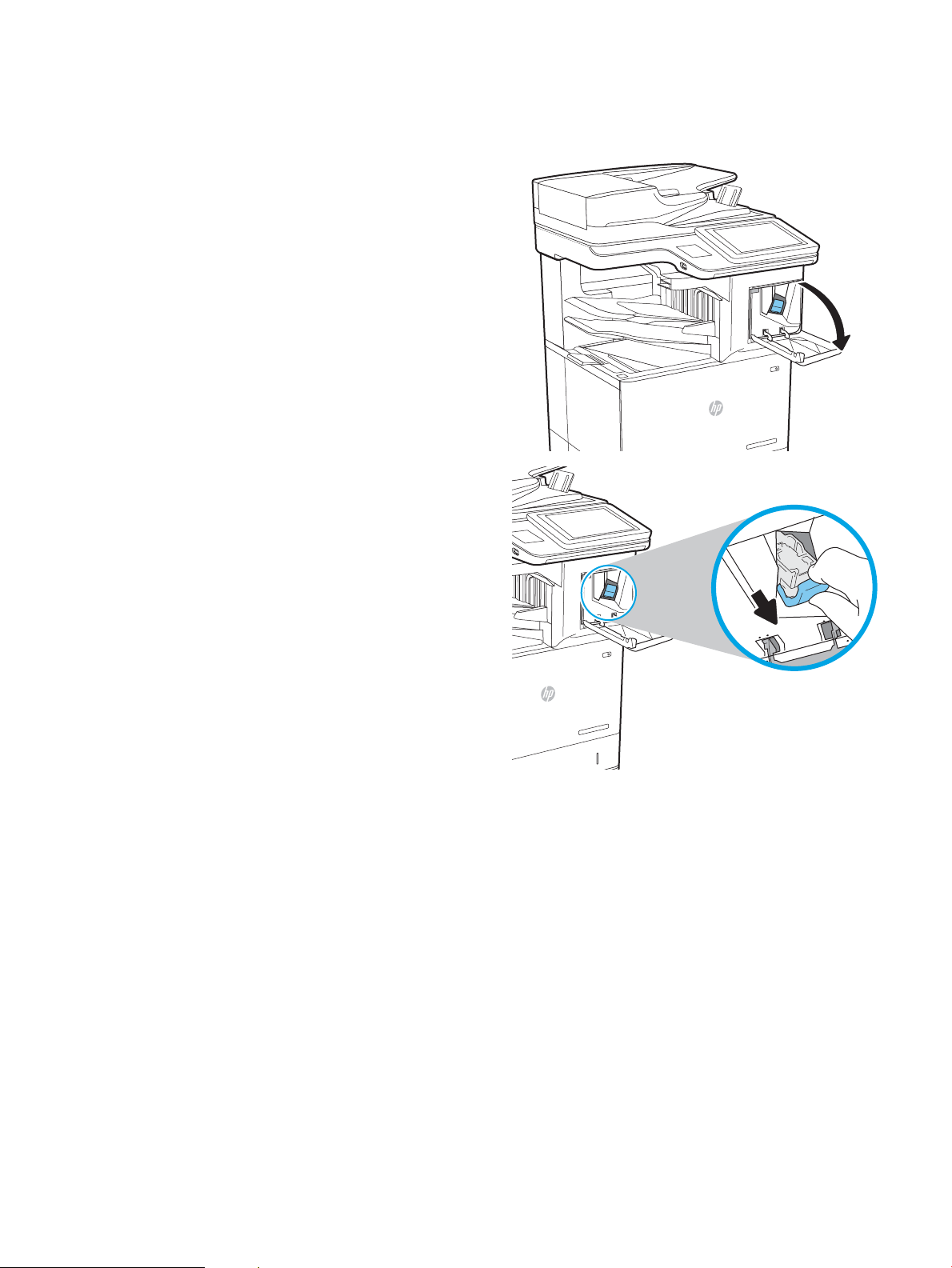
Sustitución de cartucho de grapas
2
1. Abra la puerta de la grapadora.
2. Levante la pestaña coloreada del cartucho de
grapas y, a continuación, tire del cartucho de
grapas manteniéndolo recto para extraerlo.
ESWW Sustitución de cartucho de grapas 53
Page 68
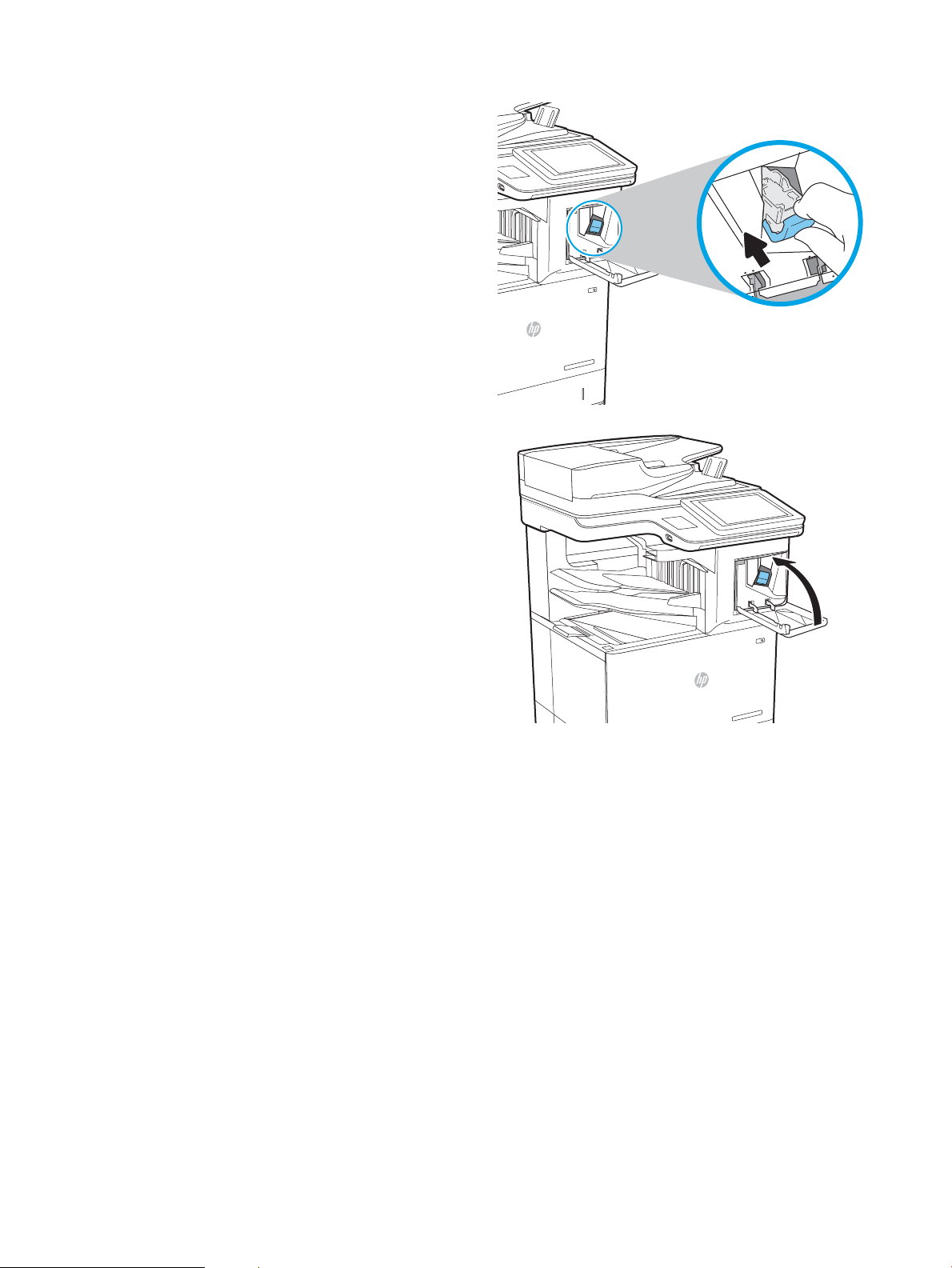
3. Inserte el nuevo cartucho de grapas en la
2
grapadora y empuje la pestaña coloreada hasta
que encaje en su posición.
4. Cierre la puerta de la grapadora.
54 Capítulo 3 Consumibles, accesorios y piezas ESWW
Page 69

4 Impresión
●
Tareas de impresión (Windows)
●
Tareas de impresión (OS X)
●
Almacenamiento de trabajos de impresión en la impresora para imprimirlos más adelante o en privado
●
Impresión móvil
●
Impresión desde el puerto USB
Para obtener más información:
La siguiente información es correcta en el momento de publicación. Para obtener información actualizada,
consulte www.hp.com/support/ljM631MFP, www.hp.com/support/ljM632MFP, or www.hp.com/support/
ljM633MFP.
La ayuda detallada de HP para la impresora incluye la siguiente información:
●
Instalación y conguración
●
Conocimiento y uso
●
Solución de problemas
●
Descargar actualizaciones de software y rmware
●
Cómo unirse a foros de asistencia
●
Cómo encontrar información sobre normativas y garantía
ESWW 55
Page 70

Tareas de impresión (Windows)
Cómo imprimir (Windows)
El siguiente procedimiento describe el proceso básico de impresión para Windows.
1. Desde el programa de software, seleccione la opción Imprimir.
2. Seleccione la impresora de la lista de impresoras. Para cambiar la conguración, haga clic en el botón
Propiedades o Preferencias para abrir el controlador de impresión.
NOTA: El nombre del botón varía según el programa de software.
NOTA: Para acceder a estas funciones desde la aplicación de la pantalla de inicio de Windows 8 o 8.1,
seleccione Dispositivos, Imprimir y, a continuación, seleccione la impresora.
NOTA: Para obtener más información, haga clic en el botón Ayuda (?) en el controlador de impresión.
NOTA: El controlador de impresión puede ser distinto del que se muestra aquí, pero los pasos son los
mismos.
3. Haga clic en las chas del controlador de impresión para congurar las opciones disponibles. Por ejemplo,
congure la orientación del papel en la cha Acabado y dena el origen del papel, el tipo de papel, el
tamaño de papel y la opciones de calidad en la cha Papel/Calidad.
56 Capítulo 4 Impresión ESWW
Page 71

4. Haga clic en el botón Aceptar para volver al cuadro de diálogo Imprimir. Seleccione el número de copias que
va a imprimir en esta pantalla.
5. Haga clic en el botón Imprimir para imprimir el trabajo.
ESWW Tareas de impresión (Windows) 57
Page 72

Impresión automática en ambas caras (Windows)
Utilice este procedimiento en impresoras que tengan una unidad de impresión dúplex automática instalada. Si la
impresora no tiene una unidad de impresión dúplex automática instalada o desea imprimir en tipos de papel que
el accesorio de impresión dúplex no admite, tiene la opción de imprimir en ambas caras manualmente.
1. Desde el programa de software, seleccione la opción Imprimir.
2. Seleccione la impresora de la lista de impresoras y, a continuación, haga clic en Propiedades o en
Preferencias para abrir el controlador de impresión.
NOTA: El nombre del botón varía según el programa de software.
NOTA: Para acceder a estas funciones desde la aplicación de la pantalla de inicio de Windows 8 o 8.1,
seleccione Dispositivos, Imprimir y, a continuación, seleccione la impresora.
3. Haga clic en la cha Acabado.
4. Seleccione Imprimir en ambas caras. Haga clic en Aceptar para cerrar el cuadro de diálogo Propiedades del
documento.
5. En el cuadro de diálogo Imprimir, haga clic en Imprimir para imprimir el trabajo.
Impresión manual en ambas caras (Windows)
Utilice este procedimiento en impresoras que no tengan una unidad de impresión dúplex automática instalada o
para imprimir en papel que la unidad de impresión dúplex no admita.
1. Desde el programa de software, seleccione la opción Imprimir.
2. Seleccione la impresora de la lista de impresoras y, a continuación, haga clic en Propiedades o en
Preferencias para abrir el controlador de impresión.
NOTA: El nombre del botón varía según el programa de software.
NOTA: Para acceder a estas funciones desde la aplicación de la pantalla de inicio de Windows 8 o 8.1,
seleccione Dispositivos, Imprimir y, a continuación, seleccione la impresora.
3. Haga clic en la cha Acabado.
4. Seleccione Imprimir en ambas caras (manualmente) y, a continuación, haga clic en el botón Aceptar para
cerrar el cuadro de diálogo Propiedades del documento.
5. En el cuadro de diálogo Imprimir, haga clic en Imprimir para imprimir la primera cara del trabajo.
6. Retire el trabajo impreso de la bandeja de salida y colóquelo en la bandeja 1.
7. Si se le solicita, toque el botón del panel de control adecuado para continuar.
58 Capítulo 4 Impresión ESWW
Page 73

Impresión de varias páginas por hoja (Windows)
1. Desde el programa de software, seleccione la opción Imprimir.
2. Seleccione la impresora de la lista de impresoras y, a continuación, haga clic en Propiedades o en
Preferencias para abrir el controlador de impresión.
NOTA: El nombre del botón varía según el programa de software.
NOTA: Para acceder a estas funciones desde la aplicación de la pantalla de inicio de Windows 8 o 8.1,
seleccione Dispositivos, Imprimir y, a continuación, seleccione la impresora.
3. Haga clic en la cha Acabado.
4. Seleccione el número de página por hoja en la lista desplegable Páginas por hoja.
5. Seleccione las opciones adecuadas de Imprimir bordes de página, Orden de páginas y Orientación. Haga clic
en Aceptar para cerrar el cuadro de diálogo Propiedades del documento.
6. En el cuadro de diálogo Imprimir, haga clic en Imprimir para imprimir el trabajo.
Selección del tipo de papel (Windows)
1. Desde el programa de software, seleccione la opción Imprimir.
2. Seleccione la impresora de la lista de impresoras y, a continuación, haga clic en Propiedades o en
Preferencias para abrir el controlador de impresión.
NOTA: El nombre del botón varía según el programa de software.
NOTA: Para acceder a estas funciones desde la aplicación de la pantalla de inicio de Windows 8 o 8.1,
seleccione Dispositivos, Imprimir y, a continuación, seleccione la impresora.
3. Haga clic en la cha Papel/Calidad.
4. En la lista desplegable Tipo de papel, seleccione la opción Más….
5. Amplíe la lista de opciones Tipo: opciones.
6. Amplíe la categoría de tipos de papel que mejor describa su papel.
7. Seleccione la opción para el tipo de papel que esté utilizando y haga clic en Aceptar.
8. Haga clic en Aceptar para cerrar el cuadro de diálogo Propiedades del documento. En el cuadro de diálogo
Imprimir, haga clic en Imprimir para imprimir el trabajo.
Si es necesario congurar la bandeja, el panel de control de la impresora mostrará un mensaje de
conguración de la bandeja.
9. Cargue la bandeja con el tipo y tamaño de papel especicados y, a continuación, cierre la bandeja.
10. Toque el botón Aceptar para aceptar el tipo y el tamaño detectado, o bien toque el botón Modicar para
elegir un tipo o un tamaño de papel diferente.
11. Seleccione el tipo y el tamaño de papel correcto y, a continuación, toque el botón Aceptar.
ESWW Tareas de impresión (Windows) 59
Page 74

Tareas de impresión adicionales
Visite www.hp.com/support/ljM631MFP, www.hp.com/support/ljM632MFP, or www.hp.com/support/
ljM633MFP.
Instrucciones disponibles para ejecutar tareas de impresión especícas, como las siguientes:
●
Crear y usar atajos de impresión o preajustes
●
Seleccionar el tamaño de papel o utilizar un tamaño de papel personalizado
●
Seleccionar la orientación de la página
●
Crear un folleto
●
Cambiar el tamaño de un documento para que se ajuste a un tamaño de papel determinado
●
Imprimir las primeras o últimas páginas del documento en un papel diferente
●
Imprimir ligranas en un documento
60 Capítulo 4 Impresión ESWW
Page 75

Tareas de impresión (OS X)
Cómo imprimir (OS X)
El siguiente procedimiento describe el proceso básico de impresión para OS X.
1. Haga clic en el menú Archivo y, a continuación, en Imprimir.
2. Seleccione la impresora.
3. Haga clic en Mostrar detalles o en Copias y páginas y, a continuación, seleccione otros menús para ajustar la
conguración de la impresora.
NOTA: El nombre del elemento varía en función del programa del software.
4. Haga clic en el botón Imprimir.
Impresión automática en ambas caras (OS X)
NOTA: Esta información hace referencia a las impresoras que incluyen una unidad de impresión dúplex
automática.
NOTA: Esta función está disponible si instala el controlador de impresión de HP. Es posible que no esté
disponible si se usa AirPrint.
1. Haga clic en el menú Archivo y, a continuación, en Imprimir.
2. Seleccione la impresora.
3. Haga clic en Mostrar detalles o en Copias y páginas y, a continuación, haga clic en el menú Diseño.
NOTA: El nombre del elemento varía en función del programa del software.
4. Seleccione una opción de encuadernación en la lista desplegable A doble cara.
5. Haga clic en el botón Imprimir.
Impresión manual en ambas caras (OS X)
NOTA: Esta función está disponible si instala el controlador de impresión de HP. Es posible que no esté
disponible si se usa AirPrint.
1. Haga clic en el menú Archivo y, a continuación, en Imprimir.
2. Seleccione la impresora.
3. Haga clic en Mostrar detalles o en Copias y páginas y, a continuación, haga clic en el menú Dúplex manual.
NOTA: El nombre del elemento varía en función del programa del software.
4. Haga clic en el cuadro Dúplex manual para seleccionar una opción de encuadernación.
5. Haga clic en el botón Imprimir.
6. Vaya a la impresora y retire el papel en blanco que se encuentre en la bandeja 1.
ESWW Tareas de impresión (OS X) 61
Page 76

7. Retire la pila impresa de la bandeja de salida y colóquela con la cara impresa boca abajo en la bandeja de
entrada.
8. Si se le solicita, toque el botón del panel de control adecuado para continuar.
Impresión de varias páginas por hoja (OS X)
1. Haga clic en el menú Archivo y, a continuación, en Imprimir.
2. Seleccione la impresora.
3. Haga clic en Mostrar detalles o en Copias y páginas y, a continuación, haga clic en el menú Diseño.
NOTA: El nombre del elemento varía en función del programa del software.
4. En la lista desplegable Páginas por hoja, seleccione el número de páginas que desee imprimir en cada hoja.
5. En el área Orientación, seleccione el orden y la colocación de las páginas en la hoja.
6. En el menú Márgenes, seleccione el tipo de margen que desee imprimir alrededor de cada página de la
hoja.
7. Haga clic en el botón Imprimir.
Selección del tipo de papel (OS X)
1. Haga clic en el menú Archivo y, a continuación, en Imprimir.
2. Seleccione la impresora.
3. Haga clic en Mostrar detalles o en Copias y páginas y, a continuación, haga clic en el menú Soporte y calidad
o en el menú Papel/Calidad.
NOTA: El nombre del elemento varía en función del programa del software.
4. Seleccione entre las opciones de Soporte y calidad o Papel/Calidad.
NOTA: Esta lista contiene el conjunto principal de opciones disponibles. Algunas opciones no están
disponibles en todas las impresoras.
●
Tipo de soporte: Seleccione la opción para el tipo de papel del trabajo de impresión.
●
Calidad de impresión: Seleccione el nivel de resolución para el trabajo de impresión.
●
Impresión de borde a borde: Seleccione esta opción para imprimir cerca de los bordes del papel.
●
EconoMode: Seleccione esta opción para ahorrar tóner al imprimir borradores de documentos.
5. Haga clic en el botón Imprimir.
Tareas de impresión adicionales
Visite www.hp.com/support/ljM631MFP, www.hp.com/support/ljM632MFP, or www.hp.com/support/
ljM633MFP.
Instrucciones disponibles para ejecutar tareas de impresión especícas, como las siguientes:
62 Capítulo 4 Impresión ESWW
Page 77

●
Crear y usar atajos de impresión o preajustes
●
Seleccionar el tamaño de papel o utilizar un tamaño de papel personalizado
●
Seleccionar la orientación de la página
●
Crear un folleto
●
Cambiar el tamaño de un documento para que se ajuste a un tamaño de papel determinado
●
Imprimir las primeras o últimas páginas del documento en un papel diferente
●
Imprimir ligranas en un documento
ESWW Tareas de impresión (OS X) 63
Page 78

Almacenamiento de trabajos de impresión en la impresora para imprimirlos más adelante o en privado
Introducción
La siguiente información indica los procedimientos para crear e imprimir documentos almacenados en la
impresora. Estos trabajos se pueden imprimir más adelante o en privado.
●
Creación de un trabajo almacenado (Windows)
●
Creación de un trabajo almacenado (OS X)
●
Impresión de un trabajo almacenado
●
Eliminación de un trabajo almacenado
●
Información enviada a la impresora con nes de recuento de trabajos de impresión
Creación de un trabajo almacenado (Windows)
Almacene trabajos en la impresora para una impresión privada o retrasada.
NOTA: El controlador de impresión puede ser distinto del que se muestra aquí, pero los pasos son los mismos.
1. Desde el programa de software,seleccione la opción Imprimir.
2. Seleccione la impresora en la lista de impresoras y, a continuación, seleccione Propiedades o Preferencias
(el nombre varía en función de los diferentes programas de software).
NOTA: El nombre del botón varía según el programa de software.
NOTA: Para acceder a estas funciones desde la aplicación de la pantalla de inicio de Windows 8 o 8.1,
seleccione Dispositivos, Imprimir y, a continuación, seleccione la impresora.
64 Capítulo 4 Impresión ESWW
Page 79

3. Haga clic en la cha Almacenamiento de trabajos.
4. Seleccione la opción Modo de almacenamiento de trabajos.
●
Imprimir y retener: permite imprimir una copia de prueba de un trabajo y,a continuación,copias
adicionales.
●
Trabajo personal: el trabajo no se imprime hasta que lo solicite en el panel de control de la impresora.
Para este modo de almacenamiento de trabajo, puede seleccionar una de las opciones de Hacer
trabajo privado/seguro. Si asigna un número de identicación personal (PIN) al trabajo, debe
proporcionarlo en el panel de control. Si cifra el trabajo, debe proporcionar la contraseña requerida en
el panel de control. el trabajo de impresión se elimina de la memoria una vez se ha imprimido y se
pierde si la impresora se apaga.
●
Copia rápida: permite imprimir el número solicitado de copias de un trabajo y, a continuación,
almacenar una copia de él en la memoria de la impresora para poder imprimirlo más adelante.
●
Trabajo almacenado: permite almacenar un trabajo en la impresora para que otros usuarios puedan
imprimirlo en cualquier momento. Para este modo de almacenamiento de trabajo, puede seleccionar
una de las opciones de Hacer trabajo privado/seguro. Si asigna un número de identicación
personal (PIN) al trabajo, la persona que lo imprima debe proporcionarlo en el panel de control. Si
cifra el trabajo, la persona que lo imprima debe proporcionar la contraseña requerida en el panel de
control.
5. Para utilizar un nombre de usuario o de trabajo personalizado,haga clic en el botón Personalizado y,a
continuación,introduzca el nombre de usuario o de trabajo.
Si existe otro trabajo almacenado con ese nombre,seleccione qué opción desea utilizar:
●
Añadir número (1-99) al nombre: añade un número único al nal del nombre del trabajo.
●
Sustituir el archivo existente: sobrescribe el trabajo almacenado existente con el nuevo.
6. Haga clic en el botón Aceptar para cerrar el cuadro de diálogo Propiedades del documento. En el cuadro de
diálogo Imprimir, haga clic en el botón Imprimir para imprimir el trabajo.
7. Para obtener más información sobre cómo imprimir el trabajo, consulte el tema "Imprimir un trabajo
almacenado".
ESWW Almacenamiento de trabajos de impresión en la impresora para imprimirlos más adelante o en privado 65
Page 80

Creación de un trabajo almacenado (OS X)
Almacene trabajos en la impresora para una impresión privada o retrasada.
1. Haga clic en el menú Archivo y,a continuación,en Imprimir.
2. En el menú Imprimir, seleccione la impresora.
3. De forma predeterminada,el controlador de impresión muestra el menú Copias y páginas. Abra la lista
desplegable de menús y,a continuación,haga clic en el menú Almacenamiento de trabajos.
4. En la lista desplegable Modo,seleccione el tipo de trabajo almacenado.
●
Imprimir y retener: permite imprimir una copia de prueba de un trabajo y,a continuación,copias
adicionales.
●
Trabajo personal: el trabajo no se imprime hasta que el usuario lo solicita en el panel de control de la
impresora. Si asigna un número de identicación personal (PIN) al trabajo, debe proporcionarlo en el
panel de control. el trabajo de impresión se elimina de la memoria una vez se ha imprimido y se
pierde si la impresora se apaga.
●
Copia rápida: imprima el número solicitado de copias de un trabajo y almacene una copia del trabajo
en la memoria de la impresora para poder imprimirlo de nuevo más adelante.
●
Trabajo almacenado: permite almacenar un trabajo en la impresora para que otros usuarios puedan
imprimirlo en cualquier momento. Si asigna un número de identicación personal (PIN) al trabajo, la
persona que imprima el trabajo debe proporcionarlo en el panel de control.
5. Para utilizar un nombre de usuario o de trabajo personalizado,haga clic en el botón Personalizado y,a
continuación,introduzca el nombre de usuario o de trabajo.
Si existe otro trabajo almacenado con ese nombre,seleccione qué opción desea utilizar.
●
Añadir número (1-99) al nombre: añade un número único al nal del nombre del trabajo.
●
Sustituir el archivo existente: sobrescribe el trabajo almacenado existente con el nuevo.
6. Si ha seleccionado la opción Trabajo almacenado o Trabajo privado en el paso 3, podrá proteger el trabajo
con un PIN. Escriba un número de 4 dígitos en el campo Utilice PIN para imprimir. Cuando otra persona
intente imprimir este trabajo, la impresora le solicitará que introduzca este número PIN.
7. Haga clic en el botón Imprimir para procesar el trabajo.
Impresión de un trabajo almacenado
Utilice el siguiente procedimiento para imprimir un trabajo almacenado en la memoria de la impresora.
1. En la pantalla de inicio del panel de control de la impresora, seleccione Imprimir.
2. Seleccione Imprimir desde almacenamiento de trabajos
3. Seleccione Seleccionar y, a continuación, seleccione el nombre de la carpeta en la que está almacenado el
trabajo.
4. Seleccione el nombre del trabajo. Si el trabajo es privado o está cifrado, introduzca el PIN o la contraseña.
5. Para ajustar el número de copias, seleccione el campo del número de copias en la esquina inferior izquierda
de la pantalla. Utilice el teclado para introducir el número de copias que se deben imprimir.
6. Seleccione el botón Imprimir para imprimir el trabajo.
66 Capítulo 4 Impresión ESWW
Page 81

Eliminación de un trabajo almacenado
Cuando se almacena un nuevo trabajo en la memoria de la impresora, esta sobrescribe cualquier trabajo anterior
con el mismo nombre de usuario y de trabajo. Si un trabajo no está almacenado con el mismo nombre de
usuario y de trabajo y la impresora necesita espacio adicional, esta puede borrar otros trabajos almacenados
comenzando por el más antiguo. Para cambiar el número de trabajos que puede guardar la impresora, proceda
tal como se explica a continuación:
1. En la pantalla de inicio del panel de control de la impresora, abra el menú Conguración.
2. Abra los siguientes menús:
●
Copiar/Imprimir o Imprimir
●
Gestionar trabajos almacenados
●
Límite de almacenamiento de trabajos temporales
3. Utilice el teclado para introducir el número de trabajos que guarda la impresora.
4. Seleccione Hecho para guardar la conguración.
Utilice el siguiente procedimiento para eliminar un trabajo almacenado en la memoria de la impresora.
1. En la pantalla de inicio del panel de control de la impresora, seleccione Imprimir.
2. Seleccione Imprimir desde almacenamiento de trabajos.
3. Seleccione Seleccionar y, a continuación, seleccione el nombre de la carpeta en la que está almacenado el
trabajo.
4. Seleccione el nombre del trabajo. Si el trabajo es privado o está cifrado, introduzca el PIN o la contraseña.
5.
Seleccione el icono Papelera para eliminar el trabajo.
Información enviada a la impresora con nes de recuento de trabajos de impresión
Los trabajos de impresión enviados desde los controladores del cliente (por ej., el equipo PC) pueden enviar a los
dispositivos de HP de impresión y escaneo, información que permita una identicación personal. A modo de
ejemplo, esa información puede incluir, entre otros elementos, el nombre de usuario y el nombre de cliente de
origen con nes de utilización en tareas de recuento de trabajos de impresión, según lo determinado por el
administrador del dispositivo de impresión. Esa misma información también se podrá almacenar con el trabajo
en un dispositivo de almacenamiento masivo (por ej., la unidad de disco) del dispositivo de impresión cuando se
utiliza la función de almacenamiento de trabajos de impresión.
ESWW Almacenamiento de trabajos de impresión en la impresora para imprimirlos más adelante o en privado 67
Page 82

Impresión móvil
Introducción
HP dispone de varias soluciones de impresión móvil y soluciones ePrint que facilitan la impresión en
impresoras HP desde ordenadores portátiles, tabletas, smartphones u otros dispositivos móviles. Para ver la
lista completa y determinar cuál es la mejor opción, visite www.hp.com/go/LaserJetMobilePrinting.
NOTA: Actualice el rmware de la impresora para asegurarse de que todas las funciones de impresión móvil y
ePrint son compatibles.
●
Impresión directa inalámbrica y NFC
●
HP ePrint via email
●
Software HP ePrint
●
AirPrint
●
Impresión incorporada en Android
Impresión directa inalámbrica y NFC
HP proporciona impresión directa inalámbrica y NFC (del inglés "Near Field Communication", comunicación de
campo cercano) para las impresoras que disponen del accesorio de impresión inalámbrica
HP JetDirect 3000w NFC. Dicho accesorio está disponible de forma opcional en las impresoras LaserJet que
incluyen un bolsillo de integración de hardware HIP).
Las funciones de impresión directa inalámbrica y NFC permiten a los dispositivos (móviles) con Wi-Fi establecer
conexiones directas de red inalámbrica con la impresora sin necesidad de utilizar un router inalámbrico.
No es necesario conectar la impresora a la red para que la impresión directa desde móvil funcione.
Utilice la impresión directa inalámbrica para imprimir de forma inalámbrica desde los siguientes dispositivos:
●
iPhone, iPad o iPod Touch mediante Apple AirPrint o la aplicación HP ePrint
●
Dispositivos móviles Android mediante la aplicación HP ePrint con la solución de impresión incorporada de
Android
●
Dispositivos PC y Mac mediante el software de HP ePrint
Para obtener más información sobre la impresión inalámbrica, visite www.hp.com/go/wirelessprinting.
Las funciones de impresión directa inalámbrica y NFC pueden activarse o desactivarse desde el panel de control
de la impresora.
1. En la pantalla de inicio del panel de control de la impresora, abra el menú Conguración.
2. Abra los siguientes menús:
●
Ficha Redes
●
Wireless Direct
●
Estado
3. Seleccione Activar y, a continuación, seleccione Aceptar para activar la impresión inalámbrica.
68 Capítulo 4 Impresión ESWW
Page 83

NOTA: En entornos en los que se haya instalado más de un modelo de la misma impresora, podría ser útil
proporcionar a cada producto un nombre de impresión directa inalámbrica más exclusivo para una identicación
más sencilla de la impresora para la impresión HP Wireless Direct. Los nombres de las redes inalámbricas, como
p.ej. Red inalámbrica, Wi-Fi Direct, etc. están disponibles en la pantalla Información. Seleccione el icono
Información y, a continuación, seleccione el icono Red o el icono Red inalámbrica .
Proceda como se explica a continuación para cambiar el nombre de impresión directa inalámbrica de la
impresora:
1. En la pantalla de inicio del panel de control de la impresora, abra el menú Conguración.
2. Abra los siguientes menús:
●
Ficha Redes
●
Wireless Direct
●
Nombre de impresión directa inalámbrica
3. Utilice el teclado para cambiar el nombre en el campo de texto Nombre de impresión directa inalámbrica.
Seleccione OK.
HP ePrint via email
Use HP ePrint para imprimir documentos enviándolos como adjuntos de un correo electrónico a la dirección de la
impresora desde cualquier dispositivo compatible con correo electrónico.
Para utilizar HP ePrint, la impresora debe cumplir los requisitos siguientes:
●
La impresora debe estar conectada a una red cableada o inalámbrica y disponer de acceso a Internet.
●
Los servicios web de HP deben estar activados en la impresora y la impresora debe estar registrada en
HP Connected.
Siga este procedimiento para activar los Servicios Web de HP y registrarse en HP Connected:
1. Abra el servidor web incorporado de HP (EWS):
a.
En la pantalla de inicio del panel de control de la impresora, toque el icono Información y, a
continuación, toque el icono Red para mostrar la dirección IP o el nombre de host.
b. Abra un navegador web e introduzca en la barra de direcciones la dirección IP o el nombre de host tal
y como aparece en el panel de control de la impresora. Pulse la tecla Enter en el teclado del equipo.
Se abrirá el EWS.
NOTA: Si el navegador web muestra un mensaje que indica que el acceso al sitio web podría no ser
seguro, seleccione la opción de continuar al sitio web. El acceso a este sitio web no dañará el equipo.
2. Haga clic en la cha Servicios web de HP.
3. Seleccione la opción que permite activar los servicios Web.
NOTA: La activación de los servicios web puede requerir varios minutos.
4. Vaya a www.hpconnected.com para crear una cuenta HP ePrint y completar el proceso de instalación.
ESWW Impresión móvil 69
Page 84

Software HP ePrint
El software HP ePrint facilita la impresión desde un equipo de escritorio o portátil Windows o Mac en cualquier
impresora compatible con HP ePrint. Este software facilita la búsqueda de impresoras compatibles con HP ePrint
registradas en su cuenta de HP Connected. La impresora HP de destino puede estar en la ocina o en cualquier
otro punto del mundo.
●
Windows: Una vez instalado el software, abra la opción Imprimir en la aplicación y, a continuación,
seleccione HP ePrint de la lista de impresoras instaladas. Haga clic en el botón Propiedades para congurar
las opciones de impresión.
●
OS X: Tras instalar el software, seleccione Archivo, Imprimir, y, a continuación, seleccione la echa junto a
PDF (en la esquina inferior izquierda de la pantalla de controlador). Seleccione HP ePrint.
Para Windows, el software HP ePrint también admite la impresión TCP/IP en impresoras de redes locales
conectadas a la red (LAN o WAN) mediante productos compatibles con UPD PostScript®.
Tanto Windows como Mac admiten la impresión IPP en productos conectados a una red LAN o WAN compatibles
con ePCL.
Windows y OS X también admiten la impresión de documentos PDF en ubicaciones de impresión públicas y la
impresión mediante HP ePrint a través del correo utilizando la nube.
En la dirección www.hp.com/go/eprintsoftware encontrará controladores e información.
NOTA: En Windows, el nombre del controlador de impresión del software HP ePrint es HP ePrint +
JetAdvantage.
AirPrint
NOTA: El software HP ePrint es una utilidad de ujo de trabajo PDF para OS X y, desde un punto de vista
técnico, no se trata de un controlador de impresión.
NOTA: El software HP ePrint no admite la impresión USB.
La impresión directa mediante AirPrint de Apple se admite en iOS y en los equipos Mac con OS X 10.7 Lion y
posteriores. Utilice AirPrint para imprimir directamente en la impresora desde un iPad, iPhone (3G o superior) o
iPod touch (3G o superior) a través de las siguientes aplicaciones para móviles:
●
Mail
●
Fotografías
●
Safari
●
iBooks
●
Selección de aplicaciones de otros desarrolladores
Para utilizar AirPrint, la impresora debe estar conectada a la misma red (subred) que el dispositivo de Apple. Para
obtener más información sobre el uso de AirPrint y las impresoras HP compatibles con AirPrint, visite:
www.hp.com/go/LaserJetMobilePrinting.
NOTA: Antes de utilizar AirPrint con una conexión USB, compruebe el número de versión. Las versiones 1.3 y
anteriores de AirPrint no son compatibles con conexiones USB.
70 Capítulo 4 Impresión ESWW
Page 85

Impresión incorporada en Android
La solución de impresión incorporada de HP para Android y Kindle permite que los dispositivos móviles
encuentren automáticamente las impresoras HP instaladas en una red o dentro del alcance de la señal
inalámbrica y que impriman a través de Wi-Fi Direct.
La impresora debe estar conectada a la misma red (subred) que el dispositivo Android.
La solución de impresión está integrada en muchas versiones del sistema operativo.
NOTA: Si la impresión no está disponible en su dispositivo, vaya a Google Play > Aplicaciones Android e instale
el complemento HP Print Service.
Para obtener más información sobre cómo utilizar la impresión incorporada de Android y sobre los dispositivos
Android compatibles, visite: www.hp.com/go/LaserJetMobilePrinting.
ESWW Impresión móvil 71
Page 86

Impresión desde el puerto USB
Introducción
Esta impresora incorpora la función de impresión desde USB de fácil acceso, que permite imprimir archivos
rápidamente, sin necesidad de enviarlos desde un equipo. La impresora admite unidades ash USB estándar a
través del puerto USB situado junto al panel de control. Es compatible con los siguientes tipos de archivos:
●
.pdf
●
.prn
●
.pcl
●
.ps
●
.cht
Activación del puerto USB para la impresión
El puerto USB está desactivado de forma predeterminada. Antes de usar esta función, active el puerto USB. Use
uno de los siguientes procedimientos para activar el puerto:
Método uno: Activación del puerto USB desde los menús del panel de control de la impresora
1. En la pantalla de inicio del panel de control de la impresora, deslice hasta que se muestre el menú
Conguración. Toque el icono Conguración para abrir el menú.
2. Abra los siguientes menús:
●
Valores de USB
●
Conguración de impresión desde unidad USB
●
Activar la impresión desde unidad USB
3. Seleccione la opción Activado.
Método dos: Activación del puerto USB desde el servidor web incorporado de HP (solo en impresoras conectadas a la red)
1. Abra el servidor web incorporado de HP (EWS):
a.
En la pantalla de inicio del panel de control de la impresora, toque el icono Información y, a
continuación, toque el icono Red para mostrar la dirección IP o el nombre de host.
b. Abra un navegador web e introduzca en la barra de direcciones la dirección IP o el nombre de host tal
y como aparece en el panel de control de la impresora. Pulse la tecla Enter en el teclado del equipo.
Se abrirá el EWS.
NOTA: Si el navegador web muestra un mensaje que indica que el acceso al sitio web podría no ser
seguro, seleccione la opción de continuar al sitio web. El acceso a este sitio web no dañará el equipo.
2. Abra la cha Copiar/Imprimir.
3. En el lateral izquierdo de la pantalla, haga clic en Conguración de Recuperar de USB.
72 Capítulo 4 Impresión ESWW
Page 87

4. Seleccione la casilla de vericación Activar Recuperar de USB.
5. Haga clic en Aplicar.
Impresión de documentos USB
1. Inserte la unidad ash USB en el puerto USB de fácil acceso.
NOTA: Puede que el puerto esté tapado. En algunas impresoras las extensiones de la cubierta se abren.
En otras impresoras, deberá tirar directamente de la cubierta para extraerla.
2. En la pantalla de inicio del panel de control de la impresora, seleccione Imprimir.
3. Seleccione Activar la impresión desde unidad USB.
4. Toque Seleccionar y, a continuación, seleccione el nombre del documento que se debe imprimir. Toque
Seleccionar.
NOTA: El documento puede estar en una carpeta. Abra las carpetas según sea necesario.
5. Para ajustar el número de copias, toque el campo del número de copias en la esquina inferior izquierda de
la pantalla. Utilice el teclado para introducir el número de copias que se deben imprimir.
6. Seleccione el botón Imprimir para imprimir el documento.
ESWW Impresión desde el puerto USB 73
Page 88

74 Capítulo 4 Impresión ESWW
Page 89
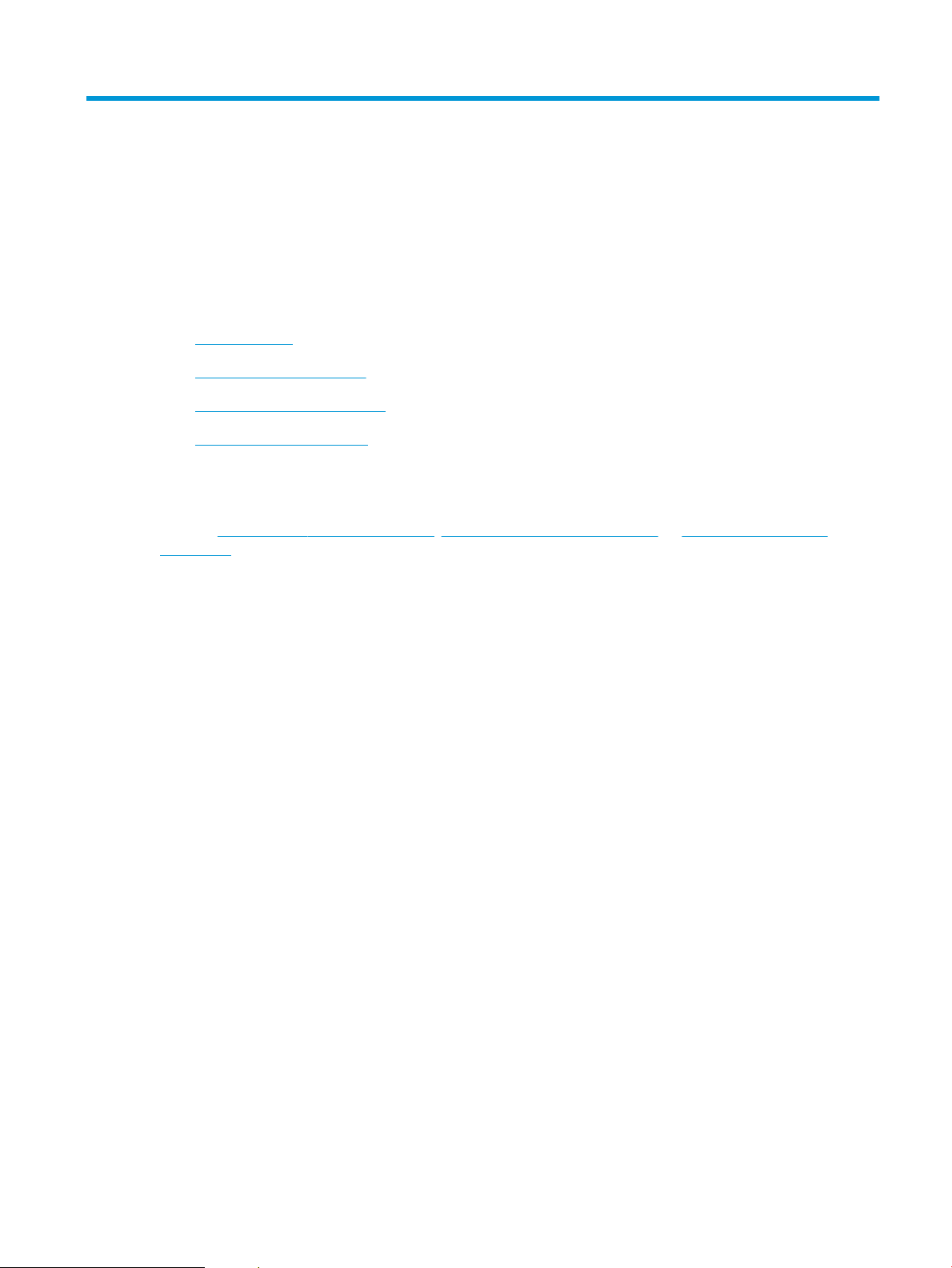
5 Copia
●
Haga una copia
●
Copia a doble cara (dúplex)
●
Opciones adicionales al copiar
●
Tareas de copia adicionales
Para obtener más información:
La siguiente información es correcta en el momento de publicación. Para obtener información actualizada,
consulte www.hp.com/support/ljM631MFP, www.hp.com/support/ljM632MFP, or www.hp.com/support/
ljM633MFP.
La ayuda detallada de HP para la impresora incluye la siguiente información:
●
Instalación y conguración
●
Conocimiento y uso
●
Solución de problemas
●
Descargar actualizaciones de software y rmware
●
Cómo unirse a foros de asistencia
●
Cómo encontrar información sobre normativas y garantía
ESWW 75
Page 90

Haga una copia
1. Coloque el documento boca abajo en el cristal del escáner o boca arriba en el alimentador de documentos
y ajuste las guías de papel al tamaño del documento.
2. En la pantalla de inicio del panel de control de la impresora, seleccione Copiar.
3. En el panel Opciones, seleccione el número de copias.
4. Seleccione Optimizar texto/imagen para optimizar el tipo de imagen que se copia: texto, grácos o fotos.
Seleccione una de las opciones predenidas.
5. Congure las opciones marcadas con un triángulo amarillo antes de usar la función de vista previa.
NOTA: Después de la vista previa de un documento escaneado, estas opciones se eliminan de la lista de
Opciones principales y se resumen en la lista de Opciones de escaneo previo. Para cambiar cualquiera de
estas opciones, descarte la vista previa y empiece de nuevo.
Utilizar la función de vista previa es opcional.
6. Toque el panel derecho de la pantalla para obtener una vista previa del documento. En la pantalla de vista
previa, utilice los botones a la derecha de la pantalla para ajustar las opciones de vista previa y para
reorganizar, girar, insertar o eliminar páginas.
Utilice estos botones para cambiar de la vista de dos páginas a la vista en miniatura. Hay más
opciones disponibles en la vista en miniatura que en la vista de dos páginas.
Utilice estos botones para acercar o alejar la página seleccionada.
NOTA: Seleccione solo una página cada vez para utilizar estos botones.
Utilice este botón para girar la página 180 grados.
NOTA: Este botón solo está disponible en la vista en miniatura.
Utilice este botón para eliminar las páginas seleccionadas.
NOTA: Este botón solo está disponible en la vista en miniatura.
76 Capítulo 5 Copia ESWW
Page 91

Utilice estos botones para reorganizar las páginas del documento. Seleccione una o más páginas y
muévalas hacia la izquierda o la derecha.
NOTA: Estos botones solo están disponibles en la vista en miniatura.
Utilice este botón para añadir páginas al documento. La impresora solicita escanear páginas
adicionales.
Utilice este botón para deshacer los cambios realizados en la vista previa y empezar de nuevo.
Toque este botón para contraer la pantalla de vista previa y regresar a la pantalla Copia.
7. Cuando el documento esté listo, toque Iniciar para comenzar la copia.
ESWW Haga una copia 77
Page 92

Copia a doble cara (dúplex)
1. Coloque el documento boca abajo en el cristal del escáner o boca arriba en el alimentador de documentos
y ajuste las guías de papel al tamaño del documento.
2. En la pantalla de inicio del panel de control de la impresora, seleccione Copiar.
3. En el panel Opciones, seleccione Caras.
4. Seleccione Caras originales y, a continuación, seleccione la opción que describe el documento original:
●
Utilice Detección automática para detectar si el original está impreso en una o ambas caras de la
página.
NOTA: Esta función no está disponible para todas las versiones del rmware. Es posible que tenga
que actualizar el rmware de la impresora para utilizar esta función.
●
Utilice 1 cara para los originales que están impresos por una cara de la página.
●
Utilice 2 caras para los originales que están impresos por ambas caras de la página.
●
Active o desactive Páginas boca arriba para determinar el borde de la página por el cual gira el original
de 2 caras.
5. Seleccione Caras impresas y, a continuación, seleccione una de estas opciones:
●
Coincidente con el original: la salida coincidirá con el formato del original. Por ejemplo, si el original es
a 1 cara, la salida será a 1 cara. No obstante, si el administrador ha restringido la impresión a 1 cara y
el original es a 1 cara, la salida será estilo de libro a 2 caras.
NOTA: Esta función no está disponible para todas las versiones del rmware. Es posible que tenga
que actualizar el rmware de la impresora para utilizar esta función.
●
1 cara: la salida será a 1 cara. No obstante, si el administrador ha restringido la impresión a 1 cara, la
salida será estilo de libro a 2 caras.
●
2 caras: la salida será a 2 caras.
●
Active o desactive Páginas boca arriba para determinar el borde de la página por el cual gira la
impresión de 2 caras.
6. Congure las opciones marcadas con un triángulo amarillo antes de usar la función de vista previa.
NOTA: Después de la vista previa de un documento escaneado, estas opciones se eliminan de la lista de
Opciones principales y se resumen en la lista de Opciones de escaneo previo. Para cambiar cualquiera de
estas opciones, descarte la vista previa y empiece de nuevo.
Utilizar la función de vista previa es opcional.
7. Toque el panel derecho de la pantalla para obtener una vista previa del documento. En la pantalla de vista
previa, utilice los botones a la derecha de la pantalla para ajustar las opciones de vista previa y para
reorganizar, girar, insertar o eliminar páginas.
78 Capítulo 5 Copia ESWW
Page 93

Utilice estos botones para cambiar de la vista de dos páginas a la vista en miniatura. Hay más
opciones disponibles en la vista en miniatura que en la vista de dos páginas.
Utilice estos botones para acercar o alejar la página seleccionada.
NOTA: Seleccione solo una página cada vez para utilizar estos botones.
Utilice este botón para girar la página 180 grados.
NOTA: Este botón solo está disponible en la vista en miniatura.
Utilice este botón para eliminar las páginas seleccionadas.
NOTA: Este botón solo está disponible en la vista en miniatura.
Utilice estos botones para reorganizar las páginas del documento. Seleccione una o más páginas y
muévalas hacia la izquierda o la derecha.
NOTA: Estos botones solo están disponibles en la vista en miniatura.
Utilice este botón para añadir páginas al documento. La impresora solicita escanear páginas
adicionales.
Utilice este botón para deshacer los cambios realizados en la vista previa y empezar de nuevo.
Toque este botón para contraer la pantalla de vista previa y regresar a la pantalla Copia.
8. Cuando el documento esté listo, toque Iniciar para comenzar la copia.
ESWW Copia a doble cara (dúplex) 79
Page 94

Opciones adicionales al copiar
La siguiente conguración está disponible en la lista de Opciones al copiar.
NOTA: La siguiente lista contiene el conjunto principal de opciones disponibles para impresoras
HP LaserJet Enterprise MFP. Algunas opciones no están disponibles en todas las impresoras.
Número de copias Especique el número de copias que desea realizar.
Cargue y guarde la conguración Cargar conjunto rápido: Cargue la conguración de copia de un conjunto rápido guardado.
NOTA: Utilice el servidor web incorporado de HP para crear y guardar conjuntos rápidos.
Guardar conguración predeterminada: Guarde la conguración actual en la lista de opciones como
conguración predeterminada para trabajos de copia futuros.
Caras Especique si el documento original se imprimirá por una o por ambas caras, y si las copias se
imprimirán por una o por ambas caras.
Color/negro
Solo para impresoras de color.
Grapa
Solo para impresoras con
accesorios automáticos de
acabado. Esta función no se
aplica a impresoras con
grapadoras rápidas.)
Grapar/perforar
Solo para impresoras con
accesorios de perforación.
Modo de escaneo Documento estándar: Escanee una o varias páginas a través del alimentador de documentos o
Reducir/ampliar Amplíe o reduzca el tamaño del documento escaneado.
Tamaño original Especique el tamaño de papel del documento original.
Selección de papel Especique el tamaño y el tipo de papel de las copias.
Especique si las copias se van a imprimir en color, negro y gris o solo negro.
Especique la colocación de las grapas.
Especique el número y la colocación de las perforaciones.
individualmente con el cristal de supercie plana.
Modo libro: Escanee un libro abierto e imprima cada página del libro en diferentes páginas.
Copia del DNI a dos caras: Escanee cada lado del carné de identidad con el cristal de supercie plana e
imprima el resultado en una página. Después de escanear el primer lado, la impresora solicita que
coloque el segundo lado en la posición correcta sobre el cristal.
Folleto De formato a las imágenes originales escaneadas y reorganícelas en páginas para imprimir en forma
de folleto.
Orientación del contenido Especique si la orientación del documento original impreso es vertical u horizontal.
Páginas por hoja Copie varias hojas de papel en una sola hoja. Seleccione una, dos o cuatro páginas por hoja.
Bandeja de salida
Solo para impresoras con varias
bandejas de salida.
Especique qué bandeja de salida se va a utilizar para el trabajo cuando las bandejas de salida de la
impresora estén conguradas con el modo de buzón.
NOTA: Esta opción no aparece cuando las bandejas de salida se conguran con el modo de apiladora
o el modo de separador de funciones.
80 Capítulo 5 Copia ESWW
Page 95

Ruta del papel
Seleccione una ruta del papel especíca:
Para impresoras que disponen
de opción de rotación de
páginas en el interior de la ruta
de papel.
Ajuste de imagen Nitidez: Aclarar o suavizar la imagen. Por ejemplo, al aumentar la nitidez, el texto se visualiza con
Optimizar texto/imagen Optimice el trabajo para el tipo de imagen que se escanea: texto, grácos o fotos.
Borde a borde Escanee e imprima una copia más cerca del borde del papel de lo que normalmente se permite. La
Borrar bordes Elimine imperfecciones, como bordes oscuros o marcas de grapas, limpiando los bordes especicados
Boca arriba (ruta más directa): Las páginas se depositan en la bandeja en el orden contrario en que se
colocaron en el alimentador de documentos.
Boca abajo (orden correcto): Las páginas se apilan en el mismo orden en que se introdujeron en el
alimentador de documentos.
mayor claridad pero, al disminuirla, las fotografías se difuminan.
Oscuridad: Aumente o reduzca la cantidad de blanco y negro que se utiliza en los colores de las
imágenes escaneadas.
Contraste: Aumente o reduzca la diferencia entre el color más claro y el más oscuro de la página.
Limpieza de fondo: Retire los colores tenues del fondo de las imágenes escaneadas. Por ejemplo, si el
documento original está impreso en papel de color, utilice esta característica para clarear el fondo sin
afectar a la oscuridad de la imagen.
Tono automático: Disponible solo para impresoras Flow. En el caso de documentos originales que
tienen al menos 100 caracteres de texto en la página, la impresora puede detectar el borde superior de
la página para orientar las imágenes escaneadas correctamente. Si algunas de las páginas están al
revés que el resto, la imagen escaneada resultante tendrá todas las páginas orientadas correctamente.
Si algunas de las páginas tienen una orientación horizontal, la impresora gira la imagen para que la
parte superior de la página se corresponda con la parte superior de la imagen.
impresión cerca del borde puede provocar problemas de calidad de impresión.
de la imagen escaneada.
Intercalar Agrupe cada conjunto de páginas en el mismo orden que el documento original cuando se hagan varias
copias del mismo documento.
Enderezar automáticamente
NOTA: Disponible solo en los
modelos Flow.
Esta función no está disponible
para todas las versiones del
rmware. Es posible que tenga
que actualizar el rmware de la
impresora para utilizar esta
función.
Supresión de páginas en blanco
NOTA: Esta función no está
disponible para todas las
versiones del rmware. Es
posible que tenga que actualizar
el rmware de la impresora para
utilizar esta función.
Detección de alimentación
múltiple
Enderece automáticamente una imagen digitalizada.
Excluya las páginas en blanco del documento original en las imágenes escaneadas. Esta función es útil
si escanea páginas impresas por ambas caras, para eliminar las páginas en blanco del documento
escaneado resultante.
Active o desactive la detección de alimentación múltiple. Cuando esté activada esta función, el escaneo
se detendrá si la impresora detecta más de una página cada vez en el alimentador de documentos.
Cuando esté desactivada, el escaneo continúa cuando se detecta una alimentación múltiple, lo que
permite escanear páginas pegadas, documentos originales con notas adhesivas o papel de mayor
grosor.
ESWW Opciones adicionales al copiar 81
Page 96

Tareas de copia adicionales
Visite www.hp.com/support/ljM631MFP, www.hp.com/support/ljM632MFP, or www.hp.com/support/
ljM633MFP.
Instrucciones disponibles para ejecutar tareas de copiado especícas, como las siguientes:
●
Copia o escaneo de libros u otros documentos encuadernados
●
Copia de documentos de diversos tamaños
●
Copia o escaneo de ambas caras de un carnet de identidad
●
Copia o escaneo de un documento en un formato de folleto
82 Capítulo 5 Copia ESWW
Page 97

6 Escaneo
●
Conguración de Escanear para correo electrónico
●
Conguración de Escanear a carpeta de red
●
Conguración de la función Escanear a unidad USB
●
Conguración de Guardar en SharePoint® (solo modelos Flow)
●
Creación de un conjunto rápido
●
Envío de un documento escaneado a una o más direcciones de correo electrónico
●
Escanear y enviar a carpeta de red
●
Escanear y enviar a una unidad ash USB
●
Opciones adicionales al escanear
●
Soluciones empresariales HP JetAdvantage
●
Tareas de escaneo adicionales
Para obtener más información:
La siguiente información es correcta en el momento de publicación. Para obtener información actualizada,
consulte www.hp.com/support/ljM631MFP, www.hp.com/support/ljM632MFP, or www.hp.com/support/
ljM633MFP.
La ayuda detallada de HP para la impresora incluye la siguiente información:
●
Instalación y conguración
●
Conocimiento y uso
●
Solución de problemas
●
Descargar actualizaciones de software y rmware
●
Cómo unirse a foros de asistencia
●
Cómo encontrar información sobre normativas y garantía
ESWW 83
Page 98

Conguración de Escanear para correo electrónico
●
Introducción
●
Antes de empezar
●
Paso 1. Acceso al servidor web incorporado de HP (EWS)
●
Paso 2. Conguración de los ajustes de Identicación de la red
●
Paso 3: Conguración de la función Enviar a correo electrónico
●
Paso 4: Conguración de los conjuntos rápidos (opcional)
●
Paso 5: Conguración de Enviar a correo electrónico para usar Oice 365 Outlook (opcional)
Introducción
La impresora incorpora una función que le permite escanear y enviar documentos a una o más direcciones de
correo electrónico. Para usar esta función de escaneo, la impresora debe estar conectada a una red; no obstante,
la función no estará disponible hasta que se haya congurado. Existen dos métodos para congurar Escanear
para correo electrónico: el Asistente de conguración de escaneo a correo electrónico, para uso básico, y la
Conguración de correo electrónico, para uso avanzado. En los siguientes apartados se describe cómo congurar
la función Escanear para correo.
Antes de empezar
Para congurar la función Escanear para correo electrónico, la impresora debe disponer de una conexión de red
activa.
Los administradores necesitan la siguiente información antes de iniciar el proceso de conguración.
●
Acceso administrativo a la impresora
●
Sujo DNS (p. ej., nombredelaempresa.com)
●
Servidor SMTP (p. ej., smtp.miempresa.com)
NOTA: Si no conoce el nombre del servidor SMTP, el número de puerto SMTP o la información de
autenticación, póngase en contacto con el proveedor de servicio de correo/Internet o con el administrador
del sistema para obtener esta información. Los nombres del servidor SMTP y los nombres de puerto suelen
encontrarse en Internet. Por ejemplo, utilice términos como "nombre de servidor smtp Gmail" o "nombre de
servidor smtp Yahoo" en la búsqueda.
●
Requisitos de autenticación del servidor SMTP para los correos electrónicos salientes, como el nombre de
usuario y la contraseña utilizada para la autenticación, si corresponde.
NOTA: Consulte la documentación del proveedor de servicios de correo electrónico para informarse acerca de
los límites de envío digital de su cuenta de correo electrónico. Algunos proveedores pueden bloquear
temporalmente su cuenta si supera su límite de envío.
84 Capítulo 6 Escaneo ESWW
Page 99

Paso 1. Acceso al servidor web incorporado de HP (EWS)
1.
En la pantalla de inicio del panel de control de la impresora, toque el icono Información y, a
continuación, toque el icono Red para mostrar la dirección IP o el nombre de host.
2. Abra un navegador web e introduzca en la barra de direcciones la dirección IP o el nombre de host tal y
como aparece en el panel de control de la impresora. Pulse la tecla Enter en el teclado del equipo. Se abrirá
el EWS.
NOTA: Si el navegador web muestra un mensaje que indica que el acceso al sitio web podría no ser
seguro, seleccione la opción de continuar al sitio web. El acceso a este sitio web no dañará el equipo.
Paso 2. Conguración de los ajustes de Identicación de la red
NOTA: El ajuste de la conguración de correo electrónico de la cha Redes es un proceso avanzado que puede
requerir la ayuda de un administrador del sistema.
1. En las chas de navegación superiores del EWS, haga clic en Redes.
NOTA: Para congurar los ajustes de red para su uso con Oice 365, Paso 5: Conguración de Enviar a
correo electrónico para usar Oice 365 Outlook (opcional) en la página 96
2. En el panel de navegación izquierdo, haga clic en Conguración TCP/IP. Es posible que se requiera un
nombre de usuario/contraseña para acceder a la cha Identicación de la red del EWS.
3. En el cuadro de diálogo Conguración TCP/IP, haga clic en la cha Identicación de la red.
ESWW Conguración de Escanear para correo electrónico 85
Page 100
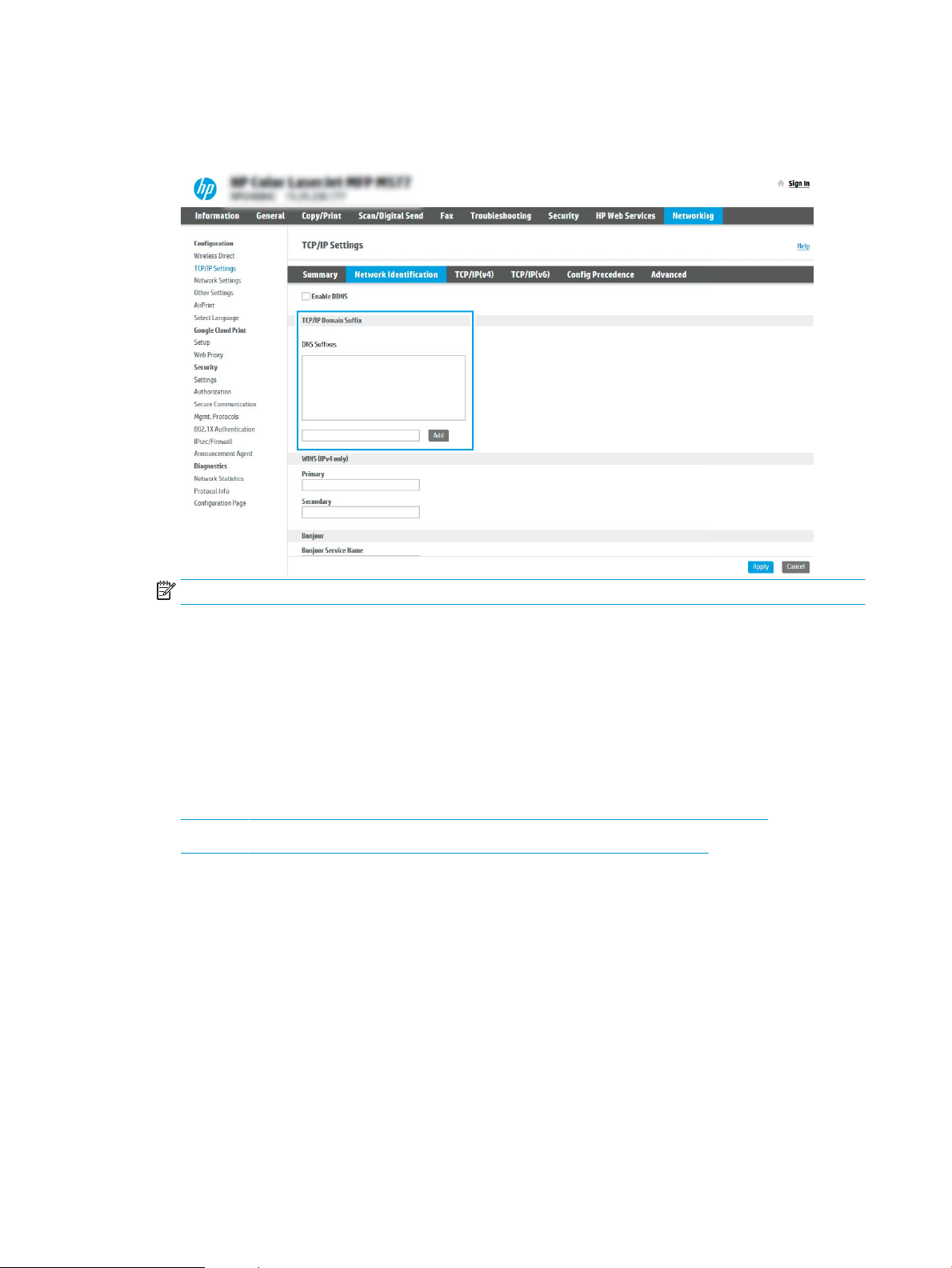
4. Si se necesita disponer de DNS en la red, en el área Sujo del dominio TCP/IP compruebe que el sujo DNS
del cliente de correo electrónico utilizado se encuentre en la lista. Los sujos DNS tienen el siguiente
formato: nombredelaempresa.com, gmail.com, etc.
NOTA: Si el sujo del nombre de dominio no está congurado, utilice la dirección IP.
5. Haga clic en Aplicar.
6. Haga clic en Aceptar.
Paso 3: Conguración de la función Enviar a correo electrónico
Las dos opciones para congurar Enviar a correo electrónico son el Asistente de conguración de correo
electrónico, para la conguración básica, y Conguración de correo electrónico, para la conguración avanzada.
Utilice las siguientes opciones para congurar la función Enviar a correo electrónico:
●
Método 1. Conguración básica mediante el Asistente de conguración de correo electrónico
●
Método 2. Conguración avanzada mediante la Conguración de correo electrónico
Método 1. Conguración básica mediante el Asistente de conguración de correo electrónico
Esta opción abre el Asistente de conguración de correo electrónico en el servidor web incorporado de HP (EWS)
para la conguración básica.
1. En las chas de navegación superiores del EWS, haga clic en Escaneado/Envío digital.
2. En el panel de navegación izquierdo, haga clic en Asistentes de conguración rápida de correo electrónico y
de escaneo a carpetas de red.
86 Capítulo 6 Escaneo ESWW
